MANUEL D'UTILISATION DU FAX
|
|
|
- Max Kirkegaard
- 4 år siden
- Visninger:
Transkript
1 P-4536i MFP P-5536i MFP P-6036i MFP MANUEL D'UTILISATION DU FAX TA Triumph-Adler GmbH Betriebsstätte Norderstedt Ohechaussee Norderstedt Germany 0. 00
2 Table des matières Table des matières...i Préface...v À propos du manuel d utilisation du fax (ce manuel)...v Structure du manuel...v Conventions utilisées dans ce manuel...vi Informations légales et de sécurité... - Avis... - Conventions en matière de sécurité... - À propos de ce manuel d utilisation Avis légal IMPORTANT SAFETY INSTRUCTIONS IMPORTANTES MESURES DE SECURITE Réglementation technique en matière d'équipements terminaux Déclaration de compatibilité réseau Marques et noms de produits Avant d'utiliser le fax... - Nomenclature et fonctions... - Machine... - Panneau de commande Écran tactile Touche Entrée et touche Recherche rapide par nº Assistant d'installation rapide (installation du fax) Éléments d'installation du fax Procédure d'installation du fax Configuration de la date et de l heure Paramètre PBX (Europe uniquement) Enregistrement des destinations dans le carnet d'adresses... - Ajout d'une destination (carnet d'adresse)... - Ajout d'une destination à une touche unique Envoi de fax Procédure de transmission de base Pour vérifier l'état de la transmission Annulation de priorité envoi Pour arrêter la transmission Utilisation de la renumérotation Méthode pour entrer la destination Entrée du numéro de fax de destination avec les touches numériques Sélection dans le carnet d adresses Sélection par touche unique Composition rapide Transmission par diffusion Connexion/déconnexion Connexion lorsque la gestion des comptes utilisateur est activée Connexion lorsque la comptabilité des travaux est activée Fonction de transmission de fax Mode silencieux Format d'origine Orientation de l'original Recto verso Résolution trans. FAX Densité Image de l'original i
3 Numérisation continue Transmission FAX directe Annulation d'une transmission FAX directe Envoi manuel Transmission FAX différée Annulation et lancement de transmissions différées (en attente) Envoi en attente Mode Interruption Avis de fin du travail Entrée nom fichier Original long Rapport trs. FAX Utilisation de la composition en chaîne Utilisation des favoris Réception de fax Réception automatique de fax Mode de réception Vérification et modification du mode de réception Processus de réception Annulation d'une réception (déconnexion de la communication) Réception manuelle Processus de réception Fonctions de réception de fax Paramètres de réception de fax Impression recto verso Impression en Impression par lot Date/heure de réception Type de support d'impression Utilisant des fonctions pratiques du fax Paramètres de transfert Type de destination de transfert de mémoire Réglage du transfert Enregistrement des destinations de transfert Modification et suppression des informations enregistrées Paramètre d'heure de transfert Paramètre de format de fichier Séparation des fichiers Ajout info objet Transmission cryptée FTP Paramètres d'impression Enregistrement de nom de fichier Paramétrage du transfert via Embedded Web Server RX (paramètres de transfert). 5-8 Fonction de boîte de sous-adresse Boîte de sous-adresse Communication par sous-adresse Enregistrement d'une boîte de sous-adresse Modification/suppression de boîte de sous-adresse Impression de documents à partir d'une boîte de sous-adresse Contrôle des informations Suppression de documents après l'impression à partir d'une boîte de sous-adresse Suppression de documents à partir d'une boîte de sous-adresse Impression de la liste des boîtes de sous-adresse Transmission à une sous-adresse Communication sélective Transmission sélective ii
4 Réception sélective Impression à partir d'une Boîte sélective Contrôle des informations Suppression de documents dans une boîte sélective Boîte réception mémoire fax Impression à partir de la boîte réception mémoire fax Suppression d'un fax dans la boîte réception mémoire fax Cryptage Enregistrement d'une clé de cryptage Modification et suppression des clés de cryptage enregistrées Utilisation de la transmission cryptée Définition de la réception cryptée Utilisation d'un téléphone raccordé Réception avec commutation automatique FAX/TÉL Réception avec commutation automatique FAX/répondeur Réception DRD (disponible dans certains pays) Envoi manuel Réception manuelle Fonction de commutation à distance Envoi de fax à partir d'un ordinateur Processus d'envoi par Network FAX Processus de réception par Network FAX Paramétrage Installation du pilote de fax Désinstallation du pilote de fax Transmission de base Configuration des paramètres par défaut du pilote Boîte de dialogue Paramètres par défaut Modification des paramètres de transmission Utilisation des pages de couverture Enregistrement d'une page de couverture (Paramètres par défaut) Contrôle de transmission Gestion des travaux Outils de vérification du résultat des transmissions par fax et des informations d'enregistrement Vérification de l'historique des travaux de fax Affichage de l'écran du journal des travaux Impression de rapports d'administration (paramètre de rapport de résultat) Rapport résult. env Image jointe lorsqu un fax réseau est envoyé Rapport pour travail annulé avant l'envoi Format destinataire Rapp. résult. récp. FAX Rapport d'activité (Rapport envoi FAX et Rapport récept FAX) Impression de rapports d'activité Impression automatique Rapport d'état Rapport de résultat de réception par fax transmis par Écran de confirmation des destinations Paramètres du fax Paramètres du fax par défaut Méthode d'utilisation Paramètres du menu système Rapport Paramètres magasin/bac MF iii
5 Paramètres communs Boîte de document FAX Restriction des transmissions Enregistrement de numéros de fax autorisés Modification et suppression d'un numéro de fax autorisé Enregistrement de numéros de fax interdits Modification et suppression d'un numéro de fax interdit Enregistrement d'id autorisés Modification et suppression d'un ID autorisé Paramétrage de restrictions d'envoi Paramétrage de restrictions de réception Réception numéro inconnu Temps inutilisable Gestion des comptes Dépannage Voyants allumés lors d'une opération d'envoi/réception Réponse aux clignotements du voyant Attention Précautions à prendre lors de la mise hors tension de la machine Messages Liste des codes d'erreur Dépannage Questions fréquentes Annexe Méthode de saisie de caractères Écrans de saisie Saisie de caractères Spécifications Plan du menu Formats de papier et priorité (version européenne) Formats de papier et priorité (version américaine) Index...Index- iv
6 Préface Le présent Manuel d utilisation constitue une aide destinée à permettre d utiliser correctement la machine, d effectuer la maintenance périodique et de réaliser les dépannages simples, en vue de conserver la machine en bon état de fonctionnement. Il est recommandé de lire le manuel d'utilisation avant d utiliser le fax. Le conserver à proximité du fax pour toute consultation. À propos du manuel d utilisation du fax (ce manuel) Structure du manuel Ce manuel d utilisation contient les chapitres suivants : Chapitre Description Informations légales et de sécurité Fournit des précautions concernant l'utilisation de la machine et des informations sur les marques. Avant d'utiliser le fax Décrit les noms des pièces et l'assistant d'installation rapide. 3 Envoi de fax Décrit les méthodes générales pour l'envoi de fax et les fonctions de transmission. 4 Réception de fax Décrit les méthodes générales pour la réception de fax et les fonctions de réception. 5 Utilisant des fonctions pratiques du fax 6 Envoi de fax à partir d'un ordinateur Décrit les fonctions pratiques du fax, telles que le stockage des fax reçus dans les boîtes de la mémoire, le transfert des fax reçus et la communication sélective (fonction permettant au destinataire d'appeler et de lancer la réception du fax). Décrit comment envoyer un fax à partir d'un ordinateur. 7 Gestion des travaux Décrit comment vérifier le statut des transmissions et des opérations de réception récemment effectuées sur l'écran tactile. Décrit également comment imprimer les rapports administratifs indiquant les résultats de communication, les paramètres de la machine et les informations enregistrées. 8 Paramètres du fax Décrit les différents paramètres pour le contrôle de l'utilisation du fax, comme la restriction des destinations de transmission, le blocage de la réception de fax et le réglage des délais d'interdiction d'utilisation. 9 Dépannage Décrit les actions à entreprendre lorsque des erreurs sont affichées ou lorsque d'autres problèmes se produisent. 0 Annexe Décrit la saisie de caractères et répertorie les spécifications du fax. v
7 Conventions utilisées dans ce manuel Adobe Reader X est utilisé à titre d'exemple dans les explications ci-dessous. Cliquer sur un élément dans la table des matières pour passer à la page correspondante. Cliquer pour passer de la page actuelle à la dernière page affichée. Cette fonction est pratique pour revenir à la page sur laquelle se trouve le lien vers la page actuelle. IMPORTANT Indique les exigences et les restrictions opérationnelles pour utiliser la machine correctement et éviter les dégâts à la machine ou autres dégâts matériels. Indique des explications supplémentaires et des informations de référence pour les opérations. Se reporter à la section Cliquer sur le texte souligné pour passer à la page correspondante. Le non-respect de ces points ou le manque d'attention vis-à-vis de ceux-ci risque de provoquer des blessures graves ou d'occasionner des dommages mécaniques. L'élément qui s'affiche dans Adobe Ready varie selon son utilisation. Si la table des matières ou les outils ne s'affichent pas, se reporter à l'aide d'adobe Reader. Certains éléments sont indiqués dans ce manuel par les conventions décrites ci-dessous. Convention Description [Gras] Indique les touches et les boutons. «Normal» Indique un message ou un paramètre. vi
8 Conventions utilisées dans les procédures pour l'utilisation de cette machine Dans ce Manuel d utilisation, le fonctionnement des touches de l écran tactile est le suivant : Action Sélectionner la touche [Menu Système/Compteur]. Sélectionner [ ] Sélectionner [Paramètres communs] Sélectionner [Son] Procédure indiquée dans ce manuel Touche [Menu Système/Compteur] > [Paramètres communs] > [Son] vii
9 Informations légales et de sécurité Prendre connaissance de ces informations avant d'utiliser la machine. Ce chapitre aborde les sujets suivants : Avis... - Conventions en matière de sécurité... - À propos de ce manuel d utilisation Avis légal IMPORTANT SAFETY INSTRUCTIONS IMPORTANTES MESURES DE SECURITE Réglementation technique en matière d'équipements terminaux Déclaration de compatibilité réseau Marques et noms de produits
10 Informations légales et de sécurité > Avis Avis Conventions en matière de sécurité Les sections du présent manuel ainsi que les éléments du fax marqués de symboles sont des avertissements de sécurité, destinés, d'une part, à assurer la protection de l'utilisateur, d'autres personnes et des objets environnants et, d'autre part, à garantir une utilisation correcte et sûre du fax. Symboles AVERTISSEMENT : le non-respect de ces points ou le manque d'attention vis-à-vis de ceux-ci risque de provoquer des blessures graves, voire la mort. ATTENTION : le non-respect de ces points ou le manque d'attention vis-à-vis de ceuxci risque de provoquer des blessures graves ou d'occasionner des dommages mécaniques. Le symbole indique que la section concernée comprend des avertissements de sécurité. Ils attirent l'attention du lecteur sur des points spécifiques.... [Avertissement d'ordre général]... [Avertissement relatif à une température élevée] Le symbole indique que la section concernée contient des informations sur des opérations interdites. Il précède les informations spécifiques relatives à ces opérations interdites.... [Avertissement relatif à une opération interdite]... [Démontage interdit] Le symbole indique que la section concernée contient des informations sur des opérations qui doivent être exécutées. Il précède les informations spécifiques relatives à ces opérations requises.... [Alerte relative à une action requise]... [Retirer la fiche du cordon d'alimentation de la prise]... [Toujours brancher la machine sur une prise raccordée à la terre] Contacter le technicien pour demander le remplacement du présent manuel d'utilisation si les avertissements en matière de sécurité sont illisibles ou si le manuel lui-même est manquant (prestation donnant lieu à facturation). En raison d'une mise à jour des performances, les informations de ce manuel peuvent être modifiées sans préavis. -
11 Informations légales et de sécurité > Avis À propos de ce manuel d utilisation Ce manuel d'utilisation contient des informations sur l'utilisation des fonctions de fax de cette machine. Il est recommandé de lire ce manuel avant d utiliser la machine. Pendant l'utilisation, se reporter au manuel d'utilisation de la machine pour les informations concernant les sections cidessous. Environnement Précautions lors de l'utilisation Chargement du papier Remplacement de la cartouche de toner Remplacement du bac de récupération de toner Nettoyage Résolution des dysfonctionnements Réponse aux messages d'erreur Résolution des bourrages papier Avis légal NOUS DÉCLINONS TOUTE RESPONSABILITÉ RELATIVE À LA PERTE, TOTALE OU PARTIELLE, DES DOCUMENTS REÇUS DÈS LORS QU'ELLE EST CAUSÉE PAR DES DOMMAGES AU FAX, UN MAUVAIS FONCTIONNEMENT, UNE MAUVAISE UTILISATION OU DES FACTEURS EXTERNES TELS QUE DES COUPURES D'ALIMENTATION ; OU À DES PERTES PUREMENT ÉCONOMIQUES OU DES PERTES DE PROFIT RÉSULTANT D'OPPORTUNITÉS MANQUÉES ATTRIBUABLES À DES APPELS OU À DES MESSAGES ENREGISTRÉS MANQUÉS. IMPORTANT SAFETY INSTRUCTIONS Lors de l'utilisation de l'équipement téléphonique, des les mesures de sécurité de base doivent toujours être prises pour réduire le risque d'incendie, l'électrocution et de blessures, notamment : ATTENTION : Pour réduire le risque d'incendie, utiliser exclusivement un cordon de ligne de télécommunication homologué UK de calibre 6 AWG ou plus ou certifié CSA. Ne pas utiliser ce produit à proximité de l'eau, par exemple, à proximité d'une baignoire, d'un lavabo, d'un évier ou d'une cuve de lessivage, dans un sous-sol humide ou à proximité d'une piscine. Éviter d'utiliser un téléphone (sauf dans le cas d'un modèle sans fil) durant un orage. Il peut y avoir un risque d'électrocution causé par la foudre. 3 Ne pas utiliser le téléphone pour signaler une fuite de gaz si l'appareil se trouve à proximité de la fuite. 4 Utiliser exclusivement le cordon d'alimentation et les piles indiqués dans ce manuel. Ne pas jeter les piles au feu. Elles peuvent exploser. Consulter les normes locales pour connaître les éventuelles consignes spéciales de mise au rebut. CONSERVER CES INSTRUCTIONS -3
12 Informations légales et de sécurité > Avis IMPORTANTES MESURES DE SECURITE Certaines mesures de sécurité doivent être prises pendant l'utilisation de matériel téléphonique afin de réduire les risques d'incendie, de choc électrique et de blessures. En voici quelques unes: Ne pas utiliser l'appareil près de l'eau, p. ex., près d'une baignoire, d'un lavabo, d'un évier de cuisine, d'un bac à laver, dans un sous-sol humide ou près d'une piscine. Eviter d'utiliser le téléphone (sauf s'il s'agit d'un appareil sans fil) pendant un orage électrique. Ceci peut présenter un risque de choc électrique causé par la foudre. 3 Ne pas utiliser l'appareil téléphonique pour signaler une fuite de gaz s'il est situé près de la fuite. 4 Utiliser seulement le cordon d'alimentation et le type de piles indiqués dans ce manuel. Ne pas jeter les piles dans le feu : elles peuvent exploser. Se conformer aux règlements pertinents quant à l'élimination des piles. CONSERVER CES INSTRUCTIONS Réglementation technique en matière d'équipements terminaux Cet équipement terminal est conforme aux normes suivantes : TBR DE 05R00 AN national pour All. AN 0R00 AN pour P DE 08R00 AN national pour All. AN 0R0 AN pour CH et N DE 09R00 AN national pour All. AN 05R0 AN pour All., E, GR, P et N DE R00 AN national pour All. AN 06R00 AN pour All., GR et P DE 4R00 AN national pour All. AN 07R0 AN pour All., E, P et N ES 0R0 AN national pour E AN 09R00 AN pour All. GR 0R00 AN national pour GR AN 0R00 AN pour All. GR 03R00 AN national pour GR AN R00 AN pour P GR 04R00 AN national pour GR AN R00 AN pour E NO 0R00 AN national pour N AN 6R00 Informations générales NO 0R00 AN national pour N DE 03R00 AN national pour All. P 03R00 AN national pour P DE 04R00 AN national pour All. P 08R00 AN national pour P -4
13 Informations légales et de sécurité > Avis Déclaration de compatibilité réseau Le fabricant déclare que le matériel a été conçu pour une utilisation dans les réseaux téléphoniques publics commutés (PSTN) des pays suivants : Autriche France Liechtenstein Slovaquie Belgique Allemagne Lituanie Slovénie Bulgarie Grèce Luxembourg Espagne Chypre Hongrie Malte Suède République tchèque Islande Norvège Suisse Danemark Irlande Pologne Pays-Bas Estonie Italie Portugal Royaume-Uni Finlande Lettonie Roumanie Marques et noms de produits Microsoft, Windows, Windows Server, Internet Explorer, Excel et PowerPoint sont des marques déposées ou des marques de Microsoft Corporation aux États-Unis et/ou dans d'autres pays. Adobe Acrobat, Adobe Reader et PostScript sont des marques de Adobe Systems, Incorporated. Ethernet est une marque déposée de Xerox Corporation. IBM et IBM PC/AT sont des marques de International Business Machines Corporation. Tous les noms de produit et de société mentionnés dans ce manuel d'utilisation sont des marques ou des marques déposées de leurs propriétaires respectifs. Les symboles et ne sont pas employés dans ce document. -5
14 Avant d'utiliser le fax Ce chapitre aborde les sujets suivants : Nomenclature et fonctions... - Machine... - Panneau de commande Écran tactile Touche Entrée et touche Recherche rapide par nº Assistant d'installation rapide (installation du fax) Éléments d'installation du fax Procédure d'installation du fax Configuration de la date et de l heure Paramètre PBX (Europe uniquement) Enregistrement des destinations dans le carnet d'adresses... - Ajout d'une destination (carnet d'adresse)... - Ajout d'une destination à une touche unique
15 Avant d'utiliser le fax > Nomenclature et fonctions Nomenclature et fonctions Machine Ce chapitre présente les éléments à connaître lorsque cette machine est utilisée comme fax. Pour connaître les éléments auxquels il est fait appel lors de l'utilisation des autres fonctions que le fax, se reporter à : Manuel d'utilisation de la machine 3 4 Panneau de commande Effectuer l'opération sur le fax avec ce panneau. Interrupteur d alimentation Placer cet interrupteur du côté ON pour réaliser des opérations de fax ou de copie. L'écran tactile s'éclaire pour activer l'opération. 3 Connecteur TEL Lors de l'utilisation d'un téléphone standard, brancher le cordon téléphonique à cette prise. 4 Connecteur LINE Brancher le cordon pour la ligne téléphonique sur cette prise. IMPORTANT Il est impossible de recevoir des fax automatiquement lorsque la machine est hors tension. -
16 Avant d'utiliser le fax > Nomenclature et fonctions Chargeur de documents Capot supérieur Ouvrir ce couvercle lorsque l'original est coincé dans le chargeur de documents. 6 Poignée d'ouverture Tenir cette poignée lors de l'ouverture ou de la fermeture du chargeur de documents. 7 Plateau des originaux Empiler les feuilles d'originaux sur ce plateau. 8 Table d'éjection des originaux Les originaux lus sont éjectés sur cette table. 9 Guides de largeur des originaux Régler ces guides en fonction de la largeur de l'original. -3
17 Avant d'utiliser le fax > Nomenclature et fonctions Panneau de commande Affiche l'écran d'accueil. Touches de fonction : Ces touches permettent d'enregistrer différentes fonctions et applications, y compris la copie et la numérisation. Affiche l'écran État/Annulation des travaux. Fonctions par défaut (page 8-6) Sélectionnez une fonction. Accueil Admin 0:0 Déconnexio n Copier Envoyer FAX Boîte travaux Mémoire amovible Boîte ss-adresse Boîte Polling Boîte réception mémoire fax Statut/ Annul. Job Informations sur l'appareil Langue Paramètres papier Menu système Favoris Écran tactile. Affiche les boutons pour la configuration des paramètres de la machine. Clignote pendant l'impression ou l'envoi/la réception. Clignote lorsque la machine accède à la mémoire de la machine, à la mémoire du fax ou à la mémoire USB (application générale). S'allume ou clignote en cas d erreur ou d arrêt de la tâche. Affiche l'écran Menu système/compteur. Touches numériques. Pour saisir des nombres et des symboles. Authentifie la bascule d'utilisateur et quitte l'opération pour l'utilisateur actuel (c'est-à-dire déconnexion). Efface les nombres et les caractères saisis. Spécifie les informations enregistrées comme les numéros d'adresses et les ID d'utilisateur par numéro. Finalise la saisie des touches numériques et finalise les détails pendant le réglage des fonctions. Fonctionne en liaison avec l'inscription [OK] à l'écran. Place la machine en mode veille. Sort de la veille en mode veille. Rétablit les paramètres par défaut. Annule ou met en pause le travail en cours. Démarre les opérations de copie et de numérisation et le traitement des opérations de réglage. -4
18 Avant d'utiliser le fax > Nomenclature et fonctions Écran tactile Écran d'accueil Cet écran s'affiche en sélectionnant la touche [Accueil] sur le panneau de commande. Sélectionner une icône pour afficher l'écran correspondant. Il est possible de modifier les icônes affichées sur l'écran d'accueil, ainsi que son arrière-plan. Manuel d'utilisation de la machine Sélectionnez une fonction. Accueil Admin 8 0:0 Déconnexio n Copier Envoyer FAX Boîte travaux 3 4 Mémoire amovible Statut/ Informations Annul. Job sur l'appareil Boîte ss-adresse Langue Boîte Polling Paramètres papier Boîte réception mémoire fax Menu Favoris système * L'aspect peut différer de l'écran réel, selon la configuration et les paramètres optionnels. N Élément Description Message Affiche le message en fonction du statut. Bureau Affiche un maximum de 40 icônes * de fonction incluant les fonctions enregistrées dans le favori. Les icônes qui ne sont pas affichées sur la première page s'afficheront en changeant de page. 3 Touche de bascule d'écran Utiliser ces boutons pour basculer entre les pages du bureau. Il est aussi possible de basculer l'affichage en touchant l'écran et en déplaçant le doigt vers le côté (c.-à-d. balayage). Sélectionnez une fonction. Accueil Admin 0:0 Déconnexio n FAX Boîte travaux Copier Envoyer Boîte Polling Boîte réception mémoire fax Mémoire amovible Boîte ss-adresse Statut/ Annul. Job Informations sur l'appareil Langue Paramètres Menu Favoris système papier 4 Barre des tâches Affiche un maximum de 8 icônes de tâche. 5 [Déconnexion] Déconnecte l'utilisateur actuel. Cet élément s'affiche lorsque l'administration des connexions d'utilisateur est activée. 6 ID d'utilisateur Affiche le nom de l'utilisateur connecté. Cet élément s'affiche lorsque l'administration des connexions d'utilisateur est activée. Sélectionner «Nom util. conn.» pour afficher les informations sur l'utilisateur connecté. 7 Icône d'état (Wi-Fi) L icône s'affiche lorsque le Wi-Fi est connecté. Si le Wi-Fi n est pas connecté, s'affiche. 8 Icône d'état (Erreur) L icône s'affiche durant le démarrage du réseau ou en cas d erreur. * Il est possible d'afficher un maximum de 4 icônes sur les produits avec la fonction fax installée. Il est possible d'afficher un maximum de 6 icônes pour les applications installées. -5
19 Avant d'utiliser le fax > Nomenclature et fonctions Utilisation de l'écran tactile Prêt pour envoi. 0:0 8 Affiche le statut de l'équipement, ainsi que les messages des opérations nécessaires. FAX Raccrochage Chaîner Direct Rappeler Dest. : Vérifier Aj. dest. Entrée des destinations. 3 Configure les paramètres des fonctions. 4 Affiche les fonctions et les paramètres disponibles. 3 Carnet d'adr Crnt d'adr ext. Touche unique Fonctions Raccourci Raccourci Favoris 7 Prêt pour envoi. 0:0 Fonctions. Mode silencieux Désactivé 5 Enregistre les fonctions sous forme de raccourcis. 6 Fait défiler vers le haut et le bas lorsque la liste des valeurs ne peut pas être affichées en entier sur un seul écran. 7 Affiche les raccourcis. 8 Affiche la date et l'heure et le nombre de destinations. 4 Format d'origine Orientation original A4 Bord sup. en haut /4 6 Recto verso Fermer Recto Aj./Modif Raccourci 5 Touche Entrée et touche Recherche rapide par nº Cette section explique l'utilisation de la touche [Entrée] et de la touche [Recherche rapide par nº] du panneau de commande. Utilisation de la touche [Entrée] ( ) La touche [Entrée] possède la même fonction que la touche avec le symbole Entrée ( ), ainsi que la touche [OK ] et la touche [Fermer ]. Menu système/compteur. Date/Heure - Heure 0:0 Heure Minute Seconde : : : Annuler < Retour OK Utilisation de la touche de [Recherche rapide par nº] ( ) La touche [Recherche rapide par nº] est utilisée lors de l'utilisation des touches numériques pour saisir directement le numéro, par exemple, pour spécifier la destination pour la transmission à l'aide d'un numéro de composition rapide. Pour plus d'informations sur la numérotation abrégée, se reporter à : Composition rapide (page 3-0) Entrée numérotation rapide 0:0 (00-00) Annuler OK -6
20 Avant d'utiliser le fax > Assistant d'installation rapide (installation du fax) Assistant d'installation rapide (installation du fax) En mode configuration rapide, un assistant est utilisé pour configurer les paramètres suivants. S'assurer de terminer les réglages avant d'utiliser le fax. Éléments d'installation du fax Étape Élément Description Référence Page. Mode composition/ réception Mode composition Sélectionner le mode de composition en fonction du type de ligne. Mode réception Sélectionner le mode de réception Auto (DRD) Sélectionner le motif de réception Informations du fax local Nom de fax local Enregistrer le nom du fax local imprimé sur le fax du système de réception. 8-7 Numéro de FAX local Entrer le numéro du fax local à imprimer sur le fax du système de réception. 8-8 ID de FAX local Entrer l'id de fax local. L'ID de fax local permet de limiter les communications à un nombre restreint de correspondants. Entrer le numéro d'id de fax local à quatre chiffres. 8-7 TTI Sélectionner si imprimer ou non les informations du fax local sur le fax du système de réception Son Volume du haut-parleur Régler le volume lors de la sélection de [Raccrochage]. Volume du haut-parleur : Volume du haut-parleur intégré lorsque l'on est en ligne après avoir sélectionné la touche [Raccrochage]. 8-6 Volume du moniteur Régler le volume du moniteur. Volume du moniteur : Volume du haut-parleur intégré lorsque l'on est en ligne sans avoir sélectionné la touche [Raccrochage], par exemple en mode de transmission mémoire. 8-6 Avis de fin du travail Signal sonore annonçant la fin d un travail d impression Sonneries Normal Régler le nombre de sonnerie du téléphone avant de répondre à un appel. 8-9 Répondeur Comm. FAX/TEL Régler le nombre de sonnerie du téléphone avant de prendre la relève du répondeur. Régler le nombre de sonnerie du téléphone avant de commuter le fax et le téléphone Recomposition Nombre de tentatives Définir le nombre de recompositions. 8-8 Les paramètres peuvent être modifiés dans le menu système. Paramètres du fax par défaut (page 8-) -7
21 Avant d'utiliser le fax > Assistant d'installation rapide (installation du fax) Procédure d'installation du fax Si l écran d'authentification utilisateur s affiche, entrer un nom d'utilisateur et un mot de passe de connexion, puis sélectionner [Connexion]. Le nom d'utilisateur et le mot de passe de connexion par défaut sont les suivants. P-4536i MFP P-5536i MFP P-6036i MFP Nom de connexion de l'ut. : Mot de passe connexion : Afficher l'écran. Touche [Menu Système/Compteur] > [Assistant configuration rapide] > [Configuration du fax] Configurer la fonction. Démarrer l'assistant. Suivre les instructions à l écran pour configurer les paramètres. [Suivant>] Fin <<Précédent Sauter>> Suivant > Quitter l'assistant. Revient à l'élément précédent. Avancer à l'élément suivant sans définir l'élément actuel. Passe à l'écran suivant. < Retour Revient à l'écran précédent. -8
22 Avant d'utiliser le fax > Configuration de la date et de l heure Configuration de la date et de l heure Définir la date et l'heure du lieu de l'installation. Lors de l envoi d'un fax à l aide de la fonction de transmission, la date et l heure réglées ici seront imprimées dans l entête du fax. Configurer la date, l heure et le décalage horaire de la région d utilisation par rapport à l heure GMT. Ne pas oublier de configurer le décalage horaire avant de configurer la date et l heure. La date et l'heure sont réglées à l'aide de l'assistant d'installation de la machine lorsque la machine est mise sous tension pour la première fois après l'installation. Si l'écran de saisie du nom d'utilisateur de connexion s'affiche durant les opérations, se connecter en se reportant au manuel d'utilisation de la machine pour le nom d'utilisateur et le mot de passe de l'administrateur. Le nom d'utilisateur et le mot de passe de connexion par défaut sont les suivants. P-4536i MFP P-5536i MFP P-6036i MFP Nom de connexion de l'ut. : Mot de passe connexion : Afficher l'écran. Touche [Menu système/compteur] > [Date/Temporisation/Éco d'énergie] Configurer les paramètres. [Définissez le fuseau horaire.] > [Date/Heure] > [Format de date] Élément Déf. fuseau hor. Date/Heure Format de la date Description Définissez le décalage horaire par rapport à l'heure GMT. Sélectionnez le fuseau horaire le plus proche. Si la région sélectionnée utilise l'heure d'été, configurer les paramètres pour l'heure d'été. Définition de la date et de l heure en fonction du lieu où la machine est utilisée. En cas d utilisation de la fonction Envoi en , la date et l heure définies à ce stade seront affichées dans l en-tête. Valeur : Année (000 à 037), Mois ( à ), Jour ( à 3), Heure (00 à 3), Minute (00 à 59), Seconde (00 à 59) Cette fonction permet de sélectionner le format d affichage de l année, du mois et du jour. L'année est affichée en notation occidentale. Valeur : Mois/Jour/Année, Jour/Mois/Année, Année/Mois/Jour -9
23 Avant d'utiliser le fax > Paramètre PBX (Europe uniquement) Paramètre PBX (Europe uniquement) Lors de l'utilisation de cette machine dans un environnement où est installé un PBX pour la connexion à plusieurs téléphones à usage professionnel, effectuer le réglage PBX suivant. Avant de raccorder cette machine au PBX, il est recommandé de contacter l'entreprise qui a installé le système PBX pour demander la connexion de cette machine. Noter que le fonctionnement correct ne peut pas être garanti dans l'environnement dans lequel cette machine est connecté au PBX, car les fonctions de cette machine peuvent être limitées. Élément Valeur de réglage Description Échanger sélection PSTN Utiliser lors de la connexion de cette machine à un réseau téléphonique public commuté (par défaut). Réglage du numéro d'appel extérieur PBX Utiliser lors de la connexion de cette machine au PBX. Définir un numéro pour accéder à une ligne externe. Pour le numéro, contacter l'administrateur du PBX. -0
24 Avant d'utiliser le fax > Enregistrement des destinations dans le carnet d'adresses Enregistrement des destinations dans le carnet d'adresses Enregistrer fréquemment les destinations utilisées dans le Carnet d'adresses ou à l aide des touches uniques. Les destinations enregistrées peuvent être modifiées. Les destinations sont disponibles dans les fonctions Envoi en , Envoi vers dossier et Transmission Fax. Il est aussi possible d'enregistrer et de modifier le carnet d'adresses dans Embedded Web Server RX. Manuel d'utilisation de la machine Ajout d'une destination (carnet d'adresse) Permet d ajouter une destination au carnet d adresses. Il est possible d enregistrer des contacts et des groupes. Lors de l ajout d un groupe, entrer le nom du groupe et sélectionner les membres du groupe dans le carnet d adresses. Ajout d un contact Il est possible d enregistrer 00 adresses individuelles maximum. Pour chacune, le nom du destinataire, le numéro de fax, la sous-adresse, le type de cryptage, la vitesse de début de transmission et la fonction de correction d'erreur peuvent être enregistrés. Si l'administration des connexions d'utilisateurs est activée, seul l'administrateur peut modifier les destinataires dans le Carnet d'adresses. Les adresses de contact peuvent aussi être enregistrées dans le menu système. Afficher l'écran. [FAX] sur l'écran d'accueil > [Carnet d'adr] > [Menu] > [Ajouter] > [Contact] Entrer le nom de la destination. Entrer le nom de la destination à afficher dans le carnet d'adresses > [Suivant>]. Jusqu'à 3 caractères peuvent être entrés. Pour plus de détails sur la saisie de caractère, se reporter à : Méthode de saisie de caractères (page 0-) Pour spécifier un numéro d'adresse, sélectionner [Numéro d'adresse]. 3 Utiliser [+], [-] ou les touches numériques pour entrer un numéro d adresse. Si le numéro d'adresse est «000», l'adresse est enregistrée sous le numéro le plus faible disponible. -
25 Avant d'utiliser le fax > Enregistrement des destinations dans le carnet d'adresses Le numéro d adresse est un identificateur de destination. Il est possible de sélectionner n'importe quel numéro disponible pour les groupes. Si le numéro d'adresse saisi est déjà utilisé, un message d'erreur s'affiche lors de la sélection de [Enregistrer] et l'enregistrement est impossible. 4 Sélectionner [OK]. 3 Entrer le numéro de fax. Sélectionner [FAX]. Entrer le numéro de fax du système de réception. Jusqu'à 3 caractères peuvent être entrés. Composition du numéro à l'aide des touches numériques. Méthode de saisie de caractères (page 0-) Pause Espace Touche Description Sélectionner cette touche pour insérer une pause de 3 secondes à ce stade de la composition. Cette touche est utile lorsqu'il faut notamment composer un préfixe, puis attendre d'être connecté à une ligne extérieure avant de composer le numéro de destination proprement dit. Il est possible de saisir des espaces de demi-largeur lors de la saisie du numéro de destination. Cette option est utile pour vérifier que le numéro de destination a été saisi correctement. < > Déplace le curseur. Effacement arrière Pour modifier le numéro de fax saisi, sélectionner [Effacement arrière] sur l'écran tactile, puis supprimer un à un les caractères avant d'entrer de nouveau le numéro complet. Pour supprimer complètement le numéro entré, sélectionner la touche [Effacer] du panneau de commande. 4 Sélectionner les paramètres de transmission. La vitesse de début de transmission, la fonction de correction d'erreur et la transmission cryptée peuvent être définies. Sélectionner [Paramètres détaillés]. Sélectionner [Vitesse de début trans.], [ECM] et [Transmissioncryptée], puis définir chaque élément et sélectionner [OK]. -
26 Avant d'utiliser le fax > Enregistrement des destinations dans le carnet d'adresses Paramètres détaillés Touche Vitesse de début trans. ECM Transmission cryptée Description Paramètre défini pour modifier la vitesse de début de transmission. Sélectionner une vitesse : bps, bps ou bps. Normalement, le paramètre par défaut doit être utilisé. ECM est un mode de communication spécifié par l'itu-t (International Telecommunication Union) qui retransmet les données lorsqu'une erreur se produit. Les fax qui disposent du mode ECM contrôlent les erreurs durant la communication, évitant la distorsion de l'image due aux parasites sur la ligne ou à d'autres conditions. Paramètre défini pour l'utilisation de la transmission cryptée pour l'envoi des données. Utilisation de la transmission cryptée (page 5-8) 5 Définir une sous-adresse. Pour utiliser la communication de sous-adresse, une sous-adresse et un mot de passe doivent être enregistrés. Sélectionner [Sous-adresse]. Sélectionner [Sous-adresse] et [Mot de passe], puis saisir chaque élément et sélectionner [OK]. Pour la procédure de définition d'une sous-adresse, se reporter à : Transmission à une sous-adresse (page 5-6) 6 Enregistrer la destination. Sélectionner [OK]. Vérifier que la destination saisie est correcte et sélectionner [Enregistrer]. La destination est alors ajoutée au carnet d'adresses. Ajout d'un groupe Compiler deux contacts ou plus dans un groupe. Les désignations du groupe peuvent être ajoutées en même temps. Lors de l ajout d un groupe, il est possible d ajouter 50 groupes maximum au carnet d adresses. Avant d'ajouter un groupe au carnet d'adresses, il est impératif d'ajouter d'abord les contacts qui seront inclus dans le groupe. Si l'administration des connexions d'utilisateurs est activée, seul l'administrateur peut modifier les destinataires dans le Carnet d'adresses. Les désignations dans le groupe peuvent aussi être enregistrées dans le menu système. Afficher l'écran. [FAX] sur l'écran d'accueil > [Carnet d'adr] > [Menu] > [Ajouter] > [Groupe] -3
27 Avant d'utiliser le fax > Enregistrement des destinations dans le carnet d'adresses Saisir le nom du groupe. Entrer le nom du groupe à afficher dans le carnet d'adresses > [Suivant>]. Jusqu'à 3 caractères peuvent être entrés. Pour plus de détails sur la saisie de caractère, se reporter à : Méthode de saisie de caractères (page 0-) Pour spécifier un numéro d'adresse, sélectionner [Numéro d'adresse]. 3 Utiliser [+], [-] ou les touches numériques pour entrer un numéro d adresse. Si le numéro d'adresse est «000», l'adresse est enregistrée sous le numéro le plus faible disponible. Le numéro d adresse est un identificateur de destination. Il est possible de sélectionner n'importe quel numéro disponible pour les groupes. Si le numéro d'adresse saisi est déjà utilisé, un message d'erreur s'affiche lors de la sélection de [Enregistrer] et l'enregistrement est impossible. 4 Sélectionner [OK]. 3 Sélectionner les membres (destinations). [Membre] > [+] Membre 0:0 / Menu Fin Sélectionner les destinations (contacts) à ajouter au groupe. Cocher la case pour sélectionner le destinataire désiré dans la liste. Les destinataires sélectionnés sont signalés par une coche dans la case à cocher. Pour annuler une sélection, sélectionner la case à cocher correspondante afin de la décocher. Il est possible de trier ou de rechercher les destinations par nom ou par numéro d adresse. Sélection dans le carnet d adresses (page 3-9) 3 Sélectionner [OK]. Les destinations dont la case est cochée seront ajoutées aux membres. 4 Vérifier que la destination sélectionnée a été ajoutée au groupe et sélectionner [Fin]. -4
28 Avant d'utiliser le fax > Enregistrement des destinations dans le carnet d'adresses 4 Enregistrer le groupe. Sélectionner [Enregistrer]. Le groupe est ajouté au carnet d adresses. Modification et suppression des entrées du carnet d'adresses Modifier et supprimer les destinations (contacts) ajoutées au carnet d adresses. Modification du carnet d'adresses Afficher l'écran. [FAX] sur l'écran d'accueil > [Carnet d'adr] > [Menu] > [Modifier] Sélectionner la destination (contact) ou le groupe à modifier. Il est possible de trier ou de rechercher les destinations par nom ou par numéro d adresse. Sélection dans le carnet d adresses (page 3-9) Pour modifier la destination. Modification d un contact Modifier le "Numéro d adresse", le "Nom" ainsi que le type et l adresse de destination. Pour la méthode de modification, se reporter à : Ajout d un contact (page -) Une fois que toutes les modifications sont terminées, appuyer sur [Enregistrer] > [Oui] Modification d un groupe Modifier le "Numéro d'adresse" et le "Nom". Ajout d'un groupe (page -3) Sélectionner [Membre]. 3 Pour supprimer une destination du groupe, la sélectionner et sélectionner [ ]. Sélectionner [Oui] dans l écran de confirmation. Membre 0:0 Sales department Support department / Menu Fin 4 Pour ajouter la destination, sélectionner [+]. Sélectionner les membres à ajouter pour les ajouter. -5
29 Avant d'utiliser le fax > Enregistrement des destinations dans le carnet d'adresses Membre 0:0 Sales department Support department / Menu Fin 5 Une fois que les modifications des membres sont terminées, sélectionner [Fin]. 6 Une fois que toutes les modifications sont terminées, appuyer sur [Enregistrer] > [Oui]. Le groupe modifié est enregistré. Suppression d'un contact ou d'un groupe Afficher l'écran. [FAX] sur l'écran d'accueil > [Carnet d'adr] > [Menu] > [Supprimer] Pour supprimer Sélectionner la destination (contact) ou le groupe à supprimer. Sélectionner [Oui]. Impression liste d'adresses Il est possible d'imprimer la liste des destinations enregistrées dans le carnet d'adresses. La liste peut être triée par index ou par numéros d'adresse des destinations. Afficher l'écran. Touche [Menu Système/Compteur] > [Carnet d'adresse/touche unique] > [Impr. liste] Imprimer [Liste FAX (Index)] ou [Liste FAX (N )] > [Oui] La liste est imprimée. Liste FAX (Index) Liste FAX (Index) -6
30 Avant d'utiliser le fax > Enregistrement des destinations dans le carnet d'adresses Ajout d'une destination à une touche unique Ajouter une nouvelle destination (contact ou groupe) à une touche unique. Ajout d une destination Permet d ajouter une destination (contact ou groupe). Il est possible d enregistrer 00 destinations maximum. Enregistrer les destinations de fax sur l'écran Fax. Pour enregistrer une destination sur une touche unique, elle doit d'abord être enregistrée dans le carnet d'adresses. Enregistrer une ou plusieurs destinations si nécessaire avant de continuer. Afficher l'écran. Touche [Menu Système/Compteur] > [Carnet d'adresse/touche unique] > [Touche unique] Ajouter une touche unique. Sélectionner la touche unique à ajouter et sélectionner [+]. Menu système/compteur. Carnet d'adresse/touche u... - Touche unique 00 Aucun 00 Aucun 003 Aucun 004 Aucun 005 Aucun 006 Aucun 0:0 007 Aucun 008 Aucun 009 Aucun /9 00 Aucun 0 Aucun 0 Aucun Menu Fin Sélectionner une destination (contact ou groupe) dans le carnet d'adresses. Il est possible de trier ou de rechercher les destinations par nom ou par numéro d adresse. Sélection dans le carnet d adresses (page 3-9) 3 Entrer le nom de la touche unique affiché dans l'écran d'envoi de base > [Suivant >]. Jusqu'à 4 caractères peuvent être entrés. Pour plus de détails sur la saisie de caractère, se reporter à : Méthode de saisie de caractères (page 0-) 4 Sélectionner [Enregistrer]. La destination est alors ajoutée au carnet d'adresses. -7
31 Avant d'utiliser le fax > Enregistrement des destinations dans le carnet d'adresses Modification et suppression d une touche unique Modifier et supprimer les destinations ajoutées à la touche unique. Afficher l'écran. Touche [Menu Système/Compteur] > [Carnet d'adresse/touche unique] > [Touche unique] La méthode diffère selon les informations à modifier. Modifier ou supprimer la destination. Pour modifier la destination Sélectionner la touche unique à modifier et sélectionner [Menu] > [Modifier]. Pour choisir une destination différente, sélectionner [Destination], puis sélectionner la destination et sélectionner [OK]. 3 Pour modifier le nom des touches uniques affichées sur l'écran de base, sélectionner [Nom], puis saisir le nom et sélectionner [OK]. 4 [Enregistrer] > [Oui] La destination est enregistrée sous la touche unique. Pour supprimer Sélectionner la touche unique à supprimer et sélectionner [ ]. Menu système/compteur. Carnet d'adresse/touche u... - Touche unique 00 AAA 00 BBB 003 CCC 0:0 004 Aucun 005 Aucun 006 Aucun 007 Aucun 008 Aucun 009 Aucun /9 00 Aucun 0 Aucun 0 Aucun Menu Fin Sélectionner [Oui]. -8
32 3 Envoi de fax Ce chapitre aborde les sujets suivants : Procédure de transmission de base Pour vérifier l'état de la transmission Annulation de priorité envoi Pour arrêter la transmission Utilisation de la renumérotation Méthode pour entrer la destination Entrée du numéro de fax de destination avec les touches numériques Sélection dans le carnet d adresses Sélection par touche unique Composition rapide Transmission par diffusion Connexion/déconnexion Connexion lorsque la gestion des comptes utilisateur est activée Connexion lorsque la comptabilité des travaux est activée Fonction de transmission de fax Mode silencieux Format d'origine Orientation de l'original Recto verso Résolution trans. FAX Densité Image de l'original Numérisation continue Transmission FAX directe Annulation d'une transmission FAX directe Envoi manuel Transmission FAX différée Annulation et lancement de transmissions différées (en attente) Envoi en attente Mode Interruption Avis de fin du travail Entrée nom fichier Original long Rapport trs. FAX Utilisation de la composition en chaîne Utilisation des favoris
33 Envoi de fax > Procédure de transmission de base Procédure de transmission de base La procédure de base pour l'utilisation du fax est décrite ci-après. Sélectionner [FAX] sur l écran d'accueil. L'écran de base pour le fax s'affiche. Mettre en place les originaux. Pour placer les originaux, se reporter à : Manuel d'utilisation de la machine 3 Sélectionner la méthode de transmission. Deux modes de transmission sont disponibles : transmission mémoire et transmission directe. Transmission mémoire : Les originaux sont numérisés en mémoire avant de débuter la communication. La transmission mémoire est sélectionnée par défaut. Transmission directe : La destination est composée et la communication débute avant la numérisation de l'original. Sélectionner [Direct] pour changer la méthode de transmission en transmission directe. La touche sera en surbrillance sur l'écran tactile. Si [Direct] est sélectionné lorsqu'il est en surbrillance, la méthode de transmission passera à transmission mémoire. Transmission FAX directe (page 3-9) 4 5 Spécification de la destination. Spécifier la destination de transmission. Méthode pour entrer la destination (page 3-7) Sélection des fonctions. Sélectionner [Fonctions], puis définir les fonctions de transmission pouvant être utilisées. Fonction de transmission de fax (page 3-5) 6 Lancement de la transmission. Appuyer sur la touche [Départ]. Lorsque la numérisation se termine, la transmission débute. Lorsque les originaux sont placés dans le chargeur de document Lorsque les documents ont été placés dans le chargeur de document et numérisés, le numéro de fax de destination est composé. 3-
34 Envoi de fax > Procédure de transmission de base Lorsque les originaux sont placés sur la glace d'exposition Lorsque tous les documents ont été placés sur la glace d'exposition, numérisés et stockés en mémoire, le numéro de fax de destination est composé. Lorsque la numérisation continue est activée, on peut numériser en continu d autres documents dès que le document placé sur la glace d exposition a été stocké en mémoire. Une fois toutes les pages numérisées et stockées en mémoire, le numéro de fax de destination est composé. Numérisation continue (page 3-9) 3-3
35 Envoi de fax > Procédure de transmission de base Pour vérifier l'état de la transmission Sélectionner la touche [Statut/Annul. Job]. Affiche l'écran de statut de l'envoi du travail. Sélectionner [Envoy état tâche]. La liste des informations validées (heure, destinataire et état) s'affiche pour chaque travail. Annulation de priorité envoi Un travail de fax en attente d'envoi peut être envoyé par annulation de priorité. Sélectionner la touche [Statut/Annul. Job]. Sélectionner le travail qui doit être envoyé par annulation de priorité. Sélectionner [Envoy état tâche]. Sélectionner le travail de fax à envoyer par annulation de priorité et sélectionner [Menu] > [Annulation de priorité] > [Oui]. Le travail de fax sélectionné est envoyé par annulation de priorité et les autres travaux de fax sont décalés vers le bas de la file de transmission. Si un travail de fax est en cours, le travail de fax à annulation de priorité sera envoyé une fois que le travail en cours sera terminé. Si un travail de transmission par diffusion est en cours... Si un travail de fax vers plusieurs destinations (transmission par diffusion) est en cours, le travail de fax à annulation de priorité sera envoyé une fois que la transmission à la destination en cours sera terminée. Lorsque le travail à annulation de priorité est terminé, la transmission aux destinations restantes reprendra. Toutefois, si le travail à annulation de priorité est une transmission par diffusion, celui-ci ne démarrera pas avant la fin du travail de transmission par diffusion en cours. 3-4
36 Envoi de fax > Procédure de transmission de base Pour arrêter la transmission La méthode d'annulation d'une communication sur cet appareil varie en fonction du mode de transmission utilisé (Transmission mémoire ou Transmission FAX directe) et de la forme de communication. La section suivante décrit les différentes méthodes d'annulation d'une communication. Annulation d'une transmission mémoire (pendant la numérisation) Sélectionner la touche [Arrêter]. Pour annuler une transmission en mémoire au cours de la numérisation des documents, il suffit de sélectionner la touche [Arrêter] du panneau de commande ou la touche [Annuler] de l'écran tactile. La numérisation s'interrompt et le document est éjecté. S il reste des documents dans le chargeur de document, les retirer de la table des documents. Annulation d'une transmission mémoire (pendant la communication) Même lorsque la transmission est annulée, il est possible que les pages numérisées avant l'annulation soient envoyées au destinataire. Contrôler avec le destinataire les pages qui ont été accidentellement envoyées. Sélectionner la touche [Statut/Annul. Job]. Annulation de transmission. Sélectionner [Envoy état tâche]. Sélectionner le travail de transmission à annuler et sélectionner [Annuler] > [Oui]. Annuler la transmission. Dans certains cas, la transmission peut avoir lieu même si la touche [Arrêter] ou [Annuler] sont sélectionnées. Annulation d'une transmission (pendant la communication) Suivre cette procédure pour interrompre la connexion et arrêter la transmission/réception. Sélectionner la touche [Statut/Annul. Job]. Déconnexion de la communication. [FAX] > [Ligne dés.] Pour annuler la transmission directe, la transmission différée ou la transmission sélective, se reporter à la section correspondant à cette fonction. Pour annuler la transmission directe, se reporter à : Annulation d'une transmission FAX directe (page 3-9) Pour annuler une transmission différée ou envoyer un fax par transmission immédiate, se reporter à : Annulation et lancement de transmissions différées (en attente) (page 3-) Pour annuler la transmission sélective, se reporter à : Communication sélective (page 5-7) 3-5
37 Envoi de fax > Procédure de transmission de base Utilisation de la renumérotation La fonction de renumérotation permet de rappeler le dernier numéro composé. Cette fonction permet de recomposer le numéro si le système de destination ne répond pas lors d'une tentative d'envoi d'un fax. Pour envoyer un fax au même système, sélectionner [Rappeler] pour recomposer le dernier numéro de fax figurant dans la liste des destinations. Sélectionner [Rappeler]. Appuyer sur la touche [Départ]. La transmission commence. Les informations de rappel sont annulées dans les cas suivants : Mise hors tension Envoi du fax suivant (de nouvelles informations de rappel sont enregistrées) Déconnexion 3-6
38 Envoi de fax > Méthode pour entrer la destination Méthode pour entrer la destination Entrée du numéro de fax de destination avec les touches numériques La procédure pour entrer le numéro de fax de destination avec les touches numériques est décrite ci-dessous. Si Entrée nouvelle destination (FAX) est réglé sur [Interdire], il est impossible de saisir directement un numéro de fax. Sélectionner la destination dans le carnet d'adresses ou les touches uniques. Entrée nouvelle destination (FAX) (page 8-0) Afficher l'écran d'entrée du numéro de fax. Sélectionner [Aj. dest.]. Appuyer sur le numéro avec les touches numériques pour passer à l'écran d'entrée du numéro de fax. Entrer le numéro de fax du système de réception. Jusqu'à 64 chiffres peuvent être entrés. Composition du numéro à l'aide des touches numériques. Pause Espace Touche Description Sélectionner cette touche pour insérer une pause de 3 secondes à ce stade de la composition.cette touche est utile lorsqu'il faut notamment composer un préfixe, puis attendre d'être connecté à une ligne extérieure avant de composer le numéro de destination proprement dit. Il est possible de saisir des espaces de demi-largeur lors de la saisie du numéro de destination. Cette option est utile pour vérifier que le numéro de destination a été saisi correctement. < > Déplace le curseur. Effacement arrière Pour modifier le numéro de fax saisi, sélectionner [Effacement arrière] sur l'écran tactile, puis supprimer un à un les caractères avant d'entrer de nouveau le numéro complet. Pour supprimer complètement le numéro entré, sélectionner la touche [Effacer] du panneau de commande. 3 Sélectionner les paramètres de transmission. Il est possible de définir la communication par sous-adresse, la transmission cryptée, la vitesse de début de transmission et l'ecm. Il est possible de modifier les paramètres de transmission en sélectionnant [Raccrochage], [Sous-adresse] ou [Paramètres détaillés]. 3-7
39 Envoi de fax > Méthode pour entrer la destination Touche Description Raccrochage Sous-adresse Paramètres détaillés Vitesse de début trans. ECM Transmission cryptée Sélectionner [Raccrochage] pour se connecter à la ligne téléphonique. Lorsque le numéro de fax a été saisi, la machine commence à composer vers le fax de destination. Après avoir sélectionné cette touche, il est possible d'entrer le numéro du fax de destination à l'aide des touches numériques. Envoi manuel (page 3-0) Régler ce paramètre pour transmettre à l'aide d'une sousadresse. Transmission à une sous-adresse (page 5-6) Paramètre défini pour modifier la vitesse de début de transmission. Sélectionner une vitesse : bps, bps ou bps. Habituellement, il faut utiliser le paramètre par défaut. ECM est un mode de communication spécifié par l'itu-t (International Telecommunication Union) qui retransmet les données lorsqu'une erreur se produit. Les fax qui disposent du mode ECM contrôlent les erreurs durant la communication, évitant la distorsion de l'image due aux parasites sur la ligne ou à d'autres conditions. Paramètre défini pour l'utilisation de la transmission cryptée pour l'envoi des données. Cryptage (page 5-5) 4 Sélectionner [OK]. L'entrée de la destination se termine. Lorsque Activé est sélectionné dans Contr. entrée nouv. dest., un écran de confirmation est affiché pour le numéro de fax entré. Entrer à nouveau ce même numéro de fax et sélectionner [OK]. Manuel d'utilisation de la machine Sélectionner [Dest. suiv.] pour entrer le numéro de fax suivant. Transmission par diffusion (page 3-) Parallèlement au fax, il est possible de regrouper dans une même tâche une transmission d' et une transmission de dossier (SMB/FTP). Manuel d'utilisation de la machine 3-8
40 Envoi de fax > Méthode pour entrer la destination Sélection dans le carnet d adresses Sélectionner une destination enregistrée dans le carnet d'adresses. Pour plus d'informations sur la méthode d'enregistrement des destinations dans le carnet d'adresses, se reporter à : Enregistrement des destinations dans le carnet d'adresses (page -) Pour plus d'informations sur le carnet d'adresses externe, se reporter à : Embedded Web Server RX User Guide Afficher l'écran. Sélectionner [Crnt d'adr]. Sélectionner la destination. Cocher la case pour sélectionner le destinataire désiré dans la liste. Les destinataires sélectionnés sont signalés par une coche dans la case à cocher. Recherche de destinataire ABCDEF GHIJKL Menu Annuler < Retour OK 0:0 Carnet d'adresse (tout) Recherche par nom de destination. 3 / Recherche avancée par type de destinataire enregistré (tout, FAX ou Groupe). 3 Affiche les détails de chaque destination. Il est possible de spécifier une destination par numéro d'adresse en sélectionnant la touche [Recherche rapide par nº]. Il est aussi possible de sélectionner [Menu] pour effectuer une recherche plus détaillée. Limitation : Recherche avancée par type de destinataire enregistré (tout, FAX ou Groupe). Recherche(nom) et Recherche(Nº) : Recherche par nom de destination ou numéro d'adresse. Trier (nom) et Tri(N ) : Trie la liste par nom de destination ou numéro d'adresse. Il est possible de sélectionner plusieurs destinataires. Pour annuler une sélection, sélectionner la case à cocher correspondante afin de la décocher. 3 Sélectionner [OK]. Accepter les destinations. 3-9
41 Envoi de fax > Méthode pour entrer la destination Sélection par touche unique Sélectionner le destinataire à l aide de la touche unique. Pour plus d'informations sur l'ajout de touches uniques, se reporter à : Ajout d'une destination à une touche unique (page -7) Afficher l'écran. Sélectionner [Touche unique]. Sélectionner la destination. Sélectionner la touche unique où la destination est enregistrée. Composition rapide Il est possible de spécifier une touche unique par numéro de touche unique en sélectionnant la touche [Recherche rapide par nº]. Sélectionner [OK]. Accepter les destinations. Il est possible de sélectionner une destination à l'aide d'un numéro de touche unique à trois chiffres (00-00) (composition rapide). Pour plus d'informations sur l'ajout de touches uniques, se reporter à : Ajout d'une destination à une touche unique (page -7) Afficher l'écran. Sélectionner [Touche unique]. Entrer un numéro de composition rapide. Sélectionner la touche [Recherche rapide par nº]. Entrer le numéro de touche unique (numéro de composition rapide) avec les touches numériques. 3 Sélectionner [OK]. La destination entrée est sélectionnée. 4 Sélectionner [OK]. Accepter les destinations. 3-0
42 Envoi de fax > Méthode pour entrer la destination Transmission par diffusion Cette fonction permet d'envoyer les mêmes documents à plusieurs destinataires en une seule opération. La machine stocke (mémorise) temporairement les documents à transmettre, puis recompose automatiquement le numéro et réitère la transmission vers la destination paramétrée. Si la destination est un groupe, il est possible de transmettre les documents à 00 destinataires au maximum en même temps. Cette fonction peut être couplée à une transmission différée et une communication par sous-adresse. Si la transmission FAX directe est sélectionnée, elle bascule vers une transmission mémoire au moment de la transmission. Sélectionner [FAX] sur l écran d'accueil. Sélectionner la destination. Entrer le numéro de fax Si Entrée nouvelle destination (FAX) est réglé sur [Interdire], il est impossible de saisir directement un numéro de fax. Sélectionner la destination dans le carnet d'adresses ou les touches uniques. Entrée nouvelle destination (FAX) (page 8-0) Sélectionner [Aj. dest.]. Entrer le numéro de fax du système de réception. Jusqu'à 64 chiffres peuvent être entrés. Composition du numéro à l'aide des touches numériques. 3 Sélectionner [Dest. suiv.]. Un autre numéro de fax peut être entré. 4 Une fois toutes les destinations entrées, sélectionner [OK]. Lorsque Activé est sélectionné dans Contr. entrée nouv. dest., un écran de confirmation est affiché pour le numéro de fax entré. Entrer à nouveau ce même numéro de fax et sélectionner [OK]. Manuel d'utilisation de la machine 3-
43 Envoi de fax > Méthode pour entrer la destination Sélection d'une destination dans le carnet d'adresses Sélectionner [Crnt d'adr]. Sélectionner les cases à cocher des toutes les destinations et sélectionner [OK]. Pour plus d'informations sur le carnet d'adresses, se reporter à : Sélection dans le carnet d adresses (page 3-9) Sélection de la destination à l'aide des touches uniques Sélectionner [Touche unique]. Sélectionner toutes les destinations et sélectionner [OK]. Pour plus d'informations sur les touches uniques, se reporter à : Sélection par touche unique (page 3-0) 3 Une fois toutes les destinations sélectionnées, appuyer sur la touche [Départ]. 3-
44 Envoi de fax > Connexion/déconnexion Connexion/déconnexion Connexion lorsque la gestion des comptes utilisateur est activée Si la gestion des comptes utilisateur est activée, il est nécessaire d'entrer un ID utilisateur et un mot de passe pour utiliser ce fax. Connexion normale Saisir le nom d'utilisateur et le mot de passe pour la connexion. Si cet écran est affiché pendant les opérations, sélectionner [Clavier] pour entrer le nom d'utilisateur de connexion. Entrez les nom de connexion et mot de passe. 0:0 Connexion à : Local Nom de connexion de l'ut. Mot de passe connexion Clavier Clavier Connexion Méthode de saisie de caractères (page 0-) [Mot de passe] > Saisir le mot de passe de connexion > [OK] Si [Authentification réseau] est sélectionné comme méthode d'authentification de l'utilisateur, les destinations d'authentification sont affichées et [Local] ou [Réseau] peuvent être sélectionnés comme destination d'authentification. Sélectionner [Connexion]. Connexion simple Sélectionnez l'utilisateur pour la connexion. 0:0 0 A 0 B 03 C 04 Aucun 05 Aucun 06 Aucun /3 07 Aucun 08 Aucun 09 Aucun Menu Si cet écran s'affiche pendant les opérations, sélectionner un utilisateur et se connecter. Si un mot de passe utilisateur est requis, un écran de saisie s'affiche. Manuel d'utilisation de la machine 3-3
45 Envoi de fax > Connexion/déconnexion Déconnexion Pour se déconnecter de la machine sélectionner la touche [Authentification/Logout] pour revenir à l'écran de saisie du nom d'utilisateur et du mot de passe de connexion. Connexion lorsque la comptabilité des travaux est activée Si la comptabilité des travaux est activée, il est nécessaire d'entrer un ID de compte pour utiliser cette machine. Connexion Dans l écran suivant, entrer l ID de compte à l aide des touches numériques et sélectionner [Connexion]. En cas d erreur de saisie, sélectionner la touche [Effacer] et recommencer la saisie. Si l ID de compte ne correspond pas à celui enregistré, un signal audio est généré et la connexion échoue. Entrer l ID de compte correct. La sélection de [Vérifiez le compteur] permet de vérifier le nombre de pages imprimées et le nombre de pages numérisées. Déconnexion Une fois les opérations terminées, sélectionner la touche [Authentification/Logout] pour revenir à l écran de saisie de l ID de compte. 3-4
46 Envoi de fax > Fonction de transmission de fax Fonction de transmission de fax Sélectionner [Fonctions] pour afficher les fonctions. Sélectionner [ ] ou [ ] pour modifier changer d'écran. Prêt pour envoi. 0:0 Prêt pour envoi. 0:0 FAX Dest. : Fonctions. Raccrochage Chaîner Direct Vérifier Mode silencieux Désactivé Rappeler Aj. dest. Format d'origine Orientation original A4 Bord sup. en haut /4 Carnet d'adr Crnt d'adr ext. Touche unique Recto verso Recto Fonctions Favoris Fermer Aj./Modif Raccourci Fonctions Mode silencieux Description Vitesse d'impression et de numérisation réduite pour un traitement silencieux. Sélectionner ce mode si le fonctionnement est trop bruyant. Page de référence 3-6 Format d'origine Spécifier le format d'origine à numériser. 3-6 Orientation de l'original Sélectionner l'orientation du bord supérieur du document original pour numériser dans la direction correcte. 3-6 Recto verso Numériser automatiquement des originaux recto verso. 3-6 Résolution trans. FAX Définir la résolution de numérisation des originaux. 3-8 Densité Ajuster la densité. 3-8 Image de l'original Sélectionner le type d'image de l'original. 3-8 Numérisation continue Numériser un grand nombre d'originaux séparément, puis produire un seul travail. 3-9 Entrée nom fichier Ajoute un nom de fichier. 3-4 Original long Lit les documents longs à l'aide du chargeur de documents. 3-4 Avis de fin du travail Envoyer un avis par à la fin d un travail. 3-4 Transmission FAX différée Transmission FAX directe Spécifier une heure de transmission. 3- Se connecter d'abord à la destination, puis numériser l'original. 3-9 Communication sélective Cette fonction permet de démarrer automatiquement la transmission d'un document enregistré dans la machine d'envoi en effectuant l'appel à partir de la machine de réception. 5-7 Rapport trs. FAX Imprime les résultats de la transmission après la transmission. 3-4 Autres fonctions de transmission Fonctions Envoi en attente Mode Interruption Description Au cours de la communication, il est possible de numériser des documents et de programmer une transmission ultérieurement. Au cours de la communication, si des documents sont numérisés dans le cadre d'une transmission FAX directe, il est possible d'utiliser le mode Interruption. Page de référence
47 Envoi de fax > Mode silencieux Fonctions Description Page de référence Fonction de boîte de sous-adresse Envoyer un fax en utilisant la fonction de communication par sous-adresse. 5-9 Cryptage L'original est crypté du côté expéditeur, puis il est envoyé. 5-5 Mode silencieux Vitesse d'impression et de numérisation réduite pour un traitement silencieux. Sélectionner ce mode si le fonctionnement est trop bruyant. Manuel d'utilisation de la machine Format d'origine Spécifier le format d'origine à numériser. Élément Métrique Pouce Autres Sélectionner A4, A5, A6, B5, B6, Folio ou mm. Valeur Sélectionner Letter, Legal, Statement, Executive ou Oficio II. Sélectionner 6K, ISO B5, Envelop. #0, Enveloppe #9, Enveloppe #6, Envelop. Monarch, Enveloppe DL, Enveloppe C5, Hagaki (Carte), Oufuku Hagaki (Carte-réponse), Youkei 4, Youkei ou Perso *. * Pour plus d information sur la spécification du format personnalisé d'original, se reporter à : Manuel d'utilisation de la machine Veiller à bien spécifier le format d'origine pour les originaux dont le format n'est pas standard. Orientation de l'original Pour numériser l'original dans l'orientation correcte, spécifique quel côté de l'original est en haut. Pour définir un original recto verso, l'orientation de l'original placé doit être définie. Recto verso Sélectionner le type et l'orientation de la reliure en fonction de l original. Élément Description Recto Recto verso Définir lors de l'utilisation d'un original recto. Définir lors de l'utilisation d'un original recto verso qui sera relié à gauche ou à droite. 3-6
48 Envoi de fax > Recto verso Élément Description Autres paramètres Recto verso Recto Recto verso (Reliure gauche/droite) Définir lors de l'utilisation d'un original recto. Définir lors de l'utilisation d'un original recto verso qui sera relié à gauche ou à droite. Recto verso (Reliure haut) Définir lors de l'utilisation d'un original recto verso qui sera relié en haut. Orientation de l'original * Sélectionner l'orientation du bord supérieur du document original pour numériser dans la direction correcte. * Cette fonction n'est pas affiche lorsque [Recto] est sélectionné. Dans le cas d'une transmission directe, il est impossible d'utiliser la fonction [Recto verso]. 3-7
49 Envoi de fax > Résolution trans. FAX Résolution trans. FAX Sélectionner la finesse des images lors de l'envoi de fax. Plus le nombre est élevé, meilleure est la résolution de l'image. Toutefois, une résolution élevée signifie également des tailles de fichiers plus importantes et des délais d'envoi plus longs. Élément Description dpi Ultra pour une transmission plus nette des documents comportant des traits et des caractères détaillés dpi Super pour la transmission de documents comportant des traits et des caractères détaillés dpi Fin pour la transmission de documents comportant des caractères relativement petits ou des traits fins dpi Normal pour envoyer des originaux comportant des caractères de taille standard. Taille normale des caractères : 6 points (exemple : Résolution Résolution) Taille normale des caractères : 6 points (exemple : Résolution Résolution) Taille normale des caractères : 8 points (exemple : Résolution Résolution) Taille normale des caractères : 0,5 points (exemple : Résolution Résolution) Le réglage par défaut est [00 00 dpi Normal]. Plus la résolution est élevée, plus nette est l'image, mais la durée de transmission du fax sera plus longue. Densité Ajuster la densité. Pour augmenter la densité de l'original ayant une faible densité, le paramètre de densité doit être réglé sur Plus foncé. Pour diminuer la densité de l'original ayant une forte densité, le paramètre de densité doit être réglé sur Plus clair. Image de l'original Sélectionner le type d'image d'origine pour les meilleurs résultats. Élément Description Texte+Photo Photo Texte Texte léger/trait Texte (pour OCR) Idéal pour les documents mixtes contenant du texte et des photos. Idéal pour les photos prises avec un appareil photo. Idéal pour les documents contenant principalement du texte. Reproduit clairement les caractères pâles écrits au stylo, etc. et les lignes fines sur les originaux cartes ou schémas. La numérisation produit une image adapté pour la reconnaissance de caractères (OCR). 3-8
50 Envoi de fax > Numérisation continue Numérisation continue Numériser un grand nombre d'originaux en lots séparés, puis produire un seul travail. Les originaux seront numérisés en continu jusqu'à la sélection de [Fin de num]. Transmission FAX directe Numérise tous les originaux en mémoire, puis compose et envoie. La numérisation des commence après avoir effectué la connexion avec le système de réception, vous permettant de vérifier que chaque page du fax a été correctement envoyée. Paramètre pour la transmission directe Activé Désactivé Description Lance la transmission FAX directe. Compose le numéro du système de destination, puis, une fois la communication établie, numérise les originaux. Lance la transmission mémoire. Une fois les originaux numérisés en mémoire, la communication débute. Dans le cadre de la transmission FAX directe, seule une destination peut être indiquée par transmission. Dans l écran de base de la fonction envoi, sélectionner [Direct]. Cela sélectionne la méthode de transmission directe et les touches de l'écran tactile sont mises en surbrillance. Annulation d'une transmission FAX directe Pour annuler une transmission FAX directe, appuyer sur la touche [Arrêter] du panneau de commande ou sur la touche [Annuler] de l'écran tactile. Les originaux qui ont été numérisés sont éjectés et l'écran revient à l'écran d'envoi par défaut. Retirer les originaux s'ils restent dans le chargeur de document. Dans certains cas, la transmission peut avoir lieu même si la touche [Arrêter] ou [Annuler] sont sélectionnées. 3-9
51 Envoi de fax > Envoi manuel Envoi manuel Avec cette méthode, les documents sont envoyés en appuyant sur la touche [Départ] après vérification de la connexion de la ligne téléphonique au fax de destination. En branchant un poste de téléphone (produit du commerce) à cet appareil, il est possible de parler au destinataire avant l'envoi des documents. 3 4 Sélectionner [FAX] sur l écran d'accueil. Mettre en place les originaux. Sélectionner [Raccrochage]. Entrer le numéro du fax de destination à l'aide des touches numériques. Pour annuler cette opération, sélectionner [Ligne dés.]. 5 Appuyer sur la touche [Départ]. L'émission d'une tonalité de fax indique que la ligne téléphonique est connectée au fax de destination. Appuyer sur la touche [Départ]. La transmission débute. 3-0
52 Envoi de fax > Transmission FAX différée Transmission FAX différée Définir une heure d'envoi. Il est possible de conjuguer une transmission différée avec une fonction de transmission par diffusion, etc. Élément Description Désactivé Activé La transmission différée n'est pas utilisée. La transmission différée est utilisée. Heure début Le réglage de l'heure s'effectue par incréments d'une minute, de 00:00 à 3:59. IMPORTANT Si l'heure affichée sur l'écran tactile est incorrecte, il est impossible d'envoyer correctement des documents à l'heure prévue. Dans ce cas, il est nécessaire de régler l'heure. Configuration de la date et de l heure (page -9) Il est impossible de sélectionner la transmission directe. 30 destinations peuvent être stockées en vue d'une transmission différée. Si plusieurs transmissions différées sont programmées à la même heure, la communication est établie dans l'ordre de programmation des transmissions. Si ces transmissions ont été programmées dans l'autre sens, l'envoi des documents ayant une même destination prévaut sur celui des documents devant être transmis à des destinataires différents. Il est possible d'annuler une transmission différée à tout moment avant l'heure de la transmission spécifiée. Il est aussi possible d'envoyer une transmission différée avant l'heure spécifiée. Annulation et lancement de transmissions différées (en attente) (page 3-) Fonction de transmission par lots Si des fax doivent être envoyés à la même heure à un même destinataire dans le cadre d'une transmission différée, il est possible de transmettre jusqu'à 0 groupes de documents grâce à la transmission par lots. Cette fonction évite de multiplier les communications et réduit par conséquent les coûts de communication. Il est impossible de transmettre des documents via une transmission par lots dans le cadre d'une transmission directe. Avec une transmission par diffusion, lorsque plusieurs groupes de documents sont programmés à la même heure, il est impossible d'envoyer les documents par lots si chaque groupe doit être transmis au même numéro de fax de destination. Au moment prévu pour la transmission, si des fax attendent que le numéro du fax de destination soit recomposé, ils seront transmis ensemble dans le cadre d'une transmission par lots. Lorsque la fonction de comptabilité des tâches est activée, seuls les documents ayant un même ID de compte paramétré avec une transmission différée sont envoyés dans le cadre d'une transmission par lots. 3-
53 Envoi de fax > Envoi en attente Annulation et lancement de transmissions différées (en attente) Pour annuler des transmissions différées en attente, ou pour lancer immédiatement des transmissions différées sans attendre l'heure définie, procéder comme suit. Afficher l'écran. Touche [Statut/Annul. Job] > [Travail planifié] Annulation d'un travail et transmission immédiate. Annulation d'un travail Envoi en attente Sélectionner le travail à annuler et sélectionner [Annuler] > [Oui]. Le travail sélectionné est supprimé. Transmission immédiate Sélectionner le travail à envoyer par transmission immédiate, puis sélectionner [Menu] > [Commencer imméd.] > [Oui]. La transmission commence. Au cours de la communication, il est possible de numériser des documents et de programmer une transmission ultérieurement. Lorsque la communication est terminée, la transmission planifiée est lancée automatiquement. Avec les envois en attente, il est inutile d'attendre si la communication se prolonge du fait d'une transmission par diffusion. Tout comme pour le mode Interruption et la transmission différée, 35 transmission peuvent être définies. Il est possible d'utiliser la fonction de transmission par diffusion. 3 4 Sélectionner [FAX] sur l écran d'accueil. Mettre en place les originaux. Sélectionner la destination, puis paramétrer les fonctions de transmission à employer. Appuyer sur la touche [Départ]. La numérisation des documents débute et la transmission suivante est programmée. Lorsque Activé est sélectionné dans Conf. dest. avant envoi, un écran de confirmation de destination est affiché lors de l'appui sur la touche [Départ]. Écran de confirmation des destinations (page 7-0) 5 Lorsque la communication est terminée, la transmission programmée débute. 3-
54 Envoi de fax > Mode Interruption Mode Interruption Au cours de la communication, si des documents sont numérisés dans le cadre d'une transmission FAX directe, il est possible d'utiliser le mode Interruption. Même si la communication se prolonge du fait d'une transmission par diffusion ou si une transmission suivante a été programmée, la machine envoie en priorité les documents pour lesquels le mode Interruption est programmé. Lorsque le nombre total d'envois en attente et de transmissions différées est déjà de 35, il est impossible d'utiliser le mode Interruption. 3 4 Sélectionner [FAX] sur l écran d'accueil. Charger les documents devant être envoyés en mode Interruption. Sélectionner [Direct]. Pour connaître le fonctionnement de la transmission FAX directe, se reporter à : Transmission FAX directe (page 3-9) Définir la destination, puis appuyer sur la touche [Départ]. Les documents sont mis en attente ; lorsque la transmission est possible, elle débute. Lorsque Activé est sélectionné dans Conf. dest. avant envoi, un écran de confirmation de destination est affiché lors de l'appui sur la touche [Départ]. Écran de confirmation des destinations (page 7-0) Pour annuler une transmission avant l'activation du mode Interruption, sélectionner la touche [Arrêter] du panneau de commande ou sur [Annuler] sur l'écran tactile. Annulation d'une transmission FAX directe (page 3-9) 5 Une fois le mode Interruption activé, la communication annulée et l'envoi en attente reprennent automatiquement. 3-3
55 Envoi de fax > Avis de fin du travail Avis de fin du travail Envoyer un avis par à la fin d un travail. Manuel d'utilisation de la machine Il est possible de joindre une image à l'avis par . Paramètre Avis de fin du travail (page 8-4) Entrée nom fichier Ajouter un nom de fichier. Il est également possible de configurer des informations complémentaires, par exemple Date et heure et N de travail. Manuel d'utilisation de la machine Original long Lit les documents longs à l'aide du chargeur de documents. (Valeur : [Désactivé] / [Activé]) Il n'est possible de numériser qu'un seul côté d'un original long. Il est possible de numériser des documents d'une longueur maximale de 95 mm/36-/3 pouces. Rapport trs. FAX Il est possible de vérifier si le fax a été transmis correctement en imprimante le rapport après la transmission. Élément Description Désactivé Activé Erreur uniqu. Les rapports ne sont pas imprimés. Les rapports sont imprimés. Les rapports sont imprimés uniquement en cas d'erreur. Ce paramètre est affiché si les rapports de résultat de transmission de fax sont réglés sur [Spéc. pr ch trav]. Rapport résult. env. (page 7-4) 3-4
56 Envoi de fax > Utilisation de la composition en chaîne Utilisation de la composition en chaîne La fonction de composition en chaîne permet de composer des numéros en liant les numéros des fax de destination à un numéro de composition en chaîne créé sur la base d'un numéro commun aux différentes destinations. En définissant plusieurs numéros de téléphone de différents opérateurs téléphoniques pour la composition en chaîne, il est possible de choisir par la suite celui qui coûte le moins pour l'envoi du fax à une destination distante ou internationale. Il est pratique d'enregistrer les numéros de composition en chaîne fréquemment utilisés dans le carnet d'adresses ou sous une touche unique. Pour l'enregistrement dans le carnet d'adresses, se reporter à : Ajout d'une destination (carnet d'adresse) (page -) Pour l'enregistrement sous une touche unique, se reporter à : Ajout d'une destination à une touche unique (page -7) Exemple en cas d'utilisation du numéro '' en tant que numéro de composition en chaîne Sélectionner le numéro de composition en chaîne Pour utiliser une touche unique, sélectionner la destination où est enregistré "". Pour utiliser le carnet d'adresses, sélectionner la destination où "" est enregistré comme décrit à la section Sélection dans le carnet d adresses. Sélection dans le carnet d adresses (page 3-9) Pour l'entrée à l'aide des touches numériques, sélectionner [Aj. dest.], entrer "" et sélectionner [OK]. 3 Sélectionner [Chaîner]. Entrer le numéro de fax à ajouter au numéro de composition en chaîne. Sélection d'un numéro de fax dans le carnet d'adresses Sélectionner [Crnt d'adr]. Plusieurs destinations peuvent être sélectionnées. Lorsque [OK] est sélectionné, "" est automatiquement ajouté à toutes les destinations. Pour plus de détails sur la procédure de sélection d une destination dans le carnet d adresses, se reporter à : Sélection dans le carnet d adresses (page 3-9) Sélection du numéro de fax à l'aide d'une touche unique Sélectionner [Touche unique]. Plusieurs destinations peuvent être sélectionnées. Lorsque [OK] est sélectionné, "" est automatiquement ajouté à toutes les destinations. Composition du numéro de fax à l'aide des touches numériques Sélectionner [Entrée adresse]. 3-5
57 Envoi de fax > Utilisation de la composition en chaîne Le nombre "" est déjà entré. Continuer à entrer le numéro de fax. 3 [Menu] > [Dest. suiv.] Un autre numéro de fax peut être entré. Une fois toutes les destinations entrées, sélectionner [OK]. Lorsque Activé est sélectionné dans Contr. entrée nouv. dest., un écran de confirmation est affiché pour le numéro de fax entré. Entrer à nouveau ce même numéro de fax et sélectionner [OK]. Manuel d'utilisation de la machine 3-6
58 Envoi de fax > Utilisation des favoris Utilisation des favoris Une destination, une heure de transmission et d'autres paramètres de transmission peuvent être enregistrés comme favoris. Après l'enregistrement d'un favori, il peut être ouvrir simplement en le sélectionnant depuis l'écran des favoris. En enregistrant à l'aide du format assistant, il est possible de contrôler chaque paramètre lors de la transmission. Pour la procédure d'enregistrement dans les favoris, se reporter à : Manuel d'utilisation de la machine Sélectionner [Favoris] sur l écran d'accueil. Sélectionner un favori. Lors de l'utilisation du mode assistant Les écrans enregistrés sont affichés dans l'ordre. Effectuer les réglages désirés et sélectionner [Suivant]. Lorsque tous les réglages sont terminés, l'écran de confirmation s'affiche. Pour modifier les réglages, sélectionner [<Retour] et effectuer les modifications désirées. Mettre en place les originaux et appuyer sur la touche [Départ]. Lors de l'utilisation du mode programme Mettre en place les originaux et appuyer sur la touche [Départ]. 3-7
59 4 Réception de fax Ce chapitre aborde les sujets suivants : Réception automatique de fax Mode de réception Vérification et modification du mode de réception Processus de réception Annulation d'une réception (déconnexion de la communication) Réception manuelle Processus de réception Fonctions de réception de fax Paramètres de réception de fax Impression recto verso Impression en Impression par lot Date/heure de réception Type de support d'impression
60 Réception de fax > Réception automatique de fax Réception automatique de fax Si cette machine sert exclusivement de fax (les fonctions de téléphone sont désactivées), régler la machine pour une réception en mode fax uniquement. Aucun paramétrage spécial n'est requis pour l'utiliser dans ce cas. Mode de réception Les méthodes pour la réception des fax sur la machine sont illustrées ci-après. Auto (Normal) Auto(FAX/TÉL) (se reporter à la section 5-30.) Auto (répondeur) (se reporter à la section 5-3.) Manuel (Se reporter à la section 4-4.) Auto (DRD) (disponible dans certains pays). (Voir 5-34). Vérification et modification du mode de réception Afficher l'écran. Touche [Menu Système/Compteur] > [FAX] > [Réception] > [Mode réception] Sélectionner la méthode de réception. Sélectionner la méthode de réception. Pour utiliser la réception automatique de fax, sélectionner [Auto(Normal)]. 4-
61 Réception de fax > Réception automatique de fax Processus de réception Début de la réception Lorsqu'un fax arrive, le voyant [Traitement] clignote et la réception commence automatiquement.. Lorsqu'un téléphone (appareil disponible dans le commerce) est raccordé à la machine, la réception démarre après la sonnerie du téléphone. Le nombre de sonneries peut être modifié. FAX (page 8-7) Réception en mémoire Lorsque la machine ne peut pas imprimer de fax par manque de papier ou à cause d'un bourrage papier, elle stocke provisoirement les originaux envoyés dans la mémoire image. Lorsque la machine peut à nouveau imprimer, l'impression démarre. Le nombre de pages pouvant être stockées dépend des pages. En règle générale, il est possible de stocker environ 56 pages ou plus au format A4 en résolution normale. Lorsqu'un fax a été reçu en mémoire, les tâches d'impression des documents reçus s'affichent sur l'écran Impressions (écran État). Pour imprimer ces documents, charger du papier dans l'imprimante ou résoudre les bourrages. Pour l'écran État, se reporter à : Manuel d'utilisation de la machine Impression des documents reçus Les fax reçus sont imprimés et éjectés dans le plateau interne, face dessous. Annulation d'une réception (déconnexion de la communication) Pour annuler une réception en déconnectant la ligne téléphonique pendant la communication, procéder comme suit. Sélectionner la touche [Statut/Annul. Job]. Déconnexion de la communication. [FAX] > [Ligne dés.] Lorsque la communication est déconnectée, la réception s'interrompt. 4-3
62 Réception de fax > Réception manuelle Réception manuelle Avec cette méthode, pour recevoir des fax après vérification de la connexion de la ligne téléphonique au fax de l'expéditeur, il suffit de sélectionner la touche [Récep. man.]. Pour activer la réception manuelle, il est nécessaire de paramétrer le mode de réception sur cette fonction. Pour connaître la procédure de basculement en mode manuel, se reporter à : Réception (page 8-9) En branchant un poste de téléphone (produit du commerce) à cet appareil, il est possible de recevoir des documents après avoir parlé à leur expéditeur. Réception manuelle (page 5-37) Fonction de commutation à distance (page 5-38) Processus de réception Le téléphone sonne. En cas d'appel entrant, le téléphone connecté à cette machine émet une sonnerie. Soulever le combiné. Décrocher le combiné. 3 4 Vérifier si la ligne téléphonique est connectée au fax émetteur. Si la destination est un fax, des bips légers retentiront. Si une personne répond, vous pouvez converser avec cette personne. [FAX] dans l'écran d'accueil > [Raccrochage] > [Récep. man.] La réception commence. En cas d'utilisation d'un téléphone avec fonctions de numérotation au clavier, utiliser le téléphone pour lancer la réception des documents avec une fonction de commutation à distance. Fonction de commutation à distance (page 5-38) 5 Remettre le combiné en place. Lorsque la réception débute, remettre le combiné dans sa position d'origine. 4-4
63 Réception de fax > Fonctions de réception de fax Fonctions de réception de fax La méthode de réception et la méthode d'impression de fax peuvent être définies. Que voulez-vous faire? Page de référence Imprimer les fax reçus sur les deux côtés du papier. Impression recto verso page 4-6 Recevoir un fax de deux pages sur une page. Impression en page 4-6 Imprimer les fax reçus ensemble en un lot. Impression par lot page 4-6 Imprimer la date et l'heure de réception et d'autres informations. Date/heure de réception page 4-6 Restreindre le type de papier pouvant être utilisé. Type de support d'impression page 4- Type de support d'impression page 4-7 Connexion à un PBX (autocommutateur privé). (Europe uniquement) Paramètre PBX (Europe uniquement) Paramètre PBX (Europe uniquement) page -0 Transmettre les fax reçus à un autre fax ou à un ordinateur. Paramètres de transfert page 5-3 Stocker les fax reçus dans la machine sans les imprimer. Fonction de boîte de sous-adresse Fonction de boîte de sous-adresse page 5-9 Lancer la réception d'un fax en contrôlant la machine de réception. Communication sélective page 5-7 Crypter un original et l'envoyer en toute sécurité. Cryptage page
64 Réception de fax > Paramètres de réception de fax Paramètres de réception de fax Impression recto verso Lorsque les pages reçues sont toutes de la même largeur, il est possible de les imprimer au recto et au verso du papier de ce format. Activé Désactivé Imprimer sur les deux côtés. Ne pas imprimer sur les deux côtés. Impression en Pour plus d'informations sur la configuration des paramètres, se reporter à : Paramètres du fax par défaut (page 8-) Lors de la réception d'un document de plusieurs pages au format Statement ou A5, cette fonction permet d'imprimer pages du document sur une même feuille au format Letter ou A4. Si l'on sélectionne la réception en et l'impression recto verso, la réception en est désactivée. Impression par lot Activé Imprimer en. Désactivé Ne pas imprimer en. Pour plus d'informations sur la configuration des paramètres, se reporter à : Paramètres du fax par défaut (page 8-) Lorsqu'un fax de plusieurs pages est reçu, les pages sont imprimés dans un lot après avoir été reçues. Activé Désactivé Imprimer par lot après la réception de toutes les pages. Imprimer chaque page lorsqu'elle est reçue. Date/heure de réception Pour plus d'informations sur la configuration des paramètres, se reporter à : Paramètres du fax par défaut (page 8-) La fonction de date/heure de réception permet d'ajouter la date et l'heure de réception, les informations sur l'expéditeur et le numéro de page en haut de chaque page du document imprimé. Cette fonction est utile pour connaître l'heure de réception d'un document transmis entre deux fax situés dans des fuseaux horaires différents. Si les données reçues s'impriment sur plusieurs pages, la date et l'heure de réception s'impriment uniquement sur la première. Elles n'apparaissent pas sur les pages suivantes. Si l'on récupère des données reçues par fax afin de les transférer, la date et l'heure de réception ne sont pas ajoutées à ces données. Activé Désactivé Imprimer la date/heure de réception. Ne pas imprimer la date/heure de réception. Pour plus d'informations sur la configuration des paramètres, se reporter à : Paramètres du fax par défaut (page 8-) 4-6
65 Réception de fax > Paramètres de réception de fax Type de support d'impression Il est possible de spécifier le type de papier qui sera utilisé lors de l'impression du fax reçu. Types de papier pris en charge Tous types de support, Normal, Rugueux, Vélin, Étiquettes, Recyclé, Relié, Carte, Couleur, Enveloppe, Épais, Haute qualité et Perso à 8 Pour plus d'informations sur la configuration des paramètres, se reporter à : Paramètres du fax par défaut (page 8-) Configuration du bac pour la sortie d'impression des fax reçus En spécifiant le type de support, les fax peuvent être reçus sur le bac correspondant. Afficher l'écran. Touche [Menu système/compteur] > [Paramètres magasin/bac MF] > [Magasin -5] ou [Bac MF] Sélectionner le bac à utiliser pour la réception de fax. Sélection du format de papier. Sélectionner [Format papier] > [Métrique] ou [Pouce]. Sélectionner le format de papier. IMPORTANT Spécifiez le format de papier comme suit pour le magasin à utiliser pour la réception de fax. Modèles américains : Letter, Legal, Statement Modèles européens : A4, B5, A5, Folio Si le magasin possède une molette de format de papier, régler la molette de format sur «Other». Pour spécifier le format de papier, se reporter à : Manuel d'utilisation de la machine 3 Sélection du type de papier. Sélectionner [Type de support]. Sélectionner le type de papier. 4 Sélectionner le type de papier. Configurer les paramètres du papier pour la réception de fax. Lors de la sélection du type de papier, sélectionner le même type de papier que celui choisi à l'étape 3. Pour plus d'informations sur la configuration des paramètres, se reporter à : Paramètres du fax par défaut (page 8-) 4-7
66 5 Utilisant des fonctions pratiques du fax Ce chapitre aborde les sujets suivants : Paramètres de transfert Type de destination de transfert de mémoire Réglage du transfert Enregistrement des destinations de transfert Modification et suppression des informations enregistrées Paramètre d'heure de transfert Paramètre de format de fichier Séparation des fichiers Ajout info objet Transmission cryptée FTP Paramètres d'impression Enregistrement de nom de fichier Paramétrage du transfert via Embedded Web Server RX (paramètres de transfert) Fonction de boîte de sous-adresse Boîte de sous-adresse Communication par sous-adresse Enregistrement d'une boîte de sous-adresse Modification/suppression de boîte de sous-adresse Impression de documents à partir d'une boîte de sous-adresse Contrôle des informations Suppression de documents après l'impression à partir d'une boîte de sous-adresse Suppression de documents à partir d'une boîte de sous-adresse Impression de la liste des boîtes de sous-adresse Transmission à une sous-adresse Communication sélective Transmission sélective Réception sélective Impression à partir d'une Boîte sélective Contrôle des informations Suppression de documents dans une boîte sélective Boîte réception mémoire fax Impression à partir de la boîte réception mémoire fax Suppression d'un fax dans la boîte réception mémoire fax Cryptage Enregistrement d'une clé de cryptage Modification et suppression des clés de cryptage enregistrées Utilisation de la transmission cryptée Définition de la réception cryptée Utilisation d'un téléphone raccordé Réception avec commutation automatique FAX/TÉL Réception avec commutation automatique FAX/répondeur Réception DRD (disponible dans certains pays)
67 Envoi manuel Réception manuelle Fonction de commutation à distance
68 Utilisant des fonctions pratiques du fax > Paramètres de transfert Paramètres de transfert Après réception d'un document par fax, l'image de ce document peut être transmise à d'autres fax, à des ordinateurs ou il est possible de définir l'impression. Type de destination de transfert de mémoire Il est possible de spécifier une seule destination de transfert. Lorsque le transfert est réglé sur [Activé], tous les documents reçus sont transférés à la destination spécifiée. Il est possible de transférer le document à d'autres fax ou de l'utiliser pour la transmission par ou la transmission à un dossier (SMB ou FTP). Réglage du transfert Pour régler le transfert, procéder comme suit. Afficher l'écran. Touche [Menu système/compteur] > [FAX] > [Param. de transfert] > [Transfert] Configurer la fonction. Pour définir le transfert, sélectionner [Activé]. Si le transfert n'est pas utilisé, sélectionner [Désactivé]. Enregistrement des destinations de transfert Pour enregistrer une destination de transfert, procéder comme suit. Afficher l'écran. Touche [Menu Système/Compteur] > [FAX] > [Param. de transfert] > [Destination du transfert] Configurer la fonction. Sélectionner [+]. Menu système/compteur. Param. de transfert - Destination du transfert 0:0 te test / Menu Fin Afficher l'écran d'ajout de destination et suivre la procédure ci-après pour enregistrer la destination de transfert. Une seule destination peut être enregistrée. Sélection d'une destination de transfert dans le carnet d'adresses Sélectionner [Crnt d'adr] ou [Crnt d'adr. ext. Sélectionner la destination (contact) à enregistrer comme destination de transfert. 5-3
69 Utilisant des fonctions pratiques du fax > Paramètres de transfert Entrée directe d'une destination de transfert Sélectionner [Entrée adresse (fax)], [Entrée adresse ( )] ou [Entrée adresse (dossier)]. Entrer l'adresse à enregistrer comme destination de transfert. Si [Entrée adresse ( )] ou [Entrée adresse Entry (Dossier)] est sélectionné pour la destination de transfert, entrer l'adresse. Manuel d'utilisation de la machine Pour plus de détails sur la saisie de caractère, se reporter à : Méthode de saisie de caractères (page 0-) 3 Sélectionner [Fin]. Modification et suppression des informations enregistrées Pour modifier ou supprimer des informations enregistrées, procéder comme suit. Afficher l'écran. Touche [Menu système/compteur] > [FAX] > [Param. de transfert] > [Destination du transfert] Modifier ou supprimer la destination. Pour modifier la destination Appuyer sur [ ] et modifier la destination. Menu système/compteur. Param. de transfert - Destination du transfert 0:0 Sales department / Menu Fin Pour supprimer Sélectionner la destination et sélectionner [ ]. Menu système/compteur. Param. de transfert - Destination du transfert 0:0 Sales department / Menu Fin 3 Sélectionner [Fin]. 5-4
70 Utilisant des fonctions pratiques du fax > Paramètres de transfert Paramètre d'heure de transfert Enregistrer les heures de début et de fin entre lesquelles le transfert sera activé. Afficher l'écran. Touche [Menu Système/Compteur] > [FAX] > [Param. de transfert] > [Planification] Configurer la fonction. Sélectionner [Toute la journée] ou [Heure fixée]. Si Heure fixée est sélectionné, entrer [Heure début] et [Heure de fin]. Saisir l'heure de début et sélectionner [Suivant >]. Entrer l'heure au format 4 heures. 3 Saisir l'heure de fin et sélectionner [OK]. Paramètre de format de fichier Pour envoyer le fichier en tant que pièce jointe à un ou pour le transférer dans un dossier (SMB ou FTP), sélectionner un format de fichier PDF, TIFF, XPS ou OpenXPS. Afficher l'écran. Touche [Menu Système/Compteur] > [FAX] > [Param. de transfert] > [Format de fichier] Configurer la fonction. Sélectionner [PDF], [TIFF], [XPS] ou [XPS]. Séparation des fichiers Si le format de fichier sélectionné est [PDF], les fonctions de cryptage PDF sont disponibles. Si le kit d'activation de numérisation OCR est installé, il est possible de créer un PDF avec texte indexable. Manuel d'utilisation de la machine Lors de l'envoi d'une transmission par , d'une transmission sur dossier (SMB) ou d'une transmission sur dossier (FTP), spécifier si la séparation de fichier est effectuée ou on. Afficher l'écran. Touche [Menu Système/Compteur] > [FAX] > [Param. de transfert] > [Séparation des fichiers] Configurer la fonction. Sélectionner [Chaque page] ou [Désactivé]. Pour créer un fichier par page, sélectionner [Chaque page]. 5-5
71 Utilisant des fonctions pratiques du fax > Paramètres de transfert Ajout info objet Spécifier si des informations seront ajoutées à l'objet de l' . Lors de l'ajout des informations, il est possible de choisir entre Nom de l'expéditeur ou Expéditeur. Afficher l'écran. Touche [Menu Système/Compteur] > [FAX] > [Param. de transfert] > [Ajout info objet e- mail] Configurer la fonction. Sélectionner [Nom de l'expéditeur], [FAX expéditeur] ou [Désactivé]. Transmission cryptée FTP Spécifier s'il faut utiliser le cryptage FTP lors de l'envoi des données. Pour utiliser le cryptage FTP, régler SSL sur [Activé] dans les paramètres Protocole sécur. Manuel d'utilisation de la machine Afficher l'écran. Touche [Menu système/compteur] > [FAX] > [Param. de transfert] > [Transmission cryptée FTP] Configurer la fonction. Sélectionner [Activé] ou [Désactivé]. Paramètres d'impression Indiquer éventuellement si la machine doit imprimer les documents reçus lors du transfert. Afficher l'écran. Touche [Menu Système/Compteur] > [FAX] > [Param. de transfert] > [Imprimer] Configurer la fonction. Sélectionner [Activé] ou [Désactivé]. 5-6
72 Utilisant des fonctions pratiques du fax > Paramètres de transfert Enregistrement de nom de fichier Il est possible de définir le nom de fichier à créer lors du transfert. Il est également possible de définir des informations complémentaires telles que la date et l heure et le numéro de travail ou le numéro de fax. Afficher l'écran. Touche [Menu Système/Compteur] > [FAX] > [Param. de transfert] > [Format de fichier] Configurer la fonction. Saisir le nom du fichier. Pour plus de détails sur la saisie de caractère, se reporter à : Méthode de saisie de caractères (page 0-) Si aucune information complémentaire n'est ajoutée, les noms de fichier sont toujours les mêmes et les fichiers sont donc écrasés lorsque les documents reçus par fax sont transférés dans un dossier par le protocole SMB ou FTP. Sélectionner [Suivant >]. 3 Définir les informations supplémentaires. Pour ne pas ajouter d'informations au nom du document, sélectionner [Aucune] et régler [Aucune] ou [N de FAX] pour l'ajout des informations du nom de l'expéditeur. Pour ajouter les informations du document, sélectionner [Date et heure], [Nº trav], [[Nº travail] & [Date et heure]] ou [[Date et heure] & [Nº travail]], puis régler [Aucune], [Ajouter numéro/adresse au recto] ou [Ajouter numéro/adresse au verso] pour l'ajout des informations du nom de l'expéditeur. Exemple de nom de fichier Exemple : doc pdf doc (nom de fichier) + numéro de travail à 6 chiffres + année/mois/jour/heure/minute/seconde + format de fichier (le paramètre par défaut est.pdf) 5-7
73 Utilisant des fonctions pratiques du fax > Paramètres de transfert Paramétrage du transfert via Embedded Web Server RX (paramètres de transfert) Il est possible d'utiliser Embedded Web Server RX sur un ordinateur connecté au réseau afin de définir les paramètres de transfert de la machine. Pour plus d'informations sur les paramètres du réseau, se reporter à : Manuel d'utilisation de la machine Accès à Embedded Web Server RX Afficher Embedded Web Server RX. Lancer le navigateur Web. Dans la barre Adresse ou Emplacement, saisir l'adresse IP de la machine comme URL : par exemple, /. La page Web affiche les informations générales relatives à la machine et à Embedded Web Server RX, ainsi que l'état actuel de la machine. Sélectionner les paramètres dans Embedded Web Server RX. Sélectionner une catégorie dans la barre de navigation de gauche afin d'afficher et de définir les valeurs de cette catégorie. Si les droits d'administrateur ont été activés sur Embedded Web Server RX, ne pas oublier de saisir le nom d'utilisateur et le mot de passe corrects permettant d'accéder aux écrans correspondants. Embedded Web Server RX User Guide 5-8
74 Utilisant des fonctions pratiques du fax > Fonction de boîte de sous-adresse Fonction de boîte de sous-adresse Boîte de sous-adresse La boîte de sous-adresse est la boîte dans laquelle sont stockés les documents reçus. Elle est située sur la machine sur laquelle le fax est installé. La fonction de réception de sous-adresse permet de stocker les documents reçus dans une boîte de sous-adresse. Pour la méthode d'utilisation d'une boîte de sous-adresse, se reporter à la section suivante. Enregistrement d'une boîte de sous-adresse page 5-0 Modification/suppression de boîte de sous-adresse page 5- Pour la méthode manipulation d'un fax reçu en stocké dans une boîte de sous-adresse, se reporter à la section suivante. Impression de documents à partir d'une boîte de sous-adresse page 5-3 Contrôle des informations page 5-4 Suppression de documents après l'impression à partir d'une boîte de sous-adresse page 5-4 Suppression de documents à partir d'une boîte de sous-adresse page 5-5 Impression de la liste des boîtes de sous-adresse page 5-5 Pour la méthode de transmission vers une boîte de sous-adresse, se reporter à la section suivante. Transmission à une sous-adresse page 5-6 Communication par sous-adresse La fonction de communication par sous-adresse est un mode de communication dans lequel les données envoyées et reçues sont associées à des sous-adresses et à des mots de passe, conformément aux recommandations de l'union Internationale des Télécommunications (ITU-T). Les sous-adresses permettent des modes de communication avec des fax tiers qui n'étaient auparavant possibles qu'entre nos propres machines. C'est le cas, par exemple, des transmissions confidentielles (envoi de documents vers une boîte de réception de documents configurée sur le système destinataire) et de la communication sélective (réception de documents d'une machine source contrôlée par la machine destinataire). L'utilisation de la communication par sous-adresse sur cette machine permet également les fonctions de communication avancées comme le stockage des originaux reçus dans les boîtes de sous-adresse. La transmission d'un document à une sous-adresse ne peut s'effectuer que si le système du correspondant est également doté des fonctions appropriées. La communication par sous-adresse peut être utilisée avec d'autres fonctions de communication. Si la sous-adresse et le mot de passe de sous-adresse sont enregistrés dans le carnet d'adresses et associés à une touche unique, il n'est pas nécessaire de les saisir avant de lancer la transmission. Pour plus de détails, se reporter aux sections relatives à chaque procédure de communication et d'enregistrement. Sous-adresse Sur ce fax, la sous-adresse se compose à la fois de la sous-adresse en elle-même et du mot de passe de sous-adresse. Sous-adresse La sous-adresse peut comporter 0 caractères au maximum. Seuls les chiffres (0 à 9), les espaces et les caractères "#" et "*" sont admis. Lorsque la machine reçoit un fax, une sous-adresse est utilisée pour spécifier la boîte de sousadresse. 5-9
75 Utilisant des fonctions pratiques du fax > Fonction de boîte de sous-adresse Mot de passe de sous-adresse La sous-adresse peut comporter 0 caractères au maximum. Seuls les chiffres (0 à 9), les lettres de l'alphabet les espaces et les caractères "#" et "*" sont admis. Lors de la réception de documents, le mot de passe de sous-adresse n'est pas utilisé. Pour la procédure de définition d'une sous-adresse, se reporter à : Transmission à une sous-adresse (page 5-6) Enregistrement d'une boîte de sous-adresse Il est possible d'enregistrer jusqu'à 0 boîtes de sous-adresse. Si l'administration des connexions d'utilisateurs est activée, seul l'administrateur peut modifier les destinataires dans le Carnet d'adresses. Les boîtes de sous-adresse peuvent aussi être enregistrées dans le menu système. Sélectionner [Boîte ss-adresse] dans l écran d'accueil. Configurer la fonction. [Menu] > [Ajouter] Saisir le nom de la boîte et sélectionner [Suivant >]. Pour plus de détails sur la saisie de caractère, se reporter à : Méthode de saisie de caractères (page 0-) 3 Saisir la sous-adresse et sélectionner [Suivant >]. La sous-adresse peut comporter 0 caractères au maximum. Seuls les chiffres (0 à 9), les espaces et les caractères "#" et "*" sont admis. 4 Saisir les informations et sélectionner [OK]. Le tableau suivant énumère les éléments à définir. Boîte N Élément Propriétaire * Autorisation * Mot de passe de la boîte Supprimer après impression Description Saisir le numéro de boîte. Si le numéro saisi est 00, le plus petit numéro disponible sera automatiquement attribué. Définir le propriétaire de la boîte. Sélectionner le propriétaire dans la liste des utilisateurs qui s'affiche. Sélectionner l'option de partage de la boîte. Il est possible de limiter l accès utilisateur à la boîte en spécifiant un mot de passe pour cette boîte. Il n est pas obligatoire d enregistrer un mot de passe. Entrer le même mot de passe de 6 caractères maximum dans [Mot de passe boîte] et [Confirmer mot de passe]. Supprime automatiquement le document de la boîte une fois l'impression terminée. Pour supprimer le document, sélectionner [Activé]. Pour conserver le document, sélectionner [Désactivé]. * Affiché lorsque l'administration des connexions d'utilisateurs est activée 5-0
76 Utilisant des fonctions pratiques du fax > Fonction de boîte de sous-adresse 3 Vérifier les informations saisies et sélectionner [Enregistrer]. Une boîte est créée. 5-
77 Utilisant des fonctions pratiques du fax > Fonction de boîte de sous-adresse Modification/suppression de boîte de sous-adresse Les boîtes de sous-adresse peuvent aussi être modifiées/supprimées dans le menu système. Sélectionner [Boîte ss-adresse] dans l écran d'accueil. Modification/suppression Modification [Menu] > [Modifier] Sélectionner la boîte à modifier et modifier les paramètres. Le tableau suivant énumère les éléments à définir. Élément Nom de la boîte Boîte N Sous-adresse Propriétaire * Autorisation * Mot de passe de la boîte Supprimer après impression Description Définir le nom de la boîte à afficher sur l'écran tactile. Saisir le numéro de boîte. Si le numéro saisi est 00, le plus petit numéro disponible sera automatiquement attribué. Entrer la sous-adresse. Définir le propriétaire de la boîte. Sélectionner le propriétaire dans la liste des utilisateurs qui s'affiche. Sélectionner l'option de partage de la boîte. Il est possible de limiter l accès utilisateur à la boîte en spécifiant un mot de passe pour cette boîte. Il n est pas obligatoire d enregistrer un mot de passe. Entrer le même mot de passe de 6 caractères maximum dans [Mot de passe boîte] et [Confirmer mot de passe]. Supprime automatiquement le document de la boîte une fois l'impression terminée. Pour supprimer le document, sélectionner [Activé]. Pour conserver le document, sélectionner [Désactivé]. * Affiché lorsque l'administration des connexions d'utilisateurs est activée Suppression [Menu] > [Supprimer] Sélectionner la boîte à supprimer. 3 Sélectionner [Oui]. La boîte est supprimée. 5-
78 Utilisant des fonctions pratiques du fax > Fonction de boîte de sous-adresse Impression de documents à partir d'une boîte de sous-adresse Pour imprimer les documents envoyés dans une boîte de sous-adresse, procéder comme suit. Sélectionner [Boîte ss-adresse] dans l écran d'accueil. Sélectionner les originaux. Sélectionner la boîte contenant le document à imprimer. Lorsque le mot de passe est défini pour une boîte de sous-adresse, vous devez entrer le mot de passe dans les situations suivantes : Si la fonction d'accès réservé est désactivée. Si la fonction d'accès réservée est activée mais que la boîte de sous-adresse a été sélectionnée par un autre utilisateur lors de la connexion à l'aide des droits d'utilisateur. Sélectionner le document à imprimer. 3 Sélectionner [Imprimer]. 3 Imprimer Il est possible de modifier les paramètres d'impression. Élément Suppr. après impr. Description Le document est supprimé après l'impression. Suppression de documents après l'impression à partir d'une boîte de sousadresse (page 5-4) Entrée nom fichier Avis de fin du travail Annulation de priorité Mode silencieux Ajoute un nom de fichier. Cette fonction permet d'envoyer un avis par à la fin d un travail. Suspend le travail en cours pour donner à un nouveau travail une priorité supérieure. Vitesse d'impression et de numérisation réduite pour un traitement silencieux. Appuyer sur la touche [Départ]. L impression démarre. 5-3
79 Utilisant des fonctions pratiques du fax > Fonction de boîte de sous-adresse Contrôle des informations Pour vérifier les informations d'un document transféré dans une boîte de sous-adresse, procéder comme suit. Sélectionner [Boîte ss-adresse] dans l écran d'accueil. Sélectionner les originaux. Sélectionner la boîte contenant le document à vérifier. Sélectionner [ ] pour le document dont il faut vérifier les informations. Les informations du document sélectionné s affichent. Boîte de document. Box:Box 0:0 doc / Menu Annuler < Retour Imprimer Suppression de documents après l'impression à partir d'une boîte de sous-adresse Pour supprimer automatiquement les originaux imprimés à partir de la boîte de sous-adresse, procéder comme suit. Sélectionner [Boîte ss-adresse] dans l écran d'accueil. Sélectionner les originaux. Sélectionner la boîte contenant le document à imprimer. Sélectionner le document à imprimer. 3 Sélectionner [Imprimer]. 3 Configurer la fonction. [Suppr. après impr.] > [Activé] 4 Imprimer. Appuyer sur la touche [Départ]. Le document est supprimé après l'impression. 5-4
80 Utilisant des fonctions pratiques du fax > Fonction de boîte de sous-adresse Suppression de documents à partir d'une boîte de sousadresse Pour supprimer un document transféré dans une boîte de sous-adresse, procéder comme suit. Sélectionner [Boîte ss-adresse] dans l écran d'accueil. Suppression Sélectionner la boîte contenant le document à supprimer. Sélectionner le document à supprimer et sélectionner [ ]. Boîte de document. Box:Box doc :0 / Menu Annuler < Retour Imprimer 3 Sélectionner [Oui]. Le document est supprimé. Impression de la liste des boîtes de sous-adresse Il est possible d'imprimer la liste des boîtes de sous-adresse contenant les numéros et les noms des boîtes de sousadresse enregistrées. Lorsque des originaux sont présents dans les boîtes de sous-adresse, le nombre de pages est affiché. La liste peut être imprimée lorsque la fonction d'accès réservé est activée et que la machine est connectée avec des privilèges d'administrateur. Afficher l'écran. Touche [Menu Système/Compteur] > [Boîte de document] > [Boîte ss-adresse] Imprimer [Impr. liste] > [Oui] La liste est imprimée. Boîte de réception FAX 5-5
81 Utilisant des fonctions pratiques du fax > Fonction de boîte de sous-adresse Transmission à une sous-adresse Pour spécifier une boîte de sous-adresse lors de l'envoi d'un fax, procéder comme suit. Avant d'utiliser la fonction de transmission à une sous-adresse, s'assurer que la sous-adresse et le mot de passe ont été prédéfinis sur le système destinataire. L'utilisation de la transmission cryptée est impossible dans le cadre de la communication par sous-adresse. Pour plus de détails sur le paramétrage de réception des documents, se reporter à : Fonction de boîte de sous-adresse (page 5-9) 3 Sélectionner [FAX] sur l écran d'accueil. Mettre en place les originaux. Spécification de la destination. Sélectionner [Aj. dest.] et entrer le numéro de fax du correspondant. Si une sous-adresse est enregistrée comme destination dans le carnet d'adresses, il est possible d'utiliser cette destination. Si cette destination est associée à une touche unique, cette touche peut également être utilisée. 4 Configurer la fonction. [Sous-adresse] > [Sous-adresse] Entrer la sous-adresse à l'aide des touches numériques, puis sélectionner la touche [OK]. La sous-adresse peut comporter 0 caractères au maximum. Seuls les chiffres (0 à 9), les espaces et les caractères "#" et "*" sont admis. 3 Sélectionner [Mot de passe]. 4 Entrer le mot de passe de sous-adresse à l'aide des touches numériques, puis sélectionner la touche [OK]. Le mot de passe de sous-adresse peut comporter 0 caractères au maximum. Seuls les chiffres (0 à 9), les espaces et les caractères "#" et "*" sont admis. 5 [OK] > [OK] 5 Lancement de la transmission. Contrôler la destination et appuyer sur la touche [Départ]. Lorsque Activé est sélectionné dans Conf. dest. avant envoi, un écran de confirmation de destination est affiché lors de l'appui sur la touche [Départ]. Écran de confirmation des destinations (page 7-0) 5-6
82 Utilisant des fonctions pratiques du fax > Communication sélective Communication sélective La communication sélective est un mode de communication dans lequel la transmission des documents sur le fax émetteur est contrôlée par le fax destinataire. Ce mode permet au fax destinataire d'adapter la réception des documents en fonction de ses options. Cette machine prend en charge la transmission sélective et la réception sélective. IMPORTANT Étant donné que le fax destinataire appelle le fax expéditeur, les appels sont normalement facturés au destinataire. Transmission sélective Les documents destinés aux transmissions sélectives doivent être stockés dans une Boîte sélective. Lorsque le destinataire envoie une demande sélective, les documents stockés sont automatiquement envoyés. Lorsque les documents en transmission sélective ont été envoyés au destinataire, ils sont automatiquement supprimés. Toutefois, si l'option [Désactivé] est sélectionnée dans Suppr. fichier transmis, les documents restent stockés dans la Boîte sélective jusqu'à ce qu'ils soient supprimés manuellement. Les mêmes documents peuvent être envoyés plusieurs fois en transmission sélective. Suppression de documents après une transmission sélective (page 5-7) 0 documents peuvent être stockés en vue d'une transmission sélective. Il est également possible d'ajouter ou de remplacer des documents jusqu'à ce que le destinataire envoie une demande sélective. Remplacer configuration (page 5-7) Suppression de documents après une transmission sélective Lorsque les documents en transmission sélective ont été envoyés au destinataire, ils sont automatiquement supprimés. Pour permettre la transmission sélective du même document à plusieurs destinataires, sélectionner l'option [Désactivé]. Afficher l'écran. Touche [Menu Système/Compteur] > [Boîte de document] > [Boîte Polling] Configurer la fonction. [Suppr. fichier transmis] > [Activé] ou [Désactivé] Remplacer configuration Pour autoriser le remplacement, régler cette option sur [Autoriser]. utiliser la procédure ci-dessous pour remplacer le document existant si le même nom est ajouté au nouveau fichier. Si cette option est réglée sur [Interdire], le document existant ne sera pas remplacé si le même nom de fichier est défini. Afficher l'écran. Touche [Menu Système/Compteur] > [Boîte de document] > [Boîte Polling] Configurer la fonction. [Remplacer configuration] > [Autoriser] ou [Interdire] 5-7
83 Utilisant des fonctions pratiques du fax > Communication sélective Utilisation de la transmission sélective 3 4 Sélectionner [Boîte Polling] dans l écran d'accueil. Mettre en place les originaux. Afficher l'écran. Sélectionner [Stockage de fichier]. Le cas échéant, régler le type d original, la densité de numérisation, etc. Le tableau suivant énumère les éléments à définir. Fonctions Description Recto-verso Résolution numéris. Densité Entrée nom fich. Mode silencieux Il est possible de sélectionner le type et la reliure des documents. Définir la résolution de numérisation des originaux. Ajuster la densité. Ajoute un nom de fichier. Vitesse d'impression et de numérisation réduite pour un traitement silencieux. Fonctions Format d'origine Cette fonction permet de sélectionner le format des originaux à numériser. Orig. Orientation original Image de l'original Sauter page blanche Numérisation continue Avis de fin du travail Sélectionner l'orientation du bord supérieur du document original pour numériser dans la direction correcte. Sélectionner le type d'image de l'original. Lorsqu'un document numérisé contient des pages blanches, cette fonction permet de sauter les pages blanches et d'imprimer uniquement les pages qui ne sont pas blanches. Numériser un grand nombre d'originaux séparément, puis produire un seul travail. Cette fonction permet d envoyer un avis par à la fin d une transmission. Pour chacune des fonctions, se reporter à : Envoi de fax (page 3-) Manuel d'utilisation de la machine 5 Lancement du stockage. Appuyer sur la touche [Départ]. Les originaux sont numérisés et stockés dans la Boîte sélective. Annulation des transmission sélectives Pour annuler une transmission sélective, il suffit de supprimer le document en transmission sélective enregistré dans la boîte sélective. Pour plus d'information sur la suppression des documents enregistrés, se reporter à : Suppression de documents dans une boîte sélective (page 5-) 5-8
84 Utilisant des fonctions pratiques du fax > Communication sélective Réception sélective Cette fonction déclenche automatiquement la transmission des documents stockés sur le fax de l'expéditeur lorsque le fax du destinataire compose le numéro du fax de l'expéditeur. Il est impossible de spécifier plusieurs contacts pour la réception sélective. Si la destination spécifiée est enregistrée en communication cryptée, la réception sélective désactive la communication cryptée. Pour pouvoir utiliser la réception sélective, il est nécessaire de vérifier que le fax de l'expéditeur est configuré en transmission sélective. L'utilisation de sous-adresses permet les modes de communication suivants. Réception par sous-adresse sur tableau d'affichage Si la machine destinataire possède une fonction de tableau d'affichage par sous-adresse, il est possible d'utiliser les sous-adresses pour communiquer avec cette machine même s'il s'agit d'une machine d'une autre marque (sur cette machine, la sous-adresse et le mot de passe de sous-adresse). Sous-adresse : 3333 Fax externe IMPORTANT Le fax du destinataire doit également disposer d'une fonction de tableau d'affichage de sous-adresse. Certains fax ne peuvent pas stocker les documents et d'autres ne gèrent pas la transmission sélective. Vérifier au préalable que les fax émetteur et destinataire disposent des fonctionnalités requises. Demander au destinataire la sous-adresse et le mot de passe qui sont enregistrés sur sa machine. Pour plus d'informations sur les sous-adresses, se reporter à : Communication par sous-adresse (page 5-9) Pour plus d'informations sur la réception de fichiers à l'aide de la communication par tableau d'affichage de sous-adresses, se reporter à : Utilisation de la réception sélective par sous-adresses (page 5-0) 5-9
85 Utilisant des fonctions pratiques du fax > Communication sélective Utilisation de la réception sélective Si le correspondant utilise des sous-adresses, se reporter à la section Utilisation de la réception sélective par sous-adresses ci-après. 3 4 Sélectionner [FAX] sur l écran d'accueil. Activer la réception sélective. [Fonctions] > [Réception sélective FAX] > [Activé] Spécification de la destination. Méthode pour entrer la destination (page 3-7) Appuyer sur la touche [Départ]. La réception débute. Lorsque Activé est sélectionné dans Conf. dest. avant envoi, un écran de confirmation de destination est affiché lors de l'appui sur la touche [Départ]. Écran de confirmation des destinations (page 7-0) Utilisation de la réception sélective par sous-adresses Pour effectuer une réception sélective, entrer la sous-adresse (sur cette machine, sous-adresse et mot de passe de sous-adresse) définie sur le fax de l'expéditeur. La communication est possible même si le correspondant utilise une machine d'un autre fabricant, si celle-ci dispose du même type de fonction de communication par sous-adresses. IMPORTANT Vérifier au préalable la sous-adresse définie par l'expéditeur. 3 Sélectionner [FAX] sur l écran d'accueil. Activer la réception sélective. Pour activer la réception sélective, se reporter à : Réception sélective (page 5-9) Sélectionner la destination et entrer la sous-adresse. Pour la procédure de définition d'une sous-adresse, se reporter à : Transmission à une sous-adresse (page 5-6) Pour la procédure de sélection d'une destination, se reporter à : Méthode pour entrer la destination (page 3-7) Il est possible de sélectionner les destinations en ayant recours aux touches numériques, aux touches uniques et au carnet d'adresse contenant des sous-adresses enregistrées. 5-0
86 Utilisant des fonctions pratiques du fax > Communication sélective 4 Appuyer sur la touche [Départ]. La réception débute. Lorsque Activé est sélectionné dans Conf. dest. avant envoi, un écran de confirmation de destination est affiché lors de l'appui sur la touche [Départ]. Écran de confirmation des destinations (page 7-0) Impression à partir d'une Boîte sélective Pour imprimer un document stocké dans une Boîte sélective, procéder comme suit. Sélectionner [Boîte Polling] dans l écran d'accueil. Sélectionner l'original. Sélectionner le document à imprimer. [Menu] > [Imprimer] 3 Imprimer Il est possible de modifier les paramètres d'impression. Élément Description Entrée nom fich. Avis de fin du travail Annulation de priorité Mode silencieux Ajoute un nom de fichier. Cette fonction permet d'envoyer un avis par à la fin d un travail. Suspend le travail en cours pour donner à un nouveau travail une priorité supérieure. Vitesse d'impression et de numérisation réduite pour un traitement silencieux. Pour chacune des fonctions, se reporter à : Manuel d'utilisation de la machine Appuyer sur la touche [Départ]. L impression démarre. 5-
87 Utilisant des fonctions pratiques du fax > Communication sélective Contrôle des informations Pour vérifier les informations d'un document stocké dans une Boîte sélective, procéder comme suit. Sélectionner [Boîte Polling] dans l écran d'accueil. Sélectionner l'original. Sélectionner le document à vérifier. Sélectionner [...]. Les informations du document sélectionné s affichent. Boîte de document. Boîte Polling 0:0 doc doc / Menu Annuler Stockage fichier Suppression de documents dans une boîte sélective Pour supprimer un document stocké dans une Boîte sélective, procéder comme suit. Si l'option Suppr. fichier transmis est réglée sur [Activé], les documents sont automatiquement supprimés après la transmission sélective. Suppression de documents après une transmission sélective (page 5-7) Sélectionner [Boîte Polling] dans l écran d'accueil. Pour supprimer Sélectionner le document à supprimer et sélectionner [ ]. Boîte de document. Boîte Polling doc doc :0 / Menu Annuler Stockage fichier Sélectionner [Oui]. Le document est supprimé. 5-
88 Utilisant des fonctions pratiques du fax > Boîte réception mémoire fax Boîte réception mémoire fax Il est possible de recevoir des fax dans la boîte réception mémoire fax, de contrôler le contenu et d imprimer uniquement les fax nécessaires. IMPORTANT Vérifier les données stockées dans la boîte réception mémoire fax et imprimer ou supprimer les données si nécessaire. Si la boîte est pleine, apparaît en haut à droite de l écran et les fax reçu par la suite seront imprimés. Pour utiliser la boîte réception mémoire fax, régler «Réception mémoire fax» sur [Activé]. Pour la procédure de configuration, se reporter à. Boîte réception mémoire fax (page 8-7) Impression à partir de la boîte réception mémoire fax Utiliser la procédure suivante pour imprimer un fax reçu dans la boîte réception mémoire fax. Sélectionner [Boîte réception mémoire fax] sur l'écran d'accueil. Sélectionner les données reçues. Le fichier est sélectionné et une coche s'affiche. Pour désélectionner, sélectionner la case pour la décocher. Pour afficher les miniatures des images de fax, sélectionner [ ]. Pour afficher une liste des images de fax, sélectionner [ ]. Pour afficher les informations détaillées sur les fax reçus, sélectionner [Détails]. 3 [ ] > Contrôler le contenu d un fax reçu. L'écran d'aperçu est illustré ci-dessous. 3 Boîte de document. Date/heure de réception: 08/0/07 0:0 00% 0:0 / 4 Agrandissement Réduction 3 Si l'image est agrandie, ces touches permettent de déplacer la zone affichée. 4 Sur les documents comportant plusieurs pages, ces touches permettent de changer de page. Détails Fermer Imprimer ce fichier 5-3
89 Utilisant des fonctions pratiques du fax > Boîte réception mémoire fax 4 Sélectionner [Imprimer ce fichier]. L impression démarre. Si l'aperçu n est pas utilisé, sélectionner le fax reçu à imprimer > [Imprimer]. Suppression d'un fax dans la boîte réception mémoire fax Utiliser la procédure suivante pour supprimer un fax inutile dans la boîte réception mémoire fax. Sélectionner [Boîte réception mémoire fax] sur l'écran d'accueil. Sélectionner les données reçues. Le fichier est sélectionné et une coche s'affiche. Pour désélectionner, sélectionner la case pour la décocher. Pour afficher les miniatures des images de fax, sélectionner [ ]. Pour afficher une liste des images de fax, sélectionner [ ]. Pour afficher les informations détaillées sur les fax reçus, sélectionner [Détails]. 3 4 [ ] > Contrôler le contenu d un fax reçu. L'écran d'aperçu s'affiche. Supprimer un fax. Sélectionner [ ]. Sélectionner [Oui]. Le fax sera supprimé. Si l'aperçu n est pas utilisé, sélectionner le fax reçu à supprimer > [Supprimer] > [Oui]. 5-4
90 Utilisant des fonctions pratiques du fax > Cryptage Cryptage Cette méthode permet le cryptage des documents par le système émetteur. Ainsi, même si une tierce personne essaie d'accéder aux documents pendant la transmission, elle ne peut pas en voir le contenu. Les documents reçus sont ensuite décryptés par le système destinataire avant d'être imprimés dans leur format d'origine. Cette fonction est donc extrêmement utile pour l'envoi de documents confidentiels qui ne doivent pas être visualisés par des tiers. IMPORTANT Pour que la communication cryptée soit possible, le fax du correspondant doit correspondre à un modèle doté des mêmes fonctions de communication cryptée que celui-ci. Pour que le cryptage et le décryptage de documents aboutissent, l'expéditeur et le destinataire doivent utiliser la même Clé de cryptage à 6 caractères. Si les clés de cryptage utilisées par l'expéditeur et le destinataire ne sont pas identiques, le cryptage échoue. L'expéditeur et le destinataire doivent donc définir à l'avance la clé de cryptage à utiliser et l'enregistrer sous un code de clé à deux chiffres. Fax émetteur Crypter Fax récepteur Décrypter Numériser les originaux Cryptage Impression des originaux Paramétrage des fax émetteur et récepteur Paramètres Fax émetteur Fax récepteur Page de référence Clé de cryptage n (A) chiffres (B) chiffres 5-6 clé de cryptage (C) 6 caractères (C) 6 caractères 5-6 Code de clé enregistré dans le carnet d'adresses (ou en cas de composition directe du numéro) Numéro de la zone de cryptage du système destinataire * (A) chiffres 5-8 (D) 4 chiffres 5-8 N de zone de cryptage* (D) 4 chiffres Code de clé en réception (B) chiffres 5-9 * Lorsque la machine reçoit des documents, la zone de cryptage n'est pas utilisée. Utiliser les mêmes caractères numériques et alphabétiques indiqués entre parenthèses. Ainsi, les caractères associés à la clé de cryptage (C) doivent être les mêmes sur le fax émetteur et le fax destinataire. 5-5
91 Utilisant des fonctions pratiques du fax > Cryptage Enregistrement d'une clé de cryptage Une clé de cryptage est nécessaire lors de l'enregistrement du carnet d'adresses utilisé pour la communication cryptée sur le fax destinataire (en cas de saisie directe du correspondant à l'aide des touches numériques) et lors du paramétrage du cryptage sur le fax destinataire. Une clé de cryptage se compose de 6 caractères, chiffres de 0 à 9 et lettres de A à F combinés d'une manière quelconque. La clé de cryptage créée est enregistrée avec un numéro de clé à deux chiffres (de 0 à 0). Il est possible d'enregistrer jusqu'à 0 clés de cryptage. Afficher l'écran. Touche [Menu Système/Compteur] > [FAX] > [Trans/rcpt comm.] > [Enreg. clé de cryptage] Configurer la fonction. Sélectionner [ ] pour la clé de cryptage non enregistrée. Menu système/compteur. Trans/rcpt comm. - Enreg. clé de cryptage 0:0 Key0 Key0 Key03 /5 Key04 Menu Fin Saisir les 6 chiffres de la clé de cryptage. Utiliser les chiffres (0 à 9) et les lettres de l'alphabet (A à F) pour enregistrer la clé de cryptage. 3 Sélectionner [OK]. 4 Pour enregistrer d'autres clés de cryptage, répéter les étapes - à Terminer l'enregistrement. Sélectionner [Fin]. 5-6
92 Utilisant des fonctions pratiques du fax > Cryptage Modification et suppression des clés de cryptage enregistrées Afficher l'écran. Touche [Menu Système/Compteur] > [FAX] > [Trans/rcpt comm.] > [Enreg. clé de cryptage] modification/suppression Modification Sélectionner [ ] pour la clé de cryptage à modifier. Menu système/compteur. Trans/rcpt comm. - Enreg. clé de cryptage 0:0 Key0 Key0 Key03 /5 Key04 Menu Fin Saisir la nouvelle clé de cryptage. 3 [OK] > [Oui] Suppression Sélectionner la clé de cryptage à supprimer et sélectionner [ ]. Menu système/compteur. Trans/rcpt comm. - Enreg. clé de cryptage 0:0 Key0 Key0 Key03 /5 Key04 Menu Fin Sélectionner [Oui]. Cette fonction supprimer la clé de cryptage. 3 Terminer la modification/suppression. Sélectionner [Fin]. 5-7
93 Utilisant des fonctions pratiques du fax > Cryptage Utilisation de la transmission cryptée Pour envoyer des documents par communication cryptée, utiliser le carnet d'adresses enregistré pour le cryptage ou définir le cryptage de la communication si le numéro du correspondant est directement composé à l'aide des touches numériques. Le cryptage des communications peut également être utilisé dans le cadre d'une transmission par diffusion. L'utilisation des sous-adresses est impossible dans le cadre de la transmission cryptée. Enregistrer la clé de cryptage à l'avance. Enregistrer la clé de cryptage convenue avec le destinataire. Pour la procédure d'enregistrement d'une clé de cryptage, se reporter à : Enregistrement d'une clé de cryptage (page 5-6) 3 4 Sélectionner [FAX] sur l écran d'accueil. Mettre en place les originaux. Spécification de la destination. Sélectionner [Aj. dest.] et entrer le numéro de fax du correspondant. Si la destination est associée, dans le carnet d'adresses ou une touche unique, à une transmission cryptée, elle peut être utilisée. 5 Activer la transmission cryptée. [Paramètres détaillés] > [Transmissioncryptée] > [Cryptage] > [Activé] > [Clé de cryptage n ] Sélectionner le numéro de clé de cryptage utilisée pour enregistrer la clé de cryptage convenue avec le destinataire. Pour la procédure d'enregistrement d'une clé de cryptage, se reporter à : Enregistrement d'une clé de cryptage (page 5-6) 6 Sélectionner la boîte de cryptage. S'il est nécessaire de sélectionner une boîte cryptée, définir la boîte. [Zone de cryptage] > [Activé] > [Numéro de boîte cryptée] Saisir le numéro de boîte (0000 à 9999) avec les touches numériques. 3 Sélectionner [OK]. 7 Terminer les réglages de transmission cryptée. [OK] > [OK] > [OK] 5-8
94 Utilisant des fonctions pratiques du fax > Cryptage 8 Lancement de la transmission Appuyer sur la touche [Départ]. La transmission commence. Lorsque Activé est sélectionné dans Conf. dest. avant envoi, un écran de confirmation de destination est affiché lors de l'appui sur la touche [Départ]. Écran de confirmation des destinations (page 7-0) Définition de la réception cryptée Pour envoyer des documents par communication cryptée, exécuter les opérations suivantes sur le fax destinataire. 3 Enregistrer la clé de cryptage à l'avance. Enregistrer la clé de cryptage convenue avec l'expéditeur. Pour la procédure d'enregistrement d'une clé de cryptage, se reporter à : Enregistrement d'une clé de cryptage (page 5-6) Afficher l'écran. Touche [Menu Système/Compteur] > [FAX] > [Réception] Activer la réception cryptée. [Réception cryptée] > [Activé] Sélectionner le numéro de clé de cryptage utilisée pour enregistrer la clé de cryptage convenue avec l'expéditeur. 3 Sélectionner [OK]. La machine reçoit les originaux cryptés de l'expéditeur de la clé de cryptage spécifiée. 5-9
95 Utilisant des fonctions pratiques du fax > Utilisation d'un téléphone raccordé Utilisation d'un téléphone raccordé Il est possible de raccorder un téléphone (appareil disponible dans le commerce) à cette machine et d'utiliser différentes fonctions. Réception avec commutation automatique FAX/TÉL Ce mode de réception permet d'utiliser le téléphone et le fax sur une même ligne téléphonique. Si l'appel entrant correspond à une transmission de fax, la réception commence automatiquement. S'il s'agit d'un appel téléphonique, le fax sonne pour indiquer qu'il convient de répondre. IMPORTANT La commutation automatique entre le fax et le téléphone est possible uniquement lorsqu'un téléphone acheté séparément est branché à ce fax. L'appel est facturé au correspondant dès que le nombre prédéfini de sonneries de téléphone est atteint, même si le destinataire ne répond pas. Processus de réception FAX FAX Téléphone Si le correspondant envoie des documents en mode automatique Si le correspondant envoie des documents en mode manuel Si le correspondant appelle d'un téléphone L'appel est reçu sans que le téléphone ne sonne. (Le correspondant est facturé à partir de ce moment-là.) Le fax émet deux sonneries (que seul le correspondant peut entendre). Les documents transmis sont reçus automatiquement (réception automatique de fax). Le fax et le téléphone émettent une sonnerie (que le correspondant et le destinataire peuvent entendre). (Si le combiné du téléphone n'est pas décroché dans les 30 secondes, la machine passe en mode de réception de fax). Il est possible de parler avec le correspondant si le combiné du téléphone est décroché. À la fin de la conversation, il est possible de recevoir des fax en utilisant la fonction de commutation à distance. 5-30
96 Utilisant des fonctions pratiques du fax > Utilisation d'un téléphone raccordé À la fin de la conversation, il est aussi possible de recevoir des fax en utilisant la fonction de commutation à distance. Fonction de commutation à distance (page 5-38) Préparation : Sélectionner [Auto (FAX/TÉL)]. FAX (page 8-7) Le téléphone sonne. Le téléphone branché à la machine sonne. Noter que si le nombre de sonneries (option Commutation automatique FAX/TÉL) est [0] (zéro), le téléphone ne sonne pas. Le nombre de sonneries peut être modifié. Sonn.(FAX/TÉL) (page 8-9) Répondre à l'appel. S'il s'agit d'un appel téléphonique La machine sonne pour indiquer qu'il convient de répondre. Décrocher le combiné dans les 30 secondes qui suivent la sonnerie. Si le combiné du téléphone n'est pas décroché dans les 30 secondes, la machine passe en mode de réception de fax. Parler avec le correspondant. À la fin de la conversation, il est aussi possible de recevoir des fax en utilisant la fonction de commutation à distance. Fonction de commutation à distance (page 5-38) Si l'appel vient d'un fax La machine commence à recevoir les documents. 5-3
97 Utilisant des fonctions pratiques du fax > Utilisation d'un téléphone raccordé Réception avec commutation automatique FAX/répondeur Ce mode permet d'utiliser le fax avec un répondeur. Si l'appel entrant correspond à une transmission de fax, la réception commence automatiquement. S'il s'agit d'un appel téléphonique, la machine exécute les fonctions du répondeur auquel elle est reliée. Si l'utilisateur est absent, le correspondant peut alors laisser un message. IMPORTANT Si la fonction de réception avec commutation automatique entre le fax et le répondeur est activée et que, dans la minute qui suit la réponse à l'appel entrant, il y a une pause (silence) de plus de 30 secondes, la fonction de détection des silences de ce fax est activée et ce dernier bascule alors en mode de réception de fax. La commutation automatique entre le fax et le répondeur est possible uniquement lorsqu'un téléphone-répondeur acheté séparément est branché à ce fax. Pour plus de détails, par exemple pour savoir comment répondre aux messages, se reporter au Manuel d'utilisation du répondeur. S'assurer que le nombre de sonneries défini pour le fax est supérieur à celui défini pour le répondeur. Sonneries (répondeur) (page 8-9) Processus de réception FAX FAX Téléphone Si le correspondant envoie des documents en mode automatique Si le correspondant envoie des documents en mode manuel Si le correspondant appelle d'un téléphone Les documents transmis sont reçus automatiquement (réception automatique de fax). Le répondeur s'enclenche et le correspondant entend le message indiquant que l'utilisateur est absent. Le répondeur enregistre le message laissé par le correspondant. Si le correspondant lance une transmission de fax, la réception du fax commence automatiquement. Préparation : Sélectionner [Auto (TAD)]. FAX (page 8-7) 5-3
98 Utilisant des fonctions pratiques du fax > Utilisation d'un téléphone raccordé Le téléphone sonne. Le téléphone sonne autant de fois que défini. Si le combiné est décroché pendant que le téléphone sonne, le fax gère l'appel comme s'il passait en mode de réception manuelle. Réception manuelle (page 5-37) Le répondeur répond à l'appel. S'il s'agit d'un appel téléphonique et que l'utilisateur est absent Le répondeur fait entendre le message d'annonce et enregistre le message que laisse le correspondant. Si une pause d'au moins 30 secondes est détectée pendant l'enregistrement, la machine passe en mode de réception de fax. Si l'appel vient d'un fax La machine commence à recevoir les documents. 5-33
99 Utilisant des fonctions pratiques du fax > Utilisation d'un téléphone raccordé Réception DRD (disponible dans certains pays). Ce mode de réception utilise le service de sonnerie distincte proposé par certains opérateurs télécoms. Il permet d'utiliser deux numéros de fax, voire plus, sur une seule ligne téléphonique. Ainsi, il est possible d'utiliser ce fax et un téléphone sur la même ligne tout en leur attribuant un numéro de fax différent. Chaque numéro étant associé à un type de sonnerie distinct, le fax peut faire la distinction entre les différents appels entrants. Si l'un de ces numéros est attribué à ce fax et que le type de sonnerie correspondant est préalablement défini, la réception des fax commence automatiquement dès que la machine détecte ce type de sonnerie. La fonction DRD ne peut être utilisée pour recevoir un appel téléphonique que si un téléphone acheté séparément est branché à ce fax. Par ailleurs, cette fonction ne peut être mise en œuvre que dans le cadre d'un abonnement au service DRD proposé par l'opérateur télécom. Prendre contact avec l'opérateur télécom pour plus d'informations sur la disponibilité d'un tel service. Processus de réception FAX Si le correspondant a composé le numéro de fax... Téléphone Si le correspondant a composé le numéro de téléphone... Opérateur télécom La machine sonne en utilisant le modèle de sonnerie associé au fax et la réception du document démarre automatiquement. (Elle gère l'appel en mode de réception de fax automatique.) La machine sonne en utilisant le modèle de sonnerie associé aux appels téléphoniques. Il est possible de communiquer verbalement avec le correspondant en prenant l'appel sur le téléphone branché à ce fax. Préparation : Sélectionner [Auto (DRD)]. FAX (page 8-7) 5-34
100 Utilisant des fonctions pratiques du fax > Utilisation d'un téléphone raccordé Le téléphone sonne. Lors d'un appel entrant, le téléphone sonne. Si le combiné est décroché pendant que le téléphone sonne, la machine gère l'appel comme s'il s'agissait d'une réception de fax manuelle standard. Réception manuelle (page 5-37) Répondre à l'appel. Le fax sonne ensuite en utilisant le type de sonnerie prédéfini. S'il s'agit d'un appel téléphonique Décrocher le combiné et parler avec le correspondant. Il est possible de lancer la réception d'un fax manuellement à la fin de la conversation. Si l'appel vient d'un fax La réception du fax commence automatiquement dès que la sonnerie cesse. 5-35
101 Utilisant des fonctions pratiques du fax > Utilisation d'un téléphone raccordé Envoi manuel Utiliser cette méthode pour envoyer des documents après avoir parlé au destinataire ou lorsque ce dernier a besoin de basculer en mode FAX. Mettre en place les originaux. Composer la destination. Décrocher le combiné puis composer le numéro du fax de destination Vérifier si la ligne téléphonique est connectée au fax de destination. Si la destination est un fax, un long bip sonore retentira. Si une personne répond, vous pouvez converser avec cette personne. [FAX] dans l'écran d'accueil > [Raccrochage] Appuyer sur la touche [Départ]. La transmission débute. Remettre le combiné en place. Lorsque l'envoi débute, remettre le combiné dans sa position d'origine. 5-36
102 Utilisant des fonctions pratiques du fax > Utilisation d'un téléphone raccordé Réception manuelle La réception est possible après vérification de la connexion de la ligne téléphonique à la machine de l'expéditeur. L'option de réception automatique de fax a été programmée comme mode de réception de cette machine. Pour activer la réception manuelle, il est nécessaire de paramétrer le mode de réception sur cette fonction. Pour connaître la procédure de basculement en mode manuel, se reporter à : Mode réception (page 8-9) Le téléphone sonne. En cas d'appel entrant, le téléphone connecté à cette machine émet une sonnerie. Soulever le combiné. Décrocher le combiné. 3 4 Vérifier si la ligne téléphonique est connectée au fax émetteur. Si la destination est un fax, des bips légers retentiront. Si une personne répond, vous pouvez converser avec cette personne. [FAX] dans l'écran d'accueil > [Raccrochage] > [Récep. man.] La réception commence. En cas d'utilisation d'un téléphone avec fonctions de numérotation au clavier, utiliser le téléphone pour lancer la réception des documents avec une fonction de commutation à distance. Fonction de commutation à distance (page 5-38) 5 Remettre le combiné en place. Lorsque la réception débute, remettre le combiné dans sa position d'origine. 5-37
103 Utilisant des fonctions pratiques du fax > Utilisation d'un téléphone raccordé Fonction de commutation à distance Cette fonction permet de lancer la réception d'un document depuis le poste téléphonique raccordé à ce fax. Elle est donc particulièrement utile pour utiliser à la fois ce fax et le téléphone (acheté séparément) depuis deux emplacements éloignés l'un de l'autre. Pour utiliser la fonction de commutation à distance, il est nécessaire de brancher à ce fax un téléphone acheté séparément et doté de fonctions de numérotation au clavier. Toutefois, selon le modèle de téléphone, cette fonction peut ne pas fonctionner comme prévu, même si ce modèle gère la numérotation au clavier. Pour plus de détails, prendre contact avec un technicien ou avec le revendeur. Le numéro de commutation à distance défini par défaut en usine correspond à 55. Le numéro de commutation à distance peut être modifié. N appel comm. à dist. (page 8-0) Utilisation de la fonction de commutation à distance Pour lancer la réception de fax à partir du téléphone, procéder comme suit. Le téléphone branché à la machine sonne. Décrocher le combiné. Le nombre de sonneries peut être modifié. FAX (page 8-7) Composer le numéro de commutation à distance ( chiffres). Si la tonalité correspond à celle d'un fax, utiliser les fonctions de numérotation au clavier du téléphone pour composer le numéro de commutation à distance (deux chiffres). La connexion est basculée sur le fax et la réception démarre automatiquement. 5-38
104 6 Envoi de fax à partir d'un ordinateur Ce chapitre aborde les sujets suivants : Processus d'envoi par Network FAX Processus de réception par Network FAX Paramétrage Installation du pilote de fax Désinstallation du pilote de fax Transmission de base Configuration des paramètres par défaut du pilote Boîte de dialogue Paramètres par défaut Modification des paramètres de transmission Utilisation des pages de couverture Enregistrement d'une page de couverture (Paramètres par défaut) Contrôle de transmission
105 Envoi de fax à partir d'un ordinateur > Processus d'envoi par Network FAX La fonction Network FAX permet d'envoyer et de recevoir des documents par fax sur n'importe quel PC relié en réseau à la machine. Elle permet notamment : d'envoyer ou de recevoir par fax un document préparé sur le PC sans avoir à l'imprimer, d'utiliser le carnet d'adresses (de la machine/du PC) pour indiquer la destination souhaitée, d'ajouter une page de couverture, de transmettre et d'imprimer simultanément des documents, de signaler par le résultat d'une transmission, de transmettre un document à une sous-adresse, de bénéficier d'une fonction de fax aussi simple que la fonction d'impression. Processus d'envoi par Network FAX L'envoi par Network FAX se déroule selon la procédure suivante. Préparer un document sur un PC relié en réseau à la machine. Transférer les données du document du PC vers la machine en utilisant la procédure d'impression. La machine envoie les données du document vers un autre fax. L'autre fax reçoit les données. Processus de réception par Network FAX La réception par Network FAX se déroule selon la procédure suivante. Un autre fax envoie un document à cette machine. Cette machine reçoit le document. La machine envoie les données du document au PC relié en réseau à l'aide de la fonction de transfert mémoire. Le PC relié en réseau à cette machine reçoit les données. La fonction de transfert de mémoire permet non seulement de recevoir le fax sur le PC, mais également de le transférer par ou de le transférer à un autre fax. 6-
106 Envoi de fax à partir d'un ordinateur > Paramétrage Paramétrage Avant d'utiliser Network FAX, il est nécessaire d'effectuer les étapes de préparation suivantes. Connexion au PC Connecter la machine et le PC au réseau via un câble de réseau. Manuel d'utilisation de la machine Enregistrement de la machine À l'aide de la fonction de transmission mémoire, sélectionner le PC de destination ou le format de fichier. Utiliser la fonction de transmission mémoire pour transférer le fax reçu sur le PC ou le transférer sous forme de pièce jointe à un . Paramètres de transfert (page 5-3) Installation du pilote de fax La procédure pour installer le pilote de fax est décrite ci-après. (les écrans de Windows 8. sont illustrés). Insérer le disque Product Library. L'installation sur Windows doit être effectuée par un utilisateur connecté avec des droits d'administrateur. Si la boîte de dialogue "Assistant Ajout de nouveau matériel détecté" s'affiche, sélectionner [Annuler]. Si l'écran d'exécution automatique s'affiche, cliquer sur [Exécuter Setup.exe]. Si la fenêtre de gestion de compte utilisateur s'affiche, cliquer sur [Oui]. Afficher l'écran. Cliquer sur [Afficher le contrat de licence] et lire de contrat de licence. Cliquer sur [Accepter]. 3 Sélectionner [Installation personnalisée]. 6-3
107 Envoi de fax à partir d'un ordinateur > Paramétrage 4 Installer le logiciel. Sélectionner la machine à installer. La machine ne peut pas être détectée si elle n'est pas sous tension. Si l'ordinateur ne détecte pas la machine, vérifier qu'elle est connectée à l'ordinateur via réseau et qu'elle est sous tension, puis cliquer sur (Rafraîchir). Si la machine désirée ne s'affiche pas, sélectionner [Ajouter un périphérique personnalisé] pour sélectionner directement la machine. Sélectionner [Pilote du fax]. 3 3 Cliquer sur [Installer]. 6-4
108 Envoi de fax à partir d'un ordinateur > Paramétrage 5 Terminer l'installation. Si un message de redémarrage du système s'affiche, redémarrer l'ordinateur en suivant les indications à l'écran. Cela termine la procédure d'installation du pilote de fax. 6-5
109 Envoi de fax à partir d'un ordinateur > Paramétrage Désinstallation du pilote de fax La désinstallation sous Windows doit être effectuée par un utilisateur connecté avec des privilèges d'administrateur. Afficher l'écran. Cliquer sur [Rechercher] dans les icônes, puis saisir «Désinstaller Product Library» dans la boîte de recherche. Sélectionner [Désinstaller Product Library] dans la liste de recherche. Dans Windows 7, cliquer sur le bouton [Démarrer] de Windows et sélectionner [Tous les programmes], [(Nom de la société d'offre)] et [Désinstaller Product Library] pour afficher l'assistant de désinstallation. Désinstaller le logiciel. Cocher la case du pilote à supprimer et cliquer sur [Désinstaller]. 3 Terminer la désinstallation. Si un message de redémarrage du système s'affiche, redémarrer l'ordinateur en suivant les indications à l'écran. Cela termine la procédure de désinstallation du logiciel. Le logiciel peut aussi être désinstallé à l'aide de Product Library. Dans l'écran de Product Library, sélectionner pour désinstaller et suivre les instructions sur l'écran pour désinstaller le logiciel. 6-6
110 Envoi de fax à partir d'un ordinateur > Transmission de base Transmission de base Cette section décrit la procédure de base pour l'envoi d'un fax avec le fax réseau. Un document Adobe Acrobat est envoyé à titre d'exemple. Créer sur le document à envoyer. Utiliser une application de l'ordinateur pour créer le document à envoyer. Définir le format et l'orientation de l'original. 3 Sélectionner [Imprimer] depuis le menu Fichier. La boîte de dialogue d'impression de l'application utilisée s'affiche. Sélectionner les paramètres dans la boîte de dialogue d'impression. 3 Sélectionner le nom de produit de la machine (XXX XXX NW-FAX) à utiliser dans la liste des noms d'imprimantes. Définir la plage d'impression et les autres paramètres. S'assurer que le nombre de copies est réglé sur. L'écran suivant est un exemple. La boîte de dialogue réelle varie en fonction de l'application utilisée. 3 Cliquer sur [Propriétés] pour afficher la fenêtre des propriétés. 6-7
111 Envoi de fax à partir d'un ordinateur > Transmission de base 3 Sélectionner les paramètres sur l'onglet FAX Setting. Spécifier les paramètres du fax tels que le format d'original sur l'onglet FAX Setting, puis cliquer sur [OK]. Pour plus d'informations sur les paramètres de l'onglet, se reporter à : Configuration des paramètres par défaut du pilote (page 6-0) Vous reviendrez à la boîte de dialogue d'impression de l'application. Cliquer sur [OK]. La boîte de dialogue des paramètres de transmission s'affiche. 4 5 Sélectionner les paramètres dans la boîte de dialogue des paramètres de transmission. Il est possible de spécifier les paramètres tels que l'heure de transmission ou une sousadresse dans la boîte de dialogue des paramètres de transmission. Pour plus de détails sur les paramètres, se reporter à : Modification des paramètres de transmission (page 6-5) Spécifier une page de couverture. Pour inclure une page de couverture, sélectionner les paramètres sur l'onglet [Page d'en-tête]. Pour plus de détails sur les paramètres, se reporter à : Utilisation des pages de couverture (page 6-0) 6-8
112 Envoi de fax à partir d'un ordinateur > Transmission de base 6 Définir la destination. Utiliser le clavier pour entrer le numéro du fax de destination dans l'onglet [Paramètre adresse]. Nombre maximum de caractères pouvant être saisis : 64 caractères Caractères pouvant être saisis : 0 à 9, #, *, -, espace (le premier caractère NE PEUT PAS être un espace ou le symbole «-») Cliquer sur [Ajouter à la liste de distribution]. Les informations sur la destination s'affichent dans la liste d'adresses. Pour envoyer à plusieurs destinations, répéter cette opération. 3 Pour utiliser le carnet d'adresses, cliquer sur [Sélectionner à partir du carnet d'adresse] et sélectionner la destination. 3 7 Cliquer sur [Envoyer]. La transmission débute. 6-9
113 Envoi de fax à partir d'un ordinateur > Transmission de base Configuration des paramètres par défaut du pilote Utiliser l'onglet FAX Setting de l'écran des paramètres d'impression pour définir le format d'original et les autres conditions de transmission. Afficher l'écran. Depuis le bouton Windows, cliquer sur [Panneau de configuration], [Matériel et audio], puis [Périphériques et imprimantes]. Effectuer un clic droit sur le nom du produit de la machine utilisée et sélectionner [Préférences d'impression] dans le menu déroulant. L'écran des préférences d'impression s'affiche. Sélectionner les paramètres. Les paramètres suivants sont disponibles. Élément Taille de l'original Orientation Résolution Paramètre FAX TX Description Sélectionner la taille du document transmis dans la liste déroulante. Paramètres disponibles : Letter, Legal, Statement, A4, A5, Folio, B5(JIS) Spécifier si l'orientation du document est portrait ou paysage. Paramètres disponibles : Portrait, Paysage Sélectionner la résolution du document transmis dans la liste déroulante. Paramètres disponibles : Normal, Fin, Très fin Cliquer sur [Paramètre FAX TX] pour modifier les paramètres par défaut de transmission de fax. La boîte de dialogue des paramètres par défaut s'affiche. 6-0
114 Envoi de fax à partir d'un ordinateur > Transmission de base Boîte de dialogue Paramètres par défaut En définissant les conditions de transmission les plus utilisées dans cette boîte de dialogue, il est possible de réduire la nécessité de modifier les réglages à chaque fois. La boîte de dialogue Paramètres par défaut est accessible comme suit : Afficher l'écran. Dans les icônes sur le bureau, cliquer sur [Paramètres], [Panneau de configuration], puis [Périphériques et imprimantes]. Dans Windows 7, cliquer sur le bouton [Démarrer] de Windows, puis sur [Périphériques et imprimantes]. Dans Windows 0, cliquer sur le bouton [Démarrer] de Windows, sélectionner [Panneau de configuration], [Matériel et audio], puis [Périphériques et imprimantes]. Effectuer un clic droit sur le nom de la machine à utiliser comme fax réseau et sélectionner [Options d'impression] dans le menu déroulant qui s'affiche. Cliquer sur le bouton [Paramètre FAX TX] dans la fenêtre [Options d'impression]. Configurer les paramètres. () Onglet Options d'envoi 6-
115 Envoi de fax à partir d'un ordinateur > Transmission de base Élément Case Transmission de fax reportée Description Cocher la case pour activer les champs de temps à droite de la case et pouvoir régler l'heure à laquelle les documents seront transmis. L'heure désirées peut être saisie avec le clavier ou en cliquant sur les flèches et. IMPORTANT Si l'heure qui est affichée dans l'affichage des messages de ce fax ne correspond pas à l'heure actuelle, les communications qui utilisent la temporisation peuvent ne pas être effectuées comme prévu. Si l'heure affichée n'est pas l'heure actuelle, s'assurer de la régler pour la faire correspondre à l'heure correcte. En cas de choix d'une heure précédant l'heure qui est effectivement affichée sur le fax, l'opération de transmission sera effectuée le jour suivant à cette heure. S'assurer de vérifier le réglage de l'heure sur e fax avant d'effectuer ce réglage. Valeur : 00:00-3:59 Case Transmettre et imprimer Case Affichage de la boîte de dialogue de confirmation Cocher la case pour imprimer les documents sur le fax en même temps que leur envoi par fax. Il est possible de cocher la case pour afficher l'écran de confirmation de destination et vérifier les destinations avant la transmission. 6-
116 Envoi de fax à partir d'un ordinateur > Transmission de base () Onglet Page d'entête Élément Case Attacher page d'entête Description Cocher la case pour ajouter une page de couverture à la transmission. (3) Onglet Authentification Élément Case Connexion utilisateur Case Accès restreint Description Si le fax est réglé sur Connexion utilisateur, sélectionner Utiliser un nom d'utilisateur de connexion particulier ou Demander le nom d'utilisateur de connexion au choix. Utiliser un nom d'utilisateur de connexion particulier : Entrer le nom d'utilisateur de connexion et le mot de passe. La transmission sera effectuée en utilisant le nom d'utilisateur de connexion et le mot de passe saisis. Demander le nom d'utilisateur de connexion : Un écran pour saisir le nom d'utilisateur de connexion et le mot de passe sera affiché lors de toute tentative de transmission. Le nom d'utilisateur de connexion et le mot de passe doivent être saisis à chaque tentative de connexion. Si le fax est réglé sur Accès restreint, sélectionner Utiliser un ID de compte spécifique ou Demande d'id de compte au choix. Utiliser un ID de compte spécifique : Entrer l ID de compte. La transmission sera effectuée en utilisant l'id de compte saisi. Demande d'id de compte : Un écran pour saisir l'id de compte sera affiché lors de toute tentative de transmission. L'ID de compte doit être saisi à chaque tentative de connexion. 6-3
117 Envoi de fax à partir d'un ordinateur > Transmission de base (4) Onglet Info. expéditeur Entrer les informations dans les champs expliqués ci-dessous pour envoyer une page de couverture avec les fax. Élément Description Société Service Nom Numéro de téléphone Numéro de FAX Adresse Il est possible de saisir 64 caractères maximum. Il est possible de saisir 64 caractères maximum. Il est possible de saisir 3 caractères maximum. Il est possible de saisir 0 caractères maximum (les caractères autorisés sont de 0 à 9, #, *, -, (, ), + et les espaces). Il est possible de saisir 0 caractères maximum (les caractères autorisés sont de 0 à 9, #, *, -, (, ), + et les espaces). Il est possible de saisir 8 caractères maximum. Caractères disponibles : Symboles (!, #, $, %, &,, *, +, -,., /, [, ], ^, _, `, { et }) Alphanumériques (0 9, A Z et a z) La saisie de l'adresse permet de recevoir le rapport de résultat de transmission par . Le fax doit être réglé pour transmettre un . Manuel d'utilisation de la machine 6-4
118 Envoi de fax à partir d'un ordinateur > Transmission de base Modification des paramètres de transmission () Sélection d'une destination dans le carnet d'adresses Il existe deux types de carnets d'adresses dans lesquels choisir le destinataire de la transmission : Il s'agit du carnet d'adresses du fax et du carnet d'adresses Windows. Il existe trois types de carnets d'adresses dans lesquels choisir le destinataire de la transmission : carnet d'adresses du fax, carnet d'adresses Windows et carnet d'adresses pour le fichier de données Network FAX (.fdt). Lors de l'utilisation du carnet d'adresses du fax, le destinataire doit être enregistré dans le carnet d'adresses du fax. Enregistrement des destinations dans le carnet d'adresses (page -) Cliquer sur le bouton [Sélectionner à partir du carnet d'adresses]. La boîte de dialogue Sélection d'adresse s'affiche. Sélectionner le carnet d adresses désiré. Pour sélectionner le carnet d'adresses enregistré sur le fax, sélectionner [Carnet d'adresses/ XXXX (nom du modèle)] dans le menu déroulant. Pour utiliser le carnet d'adresses Windows, sélectionner [Carnet d'adresses Windows]. Pour ajouter un carnet d'adresses pour le fichier de données Network FAX (.fdt), sélectionner [Consulter le carnet d'adresses], cliquer sur le bouton [Ajouter], puis sélectionner le [Fichier de données du carnet d'adresses]. 6-5
119 Envoi de fax à partir d'un ordinateur > Transmission de base 3 Sélectionner la destination. Les destinations enregistrées dans le carnet d'adresses sont indiquées dans la liste à gauche de la boîte de dialogue. Pour sélectionner un groupe de destinations, sélectionner [Groupe] dans le menu déroulant du filtre. Sélectionner la destination désirée et cliquer sur le bouton [Ajouter >]. La destination sélectionnée sera ajoutée à la [Liste d'envoi] (à droite). Il est possible de trier la liste. Cliquer sur l'élément de la liste selon lequel effectuer le tri (Nº, Destinataire, Numéro de FAX, Adresse). ou s'affiche à côté des éléments utilisés pour le tri. De plus, les destinations correspondantes peuvent être sélectionnées en utilisant les éléments de tri et saisissant une chaîne de caractères de recherche dans le champ Rechercher. Lorsqu'une destination est sélectionnée, les détails de la destination sont affichés dans le champ au bas de la liste. Lorsqu'un groupe est sélectionné, les membres du groupe sont affichés dans le champ au bas de la liste. Lorsque le groupe inclut des membres disposant de plusieurs numéros de fax, un écran de sélection du numéro de fax s'affiche. Pour supprimer l'une des destinations de la Liste d'envoi, sélectionner la destination et cliquer sur le bouton [Supprimer]. Pour supprimer toutes les destinations de la Liste d'envoi, cliquer sur le bouton [Supprimer tout]. 4 Cliquer sur le bouton [OK]. La boîte de dialogue [Paramètres de transmission] s'affiche à nouveau. () Communication basée sur une sous-adresse La transmission d'un document à une sous-adresse ne peut s'effectuer que si le système du correspondant est également doté des fonctions appropriées. Ouvrir la boîte de dialogue des paramètres d'options. Cliquer sur le bouton [Paramètres d'options...] dans l'onglet [Paramètre adresse] de la boîte de dialogue [Paramètres de transmission]. 6-6
120 Envoi de fax à partir d'un ordinateur > Transmission de base Entrer la sous-adresse et le mot de passe qui sont enregistrés sur le fax du destinataire. Nombre maximum de caractères pouvant être saisis : 0 caractères Caractères pouvant être saisis : 0 à 9, #, *, espace (le premier caractère NE PEUT PAS être un espace) 3 Cliquer sur le bouton [OK]. La boîte de dialogue [Paramètres de transmission] s'affiche à nouveau. 6-7
121 Envoi de fax à partir d'un ordinateur > Transmission de base (3) Paramètres de la page de couverture Une page de couverture peut être définie en tant que première page d'une transmission par fax. En plus des modèles standard de pages de couverture, il est possible de créer et d'utiliser des modèles originaux. Pour joindre et transmettre une page de couverture, cocher la case [Attacher page d'entête] dans l'onglet [Page d'entête]. Pour plus d'informations sur la méthode d'utilisation de la page de couverture, se reporter à : Utilisation des pages de couverture (page 6-0) (4) Paramètres optionnels Les paramètres qui ont été sélectionnés à la section "() Onglet Options d'envoi" peuvent être modifiés en cliquant sur l'onglet [Option]. Pour les procédures de réglage, se reporter à : () Onglet Options d'envoi (page 6-) 6-8
122 Envoi de fax à partir d'un ordinateur > Transmission de base (5) Informations TTI Les paramètres qui ont été sélectionnés à la section "(4) Onglet Info. expéditeur" peuvent être modifiés en cliquant sur [Onglet Info. expéditeur]. 6-9
123 Envoi de fax à partir d'un ordinateur > Transmission de base Utilisation des pages de couverture Sélection d'une page de couverture (Paramètres de transmission) La page de couverture est jointe au fax et envoyée en tant que première page. À propos des pages de couverture La page de couverture peut être choisie parmi les modèles. Elle contient les informations de destination et les informations de l'expéditeur comme illustré ci-dessous. Exemple de modèle anglais N Élément Nom du destinataire Nom de la société du destinataire 3 Nom du service du destinataire 4 Numéro de fax du destinataire 5 Nom de l'expéditeur 6 Nom de la société de l'expéditeur 7 Nom du service de l'expéditeur 8 Numéro de fax de l'expéditeur 9 Numéro de téléphone de l'expéditeur 0 Message 6-0
124 Envoi de fax à partir d'un ordinateur > Transmission de base Joindre et transmettre une page de couverture Ouvrir la boîte de dialogue des paramètres de transmission. Effectuer les étapes à 7 de la méthode Transmission de base pour afficher la boîte de dialogue Paramètres de transmission. Transmission de base (page 6-7) Lors de la sélection de la destination dans un carnet d'adresses se reporter à la section "() Sélection d'une destination dans le carnet d'adresses", sélectionner la destination et passer à l'étape 4. () Sélection d'une destination dans le carnet d'adresses (page 6-5) Entrer le numéro de fax. Dans l'onglet [Paramètre adresse], entrer le numéro de fax du destinataire et cliquer sur le bouton [Paramètres d'options...]. Élément Numéro de FAX Description Il est possible de saisir 64 caractères maximum. 3 Entrer les informations du destinataire. Une fois terminé, cliquer sur le bouton [OK]. Élément Société Service Destinataire Description Il est possible de saisir 3 caractères maximum. Il est possible de saisir 3 caractères maximum. Il est possible de saisir 3 caractères maximum. Lorsque [Attacher page d'entête] sur l'onglet [Page d'entête] n'est pas défini, l'écran de confirmation de page de couverture s'affiche. Pour inclure une page de couverture, cliquer sur le bouton [Attacher page d'entête]. 6-
125 Envoi de fax à partir d'un ordinateur > Transmission de base 4 Ajouter la destination à la liste d'envoi. Ajouter ces informations à la [Liste d'envoi] en cliquant sur le bouton [Ajouter à la liste de distribution]. Pour modifier les informations d'un destinataire qui a été ajouté à la [Liste d'envoi], sélectionner la destination à modifier et cliquer sur le bouton [Modifier...]. Modifier les informations du destinataire et cliquer sur le bouton [OK]. Élément Numéro de FAX Société Service Destinataire Description Le numéro de fax ne peut pas être modifié. Il est possible de saisir 3 caractères maximum. Il est possible de saisir 3 caractères maximum. Il est possible de saisir 3 caractères maximum. 3 Si les informations de l'expéditeur ne sont pas définies dans la boîte de dialogue [Paramètres par défaut], cliquer sur l'onglet [Info. expéditeur] et définir les informations de l'expéditeur. (4) Onglet Info. expéditeur (page 6-4). Élément Description Société Service Nom Numéro de téléphone Numéro de FAX Adresse Il est possible de saisir 64 caractères maximum. Il est possible de saisir 64 caractères maximum. Il est possible de saisir 3 caractères maximum. Il est possible de saisir 0 caractères maximum. (les caractères autorisés sont de 0 à 9, #, *, -, (, ), + et les espaces). Il est possible de saisir 0 caractères maximum. (les caractères autorisés sont de 0 à 9, #, *, -, (, ), + et les espaces). Il est possible de saisir 8 caractères maximum. Caractères disponibles : Symboles (!, #, $, %, &,, *, +, -,., /, [, ], ^, _, `, { et }) Alphanumériques (0 9, A Z et a z) 6-
126 Envoi de fax à partir d'un ordinateur > Transmission de base 5 Joindre une page de couverture. Cliquer sur l'onglet [Page d'entête] et cocher la case [Attacher page d'entête]. 6 Sélectionner la page de couverture à joindre. Sélectionner un modèle de page de couverture dans la liste [Modèles de page de garde]. Si la page de couverture est enregistrée dans les Paramètres par défaut, la sélection de la page de couverture pour chaque transmission est superflue. Enregistrement d'une page de couverture (Paramètres par défaut) (page 6-6) Il est possible de créer des modèles de page de couverture. Création de nouveaux modèles de page de couverture (page 6-8) 6-3
127 Envoi de fax à partir d'un ordinateur > Transmission de base 7 Vérifier le contenu de la page de couverture. Cliquer sur le bouton [Visualisation]. Un aperçu du modèle sélectionné s'affiche. Pour afficher un modèle différent, utiliser le menu déroulant en haut de la boîte de dialogue ou cliquer sur le bouton [ ] ou [ ]. L'agrandissement d'affichage du modèle peut également être modifié entre 5 et 50 % à partir du menu déroulant. IMPORTANT Avant de transmettre le fax, s'assurer d'utiliser l'écran Visualisation pour vérifier toutes les informations affichées, y compris le nom du destinataire et le nom de la société. Si un grand nombre de caractères sont saisis pour les informations insérées automatiquement, ces dernières peuvent ne pas rentrer complètement dans le champ et les caractères peuvent ne pas être imprimés correctement. Si les caractères ne sont pas affichés correctement, réduire le nombre de caractères dans les informations du destinataire ou les informations de l'expéditeur ou modifier le modèle utilisé. Cliquer sur le bouton [Fermer]. 8 Modifier le message. Cliquer sur le bouton [Édition de message]. 6-4
128 Envoi de fax à partir d'un ordinateur > Transmission de base Saisir le message à ajouter à la page de couverture et cliquer sur le bouton [OK]. Message Élément Description Il est possible de saisir 000 caractères maximum. 9 Transmission. Cliquer sur le bouton [Envoyer] pour commencer la transmission. 6-5
129 Envoi de fax à partir d'un ordinateur > Transmission de base Enregistrement d'une page de couverture (Paramètres par défaut) Si la page de couverture est enregistrée dans les Paramètres par défaut, la sélection de la page de couverture pour chaque transmission est superflue. Sélection du modèle Sélectionner le modèle de page de couverture à enregistrer dans les Paramètres par défaut. La méthode d'enregistrement est la suivante. Ouvrir la boîte de dialogue Paramètres par défaut. Effectuer la procédure Boîte de dialogue Paramètres par défaut, puis ouvrir la boîte de dialogue [Paramètres par défaut]. Boîte de dialogue Paramètres par défaut (page 6-) Joindre une page de couverture. Cliquer sur l'onglet [Page d'entête] et cocher la case [Attacher page d'entête]. 3 Sélectionner la page de couverture à joindre. Sélectionner un modèle de page de couverture dans la liste [Modèles de page de garde]. Il est possible de créer des modèles de page de couverture. Création de nouveaux modèles de page de couverture (page 6-8) 6-6
130 Envoi de fax à partir d'un ordinateur > Transmission de base 4 Vérifier le contenu de la page de couverture. Cliquer sur le bouton [Visualisation]. Un aperçu du modèle sélectionné s'affiche. Pour afficher un modèle différent, utiliser le menu déroulant en haut de la boîte de dialogue ou cliquer sur le bouton [ ] ou [ ]. L'agrandissement d'affichage du modèle peut également être modifié entre 5 et 50 % à partir du menu déroulant. Cliquer sur le bouton [Fermer]. 5 Modifier le message. Cliquer sur le bouton [Édition de message]. Saisir le message à ajouter à la page de couverture et cliquer sur le bouton [OK]. Il est possible de saisir 000 caractères maximum. 6 Cliquer sur le bouton [OK]. 6-7
131 Envoi de fax à partir d'un ordinateur > Transmission de base Enregistrement des informations expéditeur Veiller à enregistrer les informations expéditeur à inclure sur la page de couverture. Pour plus de détails sur la méthode de d'enregistrement, se reporter à : (4) Onglet Info. expéditeur (page 6-4) Création de nouveaux modèles de page de couverture Procéder comme suit pour créer un modèle de page de couverture original. Ouvrir la boîte de dialogue Paramètres par défaut. Effectuer la procédure Boîte de dialogue Paramètres par défaut, puis ouvrir la boîte de dialogue [Paramètres par défaut]. Boîte de dialogue Paramètres par défaut (page 6-) Modifier les modèles de page de couverture. Cocher la case [Attacher page d'entête] et cliquer sur le bouton [Nouveau...]. L'écran [Modifier la page de garde] s'affiche. 6-8
132 Envoi de fax à partir d'un ordinateur > Transmission de base Saisir les caractères. Dans la barre de Menu, cliquer sur [Insertion] et sur [Zone de texte], puis placer la zone de texte et saisir les caractères. 3 Placer la zone de champ. Dans le menu [Insertion] de la barre de Menu, sélectionner la zone de champ à placer. IMPORTANT Si les informations saisies contiennent trop de caractères (par ex. nom du destinataire ou nom de la société), les informations ne rentreront pas dans la zone de champ et certains caractères pourraient être tronqués. Lors du placement de la zone de champ, penser à l'élargir suffisamment et ajuster la taille du point de caractère de sorte que les informations saisies rentrent dans la zone de champ. Lorsqu'un fax est transmis, les informations saisies dans Paramètres par défaut et Paramètres de transmission sont automatiquement entrées dans les champs. Les champs suivants peuvent être utilisés. Les utiliser selon les exigences. Élément du menu Affichage du modèle Information insérée Destination Société Destinataire - Société Nom de la société du destinataire Service Destinataire - Service Nom du service du destinataire Nom Destinataire - Nom Nom du destinataire Adresse Destinataire - Adresse Numéro de fax du destinataire 6-9
133 Envoi de fax à partir d'un ordinateur > Transmission de base Élément du menu Affichage du modèle Information insérée Expéditeur Société Expéditeur - Société Nom de la société de l'expéditeur Service Expéditeur - Service Nom du service de l'expéditeur Nom Expéditeur - Nom Nom de l'expéditeur Numéro de FAX Numéro de téléphone Expéditeur - Numéro de fax Expéditeur - Numéro de téléphone Numéro de fax de l'expéditeur Numéro de téléphone de l'expéditeur Commentaire Commentaire Message entré dans l'onglet Page d'en-tête 4 Position des figures, zones de texte, etc., pour créer une page de couverture. Pour plus de détails sur la méthode d'utilisation, se reporter à l'aide. 5 Dans la barre de Menu, cliquer sur [Fichier], puis [Enregistrer sous], entrer le nom de fichier et cliquer sur le bouton [Enregistrer]. 6 Fermer l'écran [Modifier la page de garde]. 7 Le nouveau modèle est enregistré en haut de la liste et peut maintenant être utilisé. 6-30
134 Envoi de fax à partir d'un ordinateur > Transmission de base Contrôle de transmission Procéder comme suit pour utiliser l'ordinateur afin de vérifier l'état d'une transmission par fax en cours de traitement ou pour terminer cette transmission. Lorsque le traitement de la transmission par fax commence, une icône Contrôle de transmission s'affiche dans la zone de notification de Windows. Effectuer un double clic sur cette icône pour accéder à la fenêtre Contrôle de transmission qui indique l'état de toutes les transmissions en cours de traitement. Terminer le contrôle de transmission Pour terminer une transmission, sélectionner cette transmission, puis sélectionner [Annuler] dans le menu Document. Effectuer un clic droit sur l'icône Contrôle de transmission et sélectionner [Sortir]. 6-3
135 7 Gestion des travaux Ce chapitre aborde les sujets suivants : Outils de vérification du résultat des transmissions par fax et des informations d'enregistrement Vérification de l'historique des travaux de fax Affichage de l'écran du journal des travaux Impression de rapports d'administration (paramètre de rapport de résultat) Rapport résult. env Image jointe lorsqu un fax réseau est envoyé Rapport pour travail annulé avant l'envoi Rapp. résult. récp. FAX Rapport d'activité (Rapport envoi FAX et Rapport récept FAX) Impression de rapports d'activité Impression automatique Rapport d'état Rapport de résultat de réception par fax transmis par Écran de confirmation des destinations
136 Gestion des travaux > Outils de vérification du résultat des transmissions par fax et des informations d'enregistrement Outils de vérification du résultat des transmissions par fax et des informations d'enregistrement Les outils présentés ci-après permettent de vérifier le résultat des transmissions par fax et l'état des informations d'enregistrement. Outil Informations affichées Emplacement Contenu à Vérifier Périodicité Référence Page Vérification de l'historique des travaux de fax Écran tactile Historique des 50 derniers résultats d'envoi et de réception enregistrés À tout moment 7-3 Rapport d'envoi/de réception Impression Résultats des dernières opérations d'envoi ou de réception Impression automatique après chaque opération d'envoi ou de réception (autres options disponibles : pas d'impression ou en cas d'erreur uniquement) 7-4 Rapport d'activité Impression Résultats des 50 dernières opérations d'envoi ou de réception À tout moment, et impression automatique après 50 envois/ réceptions 7-7 Page d'état Impression Informations relatives au numéro de fax, au nom du fax local, au paramétrage de la ligne de fax, etc. À tout moment 7-8 Rapport de résultat de réception transmis par e- mail de l'administrateur Réception par fax La réception par fax est signalée par
137 Gestion des travaux > Vérification de l'historique des travaux de fax Vérification de l'historique des travaux de fax Cette fonction permet d'afficher et de contrôler les résultats des 50 dernières opérations d'envoi et de réception. Les résultats des 50 opérations d'envoi et de réception s'affichent même si la comptabilité des tâches est activée et quel que soit l'id de compte. Pour plus de détails sur la vérification de l'historique des travaux, se reporter à : Manuel d'utilisation de la machine Affichage de l'écran du journal des travaux Afficher l'écran. Touche [Statut/Annul. Job] > [Journ tâche FAX] > [Jrnl fax sortant] ou [Jrnl fax entrant] Pour consulter le journal d'enregistrement de fax, sélectionner la touche [Statut/ Annul. Job] > [Journ tâch stock]. Vérifier Sélectionner [ ] pour le travail de la liste qu'il faut vérifier. Un écran présentant les informations s'affiche. État/Annulation travail. Journ tâche FAX 0:0 005 Termin Annulé Broadcast : Annulé /3 00 Broadcast : Annulé Fermer Sélectionner [Fermer] pour quitter. 7-3
138 Gestion des travaux > Impression de rapports d'administration (paramètre de rapport de résultat) Impression de rapports d'administration (paramètre de rapport de résultat) L'impression de rapports administratifs permet de vérifier les résultats des transmissions par fax ou l'état de la configuration des fonctions. Rapport résult. env. Cette fonction permet d'imprimer un rapport lors de chaque envoi de fax, afin de vérifier si la transmission s'est effectuée correctement. Il est également possible d'imprimer l'image transmise dans le rapport des résultats d'envoi. Afficher l'écran. Touche [Menu Système/Compteur] > [Rapport] > [Param rapport de résult.] > [Rapport résult. d'envoi] > [FAX] Configurer la fonction. Sélectionner [Désactivé] (ne pas imprimer), sur [Activé] (imprimer), [Erreur uniquement] ou sur [Spécifier pour chaque travail]. Lorsque [Spécifier pour chaque trav.] est sélectionné, il est possible de définir un rapport de résultat d'envoi durant la transmission. Rapport trs. FAX (page 3-4) Si l'on sélectionne [Activé], [Erreur uniquement] ou [Spécifier pour chaque trav.], spécifier si l'image transmise doit être jointe en sélectionnant [Désactivé] (ne pas imprimer l'image transmise), [Image partielle] (imprimer une partie de l'image transmise au format normal) ou [Image complète] (imprimer toute l'image transmise en taille réduite). Avec image transmise Sans image transmise Rapport résult. d'envoi Rapport résult. d'envoi Terminée Terminée 7-4
139 Gestion des travaux > Impression de rapports d'administration (paramètre de rapport de résultat) Image jointe lorsqu un fax réseau est envoyé Sélectionner si l image à joindre à un rapport d'activité sera [Corps] ou [Page de couverture], lors de l utilisation du fax réseau. Afficher l'écran. Touche [Menu Système/Compteur] > [Rapport] > [Param rapport de résult.] > [Rapport résult. d'envoi] > [Joindre image du fax réseau] Configurer les paramètres. Sélectionner [Corps] ou [Page de couverture]. Rapport pour travail annulé avant l'envoi Imprimer un rapport de résultat d'envoi lorsque le travail est annulé avant d'être envoyé. Cette option n'est pas affichée si /Dossier et Fax sont réglés sur [Désactivé] dans les rapports de résultat d'envoi. Afficher l'écran. Touche [Menu Système/Compteur] > [Rapport] > [Param rapport de résult.] > [Rapport résult. d'envoi] > [Annulé avant l'envoi] Configurer la fonction. Sélectionner [Désactivé] ou [Activé]. Format destinataire Sélectionner le format destinataire pour le rapport de résultat d'envoi. Le nom et la destination qui s'affichent sur le rapport de résultat d'envoi sont tirés des informations stockées dans le carnet d'adresses. Si [Nom ou destination] est sélectionné, le nom (nom de destination) ou la destination (numéro de fax) stockés dans le carnet d'adresses sont affichés. Si [Nom et destination] est sélectionné, le nom (nom de destination) et la destination (numéro de fax) sont affichés. Lorsque la destination a été saisie directement, seule la destination (nº de fax) est affichée. Cette option n'est pas affichée si /Dossier et Fax sont réglés sur [Désactivé] dans les rapports de résultat d'envoi. Afficher l'écran. Touche [Menu Système/Compteur] > [Rapport] > [Param rapport de résult.] > [Rapport résult. d'envoi] > [Format destinataire] Configurer la fonction. Sélectionner [Nom ou destination] ou [Nom et destination]. 7-5
140 Gestion des travaux > Impression de rapports d'administration (paramètre de rapport de résultat) Rapp. résult. récp. FAX Cette fonction permet d'imprimer un rapport lors de chaque réception de fax, afin de vérifier si la réception s'est effectuée correctement. Il est également possible d'être notifié par de la réception d'un document, sans avoir ainsi à vérifier le rapport de réception. Rapport de résultat de réception par fax transmis par (page 7-9) Afficher l'écran. Touche [Menu Système/Compteur] > [Rapport] > [Param rapport de résult.] > [Rapp. résult. récp. FAX] > [FAX] Configurer la fonction. Sélectionner [Désactivé] (ne pas imprimer), sur [Activé] (imprimer) ou sur [Err/Sousadresse]. Rapp. résult. récp. FAX Terminée 7-6
141 Gestion des travaux > Rapport d'activité (Rapport envoi FAX et Rapport récept FAX) Rapport d'activité (Rapport envoi FAX et Rapport récept FAX) Le rapport d'activité est constitué des rapports d'envoi et de réception. Chaque rapport contient l'historique des données relatives aux 50 dernières opérations d'envoi ou de réception par fax. Lorsque l'impression automatique est sélectionnée, un rapport s'imprime automatiquement dès que 50 documents ont été envoyés ou reçus. Impression de rapports d'activité Les données relatives aux 50 derniers documents envoyés ou reçus par fax s'impriment dans le rapport. Afficher l'écran. Touche [Statut/Annul. Job] > [Journ tâche FAX] Imprimer Sélectionner [Rapport envoi FAX] pour imprimer le rapport d'envoi ou [Rapport récept FAX] pour imprimer le rapport de réception. Sélectionner [Oui]. Le rapport est imprimé. Rapport trs. FAX Rapport réc. FAX Impression automatique Le rapport d'activité s'imprime automatiquement dès que 50 documents ont été envoyés ou reçus. Afficher l'écran. Touche [Menu Système/Compteur] > [Rapport] > [Paramètres rapport admin] > [Rapport envoi FAX] ou [Rapport récept FAX]. Configurer la fonction. Sélectionner [Désactivé] (ne pas imprimer) ou sur [Activé] (imprimer). 7-7
142 Gestion des travaux > Rapport d'état Rapport d'état Le rapport d'état contient des informations sur un certain nombre de paramètres utilisateur. Il contient notamment le numéro de fax, le nom du fax local, les paramètres relatifs à la ligne, etc. Si nécessaire, il est possible de l'imprimer. Afficher l'écran. Touche [Menu Système/Compteur] > [Rapport] > [Imprimer rapport] > Imprimer [Page d'état] > [Oui] La page d'état s'imprime. Rapport d'état 7-8
143 Gestion des travaux > Rapport de résultat de réception par fax transmis par Rapport de résultat de réception par fax transmis par Il est également possible d'être notifié par de la réception d'un document, sans avoir ainsi à vérifier le rapport de réception. Cette fonction s'affiche lorsque la valeur de l'option Rapport résult. récp. FAX est [Activé] ou [Err/Sous-adresse]. Rapp. résult. récp. FAX (page 7-6) Si le paramètre est [Err/Sous-adresse], la notification par est effectuée en cas d'erreur ou si un fax est reçu dans une boîte de sous-adresse. Afficher l'écran. Touche [Menu Système/Compteur] > [Rapport] > [Param rapport de résult.] > [Rapp. résult. récp. FAX] > [Typ rapport résult. réc.] Sélectionner la destination. Sélectionner dans le carnet d adresses [ ] > [+] > [Crnt d'adr] Sélectionner la destination dans le carnet d'adresses et sélectionner [OK]. Pour plus d'informations sur la sélection de destination à partir du carnet d'adresses, se reporter à : Sélection dans le carnet d adresses (page 3-9) Entrer l'adresse [ ] > [+] > [Entrée adresse] Saisir l'adresse de destination et appuyer sur [OK]. Pour plus de détails sur la saisie de caractère, se reporter à : Méthode de saisie de caractères (page 0-) 7-9
144 Gestion des travaux > Écran de confirmation des destinations Écran de confirmation des destinations Si [Activé] est sélectionné pour Conf. dest. avant envoi, l'écran de confirmation des destinations s'affiche après avoir appuyé sur la touche [Départ]. Manuel d'utilisation de la machine Procéder comme suit pour confirmer les destinations. Contrôler toutes les destinations. Sélectionner [ ] ou [ ] pour confirmer chaque destination. Sélectionner [...] pour afficher les informations détaillées de la destination sélectionnée. S'assurer de confirmer chaque destination en les affichant sur l'écran tactile. Il n'est pas possible de sélectionner [Vérifier] avant d'avoir confirmé chaque destination. Modifier une destination. Supprimer une destination Pour supprimer la destination, sélectionner la destination désirée et sélectionner [ ]. Vérifiez les destinations et app. sur [Vérifier]. Vérification des destinataires :0 / Menu Annuler Vérifier Sélectionner [Oui]. La destination est supprimée. Ajouter une destination Pour ajouter la destination, sélectionner [Annuler], puis revenir à l'écran de destination. 3 4 Sélectionner [Vérifier]. Une fois que toutes les destinations sont vérifiées, sélectionner [Vérifier]. Appuyer sur la touche [Départ]. Lancement de l'envoi. 7-0
145 8 Paramètres du fax Ce chapitre aborde les sujets suivants : Paramètres du fax par défaut Méthode d'utilisation Paramètres du menu système Rapport Paramètres magasin/bac MF Paramètres communs Boîte de document FAX Restriction des transmissions Enregistrement de numéros de fax autorisés Modification et suppression d'un numéro de fax autorisé Enregistrement de numéros de fax interdits Modification et suppression d'un numéro de fax interdit Enregistrement d'id autorisés Modification et suppression d'un ID autorisé Paramétrage de restrictions d'envoi Paramétrage de restrictions de réception Réception numéro inconnu Temps inutilisable Gestion des comptes
146 Paramètres du fax > Paramètres du fax par défaut Paramètres du fax par défaut Cette section décrit les paramètres du fax dans le menu système. Méthode d'utilisation Le menu système s'utilise comme suit : Afficher l'écran. Sélectionner la touche [Menu Système/Compteur]. Sélectionner une fonction. Menu système/compteur. 0:0 Menu système Assistant configuration rapide Langue Rapport Compteur Fermer /5 Affiche les éléments du menu système. Fait défiler vers le haut et le bas lorsque la liste des valeurs ne peut pas être affichées en entier sur un seul écran. 3 Affiche les éléments de réglage. Sélectionner la touche d'une fonction pour afficher l écran de réglage. 4 Revient à l'écran précédent. 3 Menu système/compteur. Date/Temporisation/Éco d'énergie Date/Heure Format de date Définissez le fuseau horaire. Réinit.AutoPann. 0/0/0 0:0 DD/MM/YY +09:00 Osaka, Sapporo, Tokyo Activé 0:0 /4 < Retour 4 3 Configurer la fonction. Menu système/compteur. Date/Tempori... - Définissez le fuseau horaire. -:00 Ligne internationale de changement de date 0:0 Sélection d'une valeur à accepter. Revient à l'écran d'origine sans effectuer aucune modification. +3:00 Samoa -:00 Temps universel- /4 3 Accepte les réglages et quitte. -0:00 Hawaii Annuler OK 3 Si l'écran de saisie du nom d'utilisateur de connexion s'affiche durant les opérations, se connecter en se reportant au manuel d'utilisation de la machine pour le nom d'utilisateur et le mot de passe de l'administrateur. Le nom d'utilisateur et le mot de passe de connexion par défaut sont les suivants. P-4536i MFP P-5536i MFP P-6036i MFP Nom de connexion de l'ut. : Mot de passe connexion : Si le paramètres par défaut de la fonction ont été modifiés, la touche [Annuler] peut être sélectionnée dans chaque écran de fonction pour modifier immédiatement les paramètres. Se reporter à la section Paramètres du menu système à la page suivante et configurer selon les besoins. 8-
147 Paramètres du fax > Paramètres du fax par défaut Paramètres du menu système Les paramètres pour la fonction fax dans le menu système sont affichés ci-dessous. Pour autres paramètres non relatifs au fax, se reporter à : Manuel d'utilisation de la machine Élément Description Page de référence Assistant configuration rapide Configure les paramètres pour la machine au format assistant. Configuration du fax Configure les paramètres du fax au format assistant. -7 Rapport Paramètres magasin/bac MF Cette fonction permet d imprimer des rapports en vue de vérifier les paramètres et l état de la machine. Il est également possible de configurer des paramètres par défaut pour l impression de rapports de résultats. Sélectionner le format de papier et le type de support pour les magasins à 5 et le bac MF Paramètres communs Configure le fonctionnement général de la machine. 8-6 Boîte de document Configure les paramètres concernant la boîte de sous-adresse, la boîte sélective et la boîte réception mémoire fax. Pour plus d'informations sur la boîte de sous-adresse, se reporter à : Fonction de boîte de sous-adresse (page 5-9) Pour plus d'informations sur la boîte sélective, se reporter à : Communication sélective (page 5-7) Pour plus d'informations sur la boîte réception mémoire fax, se reporter à: Boîte réception mémoire fax (page 5-3) FAX Configure les paramètres pour les fonctions du fax. 8-7 Carnet d'adresse/touche unique Date/Temporisation/Éco d'énergie Configure les paramètres du carnet d'adresses et des touches uniques. Pour plus d'informations sur le carnet d'adresses, se reporter à : Ajout d'une destination (carnet d'adresse) (page -) Pour plus d'informations sur les touches uniques, se reporter à : Ajout d'une destination à une touche unique (page -7) Définition de la date et de l heure en fonction du lieu où la machine est utilisée. Pour plus de détails, se reporter à : Configuration de la date et de l heure (page -9) Cette fonction définit une période pendant laquelle la machine n'imprime pas les fax reçus. Pour plus de détails, se reporter à : Temps inutilisable (page 8-9) 8-3
148 Paramètres du fax > Paramètres du fax par défaut Rapport Cette fonction permet d imprimer des rapports en vue de vérifier les paramètres et l état de la machine. Il est également possible de configurer des paramètres par défaut pour l impression de rapports de résultats. Imprimer rapport Rapport d'état Élément Liste de boîtes de sousadresse Liste FAX (Index) Liste FAX (N ) Rapport d'envoi FAX Rapport récept FAX Description Le rapport d'état contient des informations sur un certain nombre de paramètres utilisateur. Il contient notamment le numéro de fax, le nom du fax local, les paramètres relatifs à la ligne, etc. Si nécessaire, il est possible de l'imprimer. Rapport d'état (page 7-8) Il est possible d'imprimer la liste des boîtes de sous-adresse contenant les numéros et les noms des boîtes de sous-adresse enregistrées. Impression à partir d'une Boîte sélective (page 5-) Il est possible d'imprimer la liste des destinations enregistrées dans le carnet d'adresses. La liste peut être triée par noms ou par numéros d'adresse des destinations. Impression liste d'adresses (page -6) Il est possible d'imprimer la liste des destinations enregistrées dans le carnet d'adresses. La liste peut être triée par noms ou par numéros d'adresse des destinations. Impression liste d'adresses (page -6) Les données relatives aux 50 derniers documents envoyés par fax s'impriment dans le rapport. Les données relatives aux 50 derniers documents reçus par fax s'impriment dans le rapport. Paramètres rapport admin Élément Rapport d'envoi FAX Rapport récept FAX Description Le rapport d'activité s'imprime automatiquement dès que 50 documents ont été envoyés. Rapport d'activité (Rapport envoi FAX et Rapport récept FAX) (page 7-7) Le rapport d'activité s'imprime automatiquement dès que 50 documents ont été reçus. Rapport d'activité (Rapport envoi FAX et Rapport récept FAX) (page 7-7) Paramètre de rapport de résultat Élément Rapport résult. d'envoi Rapp. résult. récp. FAX Paramètre Avis de fin du travail Description Cette fonction permet d'imprimer un rapport lors de chaque envoi de fax, afin de vérifier si la transmission s'est effectuée correctement. Rapport résult. env. (page 7-4) Lorsqu'un fax est reçu, il est possible d'être averti par un rapport de résultat de réception ou par un . Rapp. résult. récp. FAX (page 7-6) Joint les images envoyées aux avis de fin de travail. Valeur : Ne pas joindre l'image, Joindre l'image 8-4
149 Paramètres du fax > Paramètres du fax par défaut Paramètres magasin/bac MF Sélectionner le format de papier et le type de support pour les magasins à 5. Magasin (à 5) Format papier Élément Type de support Description Définir le format de papier à charger dans le magasin et pour les chargeurs en option (magasins à 5). IMPORTANT : Spécifiez le format de papier comme suit pour le magasin à utiliser pour la réception de fax. Modèles américains : Letter, Legal, Statement Modèles européens : A4, B5, A5, Folio Définir le type de support à charger dans le magasin et pour les chargeurs en option (magasins à 5). Valeur : Normal, Rugueux, Recyclé, Préimprimé*, Relié, Couleur, Perforé*, En-tête*, Enveloppe**, Épais, Haute qualité ou Perso -8 * Ne peut pas être utilisé pour recevoir les fax imprimés. ** Pour les magasins à 5 uniquement. Bac MF Format papier Élément Type de support Description Définir le format de papier pour le bac MF. IMPORTANT : Spécifiez le format de papier comme suit pour le bac MF à utiliser pour la réception de fax. Modèles américains : Letter, Legal, Statement Modèles européens : A4, B5, A5, Folio Définir le type de support pour le bac MF. Valeur : Normal, Rugueux, Transparent*, Vélin, Étiquettes, Recyclé, Préimprimé*, Relié, Carte, Couleur, Perforé*, En-tête*, Enveloppe, Épais, Haute qualité, Perso -8 * Ne peut pas être utilisé pour recevoir les fax imprimés. 8-5
150 Paramètres du fax > Paramètres du fax par défaut Paramètres communs Configure le fonctionnement général de la machine. Son Élément Description Alarme Avis de fin du travail Volume des haut-parleurs du FAX Volume du moniteur du FAX Cette fonction permet de définir les options d alarme sonore émise par la machine en fonctionnement. Signal sonore annonçant la fin d un travail d impression. Valeur : Désactivé, Activé, Réception uniquement Le volume du haut-parleur peut être réglé ici. Volume du haut-parleur : Volume du haut-parleur intégré lorsque l'on est en ligne après avoir sélectionné la touche Raccrochage. Valeur : [] (Minimum), [], [3] (Moyen), [4], [5] (Maximum), [0] (Muet) Le volume du moniteur peut être réglé ici. Volume du moniteur : Volume du haut-parleur intégré lorsque l'on est en ligne sans avoir sélectionné la touche Raccrochage, par exemple en mode de transmission mémoire. Valeur : [] (Minimum), [], [3] (Moyen), [4], [5] (Maximum), [0] (Muet) Fonctions par défaut Élément Résolution trans. FAX Numérisation continue (FAX) Description Cette fonction permet de sélectionner la résolution de numérisation par défaut. Valeur : dpi Ultra fin, dpi Super fin, dpi Fin, dpi Normal Cette fonction permet de définir la numérisation continue par défaut. Valeur : Désactivé, Activé Afficher état/journal Élément Afficher le journal du fax Définir la méthode d'affichage de l'état/journal. Valeur : Afficher tout, Masquer tout Description Attribution de touche de fonction Élément Touches de fonction Touches de fonction Touches de fonction 3 Description Attribuer une fonction à chaque touche de fonction. Valeur : Aucune, Copie, Envoyer, Serveur fax*, FAX, Boîte personnalisée**, Boîte travaux, Mémoire amovible, Boîte ss-adresse, Boîte Polling, Boîte réception mémoire fax, Copie carte ID, Copie économie de papier, Envoi dossier simple (entrée destination), Envoi dossier simple (carnet d'adresses), Envoi simple (entrée destination), Envoi simple (carnet d'adresses), Application*** Il est possible de sélectionner la fonction à afficher en sélectionnant [Menu] > [Limitation] ou depuis le menu déroulant, en sélectionnant [Tout], [Application], [Favoris], [Autres] pour afficher la fonction. * Affiché lorsque le serveur externe (serveur de fax) est défini. ** Affiché lorsque le produit est équipé d un dispositif de stockage grande capacité en option (SSD). *** Le nom de l'application enregistrée est affiché. 8-6
151 Paramètres du fax > Paramètres du fax par défaut Aff.mess. mise hrs tens. Élément Aff.mess. mise hrs tens. Description Définir le mode pour l'affichage d'un message de confirmation pour la mise hors tension. Valeur : Désactivé, Activé Boîte de document Configure les paramètres pour la boîte réception mémoire fax. Boîte réception mémoire fax Élément Réception mémoire fax Description Configurer l enregistrement ou non des fax reçus dans la boîte réception mémoire fax. Valeur : Désactivé, Activé FAX Les paramètres concernant la fonction fax peuvent être configurés. Trans/récept communes Élément Enreg. clé de cryptage Diagnostic distant FAX ID diagnostic distant Description Cet option est utilisée pour enregistrer une clé de cryptage pour la communication cryptée. Cryptage (page 5-5) En cas de problème sur la machine nécessitant un appel au service de maintenance, cette fonction permet à l'ordinateur de notre Centre d'assistance de se connecter à la machine par téléphone afin de vérifier l'état de celle-ci ou d'identifier les problèmes éventuels. : Pour utiliser la fonction de Diagnostic distant, il est nécessaire de souscrire un contrat auprès de notre service de maintenance et d'enregistrer un code d'identification prédéfini sur la machine. Pour plus d'informations, contacter le Service de maintenance ou un Centre d'assistance agréé. Valeur : Activé, Désactivé Si Diagnostic distant est activé, entrer l'id prédéterminé. Valeur : Transmission Élément Nom de fax local ID de FAX local Description Enregistrer le nom du fax local imprimé sur les informations dans la zone TTI. Cet élément est inclus dans l'assistant d'installation rapide. Assistant d'installation rapide (installation du fax) (page -7) Enregistrer l'id de fax local. Cet élément est inclus dans l'assistant d'installation rapide. Assistant d'installation rapide (installation du fax) (page -7) : L'ID de fax local est utilisé dans le cadre de la limitation des transmissions. Restriction des transmissions (page 8-) 8-7
152 Paramètres du fax > Paramètres du fax par défaut Numéro de fax local TTI Util. nom compte Mode numér. (version américaine uniquement) Nombre de tentatives ECM TX Élément Description Enregistrer le numéro du fax local imprimé sur les informations dans la zone TTI. Cet élément est inclus dans l'assistant d'installation rapide. Assistant d'installation rapide (installation du fax) (page -7) Le terme TTI (Transmit Terminal Identifier) désigne les informations relatives à la machine de l'expéditeur (transmetteur) qui sont imprimées sur le fax du système de destination. Les informations incluent la date et l'heure de transmission, le nombre de pages, le nom et le numéro de fax. Cette machine permet à l'utilisateur de sélectionner si les informations TTI sont imprimées sur le fax du système de destination. En ce qui concerne l'emplacement des informations à imprimer, il est possible de sélectionner l'intérieur ou l'extérieur de l'image de la page à envoyer. Valeur : Désactivé, Extérieur, Intérieur : En principe, le nom du fax local s'imprime dans les informations TTI. Cependant, si la comptabilité des travaux est activée et que l'utilisateur envoie des documents après avoir entré un ID de compte, le nom du compte s'imprime sur ces documents. Cet élément est inclus dans l'assistant d'installation rapide. Assistant d'installation rapide (installation du fax) (page -7) Sélectionner si utiliser ou non le nom de comme comme nom de fax local. Valeur : Désactivé, Activé Sélectionner ici le type de ligne téléphonique correspondant au type de service téléphonique utilisé. Si le type de ligne téléphonique sélectionné est incorrect, la communication par fax sera impossible. Valeur : Tonalité (DTMF), Impulsion (0PPS) Cet élément est inclus dans l'assistant d'installation rapide. Assistant d'installation rapide (installation du fax) (page -7) Le nombre de tentatives de recomposition peut être modifié automatiquement. Valeur : 0-4 Cet élément est inclus dans l'assistant d'installation rapide. Assistant d'installation rapide (installation du fax) (page -7) Définir si la transmission ECM est effectuée. ECM est un mode de communication spécifié par l'itu-t (International Telecommunication Union) qui retransmet les données lorsqu'une erreur se produit. Les fax qui disposent du mode ECM contrôlent les erreurs durant la communication, évitant la distorsion de l'image due aux parasites sur la ligne ou à d'autres conditions. Valeur : Activé, Désactivé Lorsqu'il y a de nombreux parasites sur la ligne, la communication peut être légèrement plus longue que lorsque [Désactivé] est sélectionné. Vitesse de début trans. Définir la vitesse de début de transmission. Lorsque les conditions de communication sont mauvaises, le fax peut ne pas être transmis correctement. Dans ce cas, définir une vitesse de début de transmission plus basse. Valeur : 9600bps, 4400bps, 33600bps Habituellement, il faut utiliser le paramètre par défaut. Num.Cont.Platine Définir les paramètres par défaut pour la numérisation continue, utilisée lorsque l original est placé sur la glace pour la transmission. Valeur : Désactivé, Activé : Lorsque [Activé] est sélectionné, ce paramètre est prioritaire sur les paramètres Numérisation continue (FAX) et Numérisation continue. Numérisation continue (FAX) (page 8-6) Numérisation continue (page 3-9) 8-8
153 Paramètres du fax > Paramètres du fax par défaut Réception Élément Type de support Date/heure de réception Impression recto verso Impression en Impression par lot Sonn.(Normal) Sonneries (répondeur) Sonn.(FAX/TÉL) Mode réception Description Il est possible de spécifier le type de papier qui sera utilisé lors de l'impression du fax reçu. Valeur : Tous types de support, Normal, Rugueux, Vélin, Étiquettes, Recyclé, Relié, Carte, Couleur, Enveloppe, Épais, Haute qualité et Perso à 8 Type de support d'impression (page 4-7) La fonction de date/heure de réception permet d'ajouter la date et l'heure de réception, les informations sur l'expéditeur et le numéro de page en haut de chaque page du document imprimé. Cette fonction est utile pour connaître l'heure de réception d'un document transmis entre deux fax situés dans des fuseaux horaires différents. Valeur : Désactivé, Activé Date/heure de réception (page 4-6) Lorsque les pages reçues sont toutes de la même largeur, il est possible de les imprimer au recto et au verso du papier de ce format. Valeur : Désactivé, Activé Impression recto verso (page 4-6) Lors de la réception d'un document de plusieurs pages au format Statement ou A5, cette fonction permet d'imprimer pages du document sur une même feuille au format Letter ou A4. Valeur : Désactivé, Activé Impression en (page 4-6) Lorsqu'un fax de plusieurs pages est reçu, les pages sont imprimés dans un lot après avoir été reçues. Si [Désactivé] est réglé, chaque page est imprimée au fur et à mesure qu'elle est reçue. Valeur : Désactivé, Activé Impression par lot (page 4-6) Si la méthode de réception est la réception automatique de fax, le nombre de sonneries avant que la machine réponde à un appel peut être modifié si nécessaire. Valeur : - 5 Si la méthode de réception est la réception avec commutation automatique FAX/répondeur, le nombre de sonneries avant que la machine réponde à un appel peut être modifié si nécessaire. Valeur : - 5 Si la méthode de réception est la réception avec commutation automatique FAX/TÉL, le nombre de sonneries avant que la machine réponde à un appel peut être modifié si nécessaire. Valeur : 0-5 Pour Sonneries (FAX/TÉL), cette modification n'est possible que dans certains pays. Sélectionner le mode de réception. Valeur : Auto (Normal), Auto (FAX/TÉL), Auto (répondeur), Manuel, Auto (DRD) Si Auto (DRD) est sélectionné, choisir le modèle DRD. Valeur : Modèle (sonnerie normale), Modèle (double sonnerie), Modèle 3 (court-court-long), Modèle 4 (court-long-court) Le mode de réception DRD n'est disponible que dans certains pays. Réception automatique de fax (page 4-) Réception manuelle (page 4-4) Réception avec commutation automatique FAX/TÉL (page 5-30) Réception avec commutation automatique FAX/répondeur (page 5-3) Réception DRD (disponible dans certains pays). (page 5-34) 8-9
154 Paramètres du fax > Paramètres du fax par défaut Élément Description N appel comm. à dist. Pour lancer la réception de fax à partir du téléphone, procéder comme suit. Valeur : Fonction de commutation à distance (page 5-38) Réception cryptée ECM RX Active la réception par communication cryptée. Valeur : Désactivé, Activé Si elle est activée, sélectionner la clé de cryptage. Cryptage (page 5-5) Définir si la réception ECM est effectuée. ECM est un mode de communication spécifié par l'itu-t (International Telecommunication Union) qui retransmet les données lorsqu'une erreur se produit. Les fax qui disposent du mode ECM contrôlent les erreurs durant la communication, évitant la distorsion de l'image due aux parasites sur la ligne ou à d'autres conditions. Valeur : Activé, Désactivé Lorsqu'il y a de nombreux parasites sur la ligne, la communication peut être légèrement plus longue que lorsque [Désactivé] est sélectionné. Vitesse de début récept. Modifier la vitesse de début de réception. Lorsque les conditions de communication sont mauvaises, le fax peut ne pas être reçu correctement. Dans ce cas, définir une vitesse de début de réception plus basse. Valeur : 9600bps, 4400bps, 33600bps Restriction de trans/récept Cette fonction soumet l'envoi ou la réception de documents à certaines conditions. Restriction des transmissions (page 8-) Param. de transfert Après réception d'un document par fax, l'image de ce document peut être transmise à d'autres fax et à des ordinateurs ou il est possible de spécifier un nombre de copies. Paramètres de transfert (page 5-3) Entrée nouvelle destination (FAX) Habituellement, il faut utiliser le paramètre par défaut. Élément Entrée nouvelle destination (FAX) Description Sélectionner si autoriser ou non la saisie directe de la destination. Lorsque cette option est réglée sur [Interdire], il est impossible de saisir directement la destination. Valeur : Autoriser, Interdire 8-0
155 Paramètres du fax > Restriction des transmissions Restriction des transmissions Cette fonction soumet l'envoi ou la réception de documents à certaines conditions. Elle permet de limiter les communications à un nombre restreint de correspondants. Concrètement, il s'agit d'enregistrer des conditions, ou exigences (numéros de fax ou ID autorisés) et de prédéfinir les restrictions de transmission. Lorsque la machine envoie ou reçoit des documents, aucune opération particulière ne doit être effectuée et l'utilisation du fax se déroule normalement. Lorsque l'envoi ou la réception des documents commence, le fax exécute les transmissions répondant aux exigences définies et, si ces exigences ne sont pas satisfaites, il génère une erreur. Ce mode permet également de définir une [Liste de refus] dans la Restriction de réception afin de refuser les documents provenant d'expéditeurs figurant dans la liste des numéros interdits ou d'expéditeurs dont le numéro de fax local n'est pas enregistré. (Il est possible de sélectionner si la réception de la part d'un correspondant dont le numéro n'est pas enregistré est autorisée ou refusée dans "Réception numéro inconnu".) Réception numéro inconnu (page 8-8) Avant d'utiliser la fonction de restriction des transmissions, lire attentivement les informations relatives aux conditions préalables et aux conditions requises pour que la communication aboutisse, et prendre contact avec les correspondants concernés. Envoyer Restrictions Réception Restrictions Conditions préalables Enregistrer les numéros de fax ou les ID autorisés.* Enregistrement de numéros de fax autorisés (page 8-) Enregistrement d'id autorisés (page 8-6) Les paramètres de restriction d'envoi sont définis dans [Liste autor + Carnet adr] de l'option Restrictions d'envoi. Paramétrage de restrictions d'envoi (page 8-8) Enregistrer les numéros de fax local ou les ID de fax local des correspondants. Enregistrer les numéros de fax ou les ID autorisés.** Enregistrement de numéros de fax autorisés (page 8-) Enregistrement d'id autorisés (page 8-6) Les paramètres de restriction de réception sont définis dans [Liste autor + Carnet adr] de l'option Restrictions de réception. Paramétrage de restrictions de réception (page 8-8) Enregistrer les numéros de fax local ou les ID de fax local des correspondants. Conditions requises pour que Exigences Le numéro de fax local du destinataire doit correspondre à un numéro de fax autorisé enregistré sur la machine. L'ID de fax local du destinataire doit correspondre à un ID autorisé enregistré sur la machine. Si la communication est établie à l'aide du carnet d'adresses ou d'une touche unique, les 4 derniers chiffres du numéro composé doivent correspondre aux 4 derniers chiffres du numéro de fax local du destinataire. (Cette condition ne concerne pas les transmissions manuelles.) Le numéro de fax local e l'expéditeur doit correspondre à un numéro de fax autorisé enregistré sur la machine. L'ID de fax local de l'expéditeur doit correspondre à un ID autorisé enregistré sur la machine. Un numéro de fax correspondant aux 4 derniers chiffres du numéro de fax local de l'expéditeur est enregistré dans le carnet d'adresses de la machine. * Si aucun numéro de fax autorisé ou aucun ID autorisé n'est enregistré pour le destinataire, l'envoi n'est pas rejeté. ** Si aucun numéro de fax autorisé ou aucun ID autorisé n'est enregistré pour l'expéditeur, la réception n'est pas rejetée. 8-
156 Paramètres du fax > Restriction des transmissions Réception Refus Conditions préalables Enregistrer les numéros de fax interdits* Enregistrement de numéros de fax interdits (page 8-4) Les paramètres de restriction de réception sont définis dans [Liste de refus] de l'option Restrictions de réception. Paramétrage de restrictions de réception (page 8-8) Refus de réception Exigences Le numéro de fax local de l'expéditeur n'est pas enregistré. Le numéro de fax local de l'expéditeur doit correspondre à un numéro de fax interdit enregistré sur la machine. * Si aucun numéro de fax interdit n'est enregistré, seuls les appels en provenance d'expéditeurs dont les numéros de fax local (indique les entrées d'information de fax local et non les numéros de ligne) ne sont pas enregistrés seront rejetés. Enregistrement de numéros de fax autorisés Il est possible d'enregistrer jusqu'à 5 numéros de fax autorisés. Afficher l'écran. Touche [Menu Système/Compteur] > [FAX] > [Restrict. trans/récept.] > [Liste n autor.] Ajouter un numéro de fax autorisé. Sélectionner [+]. Menu système/compteur. Restrict. trans/récept. - Liste n autor. 0: / Menu Fin À l'aide des touches numériques, entrer le numéro de fax autorisé (0 chiffres au maximum). Sélectionner [Pause] pour insérer une pause (-) entre les numéros. Sélectionner [Espace] pour insérer un espace. Utiliser [<] ou [>] pour déplacer le curseur. Sélectionner [Effac. arrière] pour supprimer le caractère à gauche du curseur. 3 Sélectionner [OK]. 3 Pour enregistrer un autre numéro de fax autorisé, répéter les étapes - à
157 Paramètres du fax > Restriction des transmissions Modification et suppression d'un numéro de fax autorisé Afficher l'écran. Touche [Menu Système/Compteur] > [FAX] > [Restrict. trans/récept.] > [Liste n autor.] Modification/suppression. Modification Sélectionner [ ] pour le numéro de fax autorisé à modifier, puis entrer le nouveau numéro. Menu système/compteur. Restrict. trans/récept. - Liste n autor. 0: / Menu Fin Pour la procédure de saisie d'un numéro, se reporter à : Enregistrement de numéros de fax autorisés (page 8-) [OK] > [Oui] L'enregistrement est modifié. Suppression Sélectionner le N de fax autorisé à supprimer et sélectionner [ ]. Menu système/compteur. Restrict. trans/récept. - Liste n autor :0 / Menu Fin Sélectionner [Oui]. L'enregistrement est supprimé. 8-3
158 Paramètres du fax > Restriction des transmissions Enregistrement de numéros de fax interdits Il est possible d'enregistrer jusqu'à 5 numéros de fax interdits. Afficher l'écran. Touche [Menu Système/Compteur] > [FAX] > [Restrict. trans/récept.] > [Liste n interd.] Ajouter un numéro de fax interdit Sélectionner [+]. Menu système/compteur. Restrict. trans/récept. - Liste n interd. 0: / Menu Fin À l'aide des touches numériques, entrer le numéro de fax interdit (0 chiffres au maximum). Sélectionner [Pause] pour insérer une pause (-) entre les numéros. Sélectionner [Espace] pour insérer un espace. Utiliser [<] ou [>] pour déplacer le curseur. Sélectionner [Effac. arrière] pour supprimer le caractère à gauche du curseur. 3 Sélectionner [OK]. 3 Pour enregistrer un autre numéro de fax interdit, répéter les étapes - à
159 Paramètres du fax > Restriction des transmissions Modification et suppression d'un numéro de fax interdit Afficher l'écran. Touche [Menu Système/Compteur] > [FAX] > [Restrict. trans/récept.] > [Liste n interd.] Modification/suppression. Modification Sélectionner [ ] pour le numéro de fax interdit à modifier. Menu système/compteur. Restrict. trans/récept. - Liste n interd. 0: / Menu Fin Saisir le nouveau numéro de fax. Pour la procédure de saisie d'un numéro, se reporter à : Enregistrement de numéros de fax interdits (page 8-4) 3 [OK] > [Oui] L'enregistrement est modifié. Suppression Sélectionner le N de fax interdit à supprimer et sélectionner [ ]. Menu système/compteur. Restrict. trans/récept. - Liste n interd :0 / Menu Fin Sélectionner [Oui]. L'enregistrement est supprimé. 8-5
160 Paramètres du fax > Restriction des transmissions Enregistrement d'id autorisés Il est possible d'enregistrer jusqu'à 0 ID autorisés. Afficher l'écran. Touche [Menu Système/Compteur] > [FAX] > [Restrict. trans/récept.] > [Liste ID autor.] Ajouter un ID autorisé Sélectionner [+]. Menu système/compteur. Restrict. trans/récept. - Liste ID autor. 0:0 / Menu Fin Utiliser les flèches [+]/[-] ou les touches numériques pour entrer l'id autorisé (0000 à 9999). 3 Sélectionner [OK]. 3 Pour enregistrer un autre numéro d'id autorisé, répéter les étapes - à
161 Paramètres du fax > Restriction des transmissions Modification et suppression d'un ID autorisé Afficher l'écran. Touche [Menu Système/Compteur] > [FAX] > [Restrict. trans/récept.] > [Liste ID autor.] Modification/suppression. Modification Sélectionner [ ] pour l'id autorisé à modifier. Menu système/compteur. Restrict. trans/récept. - Liste ID autor. 0:0 / Menu Fin Saisir le nouveau numéro de fax. Pour la procédure de saisie d'un numéro, se reporter à : Enregistrement d'id autorisés (page 8-6) 3 [OK] > [Oui] L'enregistrement est modifié. Suppression Sélectionner l'id autorisé à supprimer et sélectionner [ ]. Menu système/compteur. Restrict. trans/récept. - Liste ID autor. 0:0 / Menu Fin Sélectionner [Oui]. L'enregistrement est supprimé. 8-7
162 Paramètres du fax > Restriction des transmissions Paramétrage de restrictions d'envoi Permet d'envoyer uniquement des documents aux correspondants enregistrés dans les listes de numéro de fax et d'id autorisés et dans le carnet d'adresses. Pour modifier les restrictions d'envoi, procéder comme suit. Afficher l'écran. Touche [Menu Système/Compteur] > [FAX] > [Restrict. trans/récept.] > [Restr. transmis.] Configurer la fonction. Pour ne pas utiliser de restriction d'envoi, sélectionner [Désactivé]. Pour envoyer uniquement des documents aux correspondants enregistrés dans les listes de numéro de fax et d'id autorisés et dans le carnet d'adresses, sélectionner [Liste autoris. + Carnet adr.]. Paramétrage de restrictions de réception Permet de recevoir uniquement des documents de correspondants enregistrés dans les listes de numéro de fax et d'id autorisés et dans le carnet d'adresses. Ce mode permet également de définir une [Liste de refus] dans la Restriction de réception afin de refuser les documents provenant d'expéditeurs figurant dans la liste des numéros interdits ou d'expéditeurs dont le numéro de fax local n'est pas enregistré. (Il est possible de sélectionner si la réception de la part d'un correspondant dont le numéro n'est pas enregistré est autorisée ou refusée dans "Réception numéro inconnu".) Réception numéro inconnu (page 8-8) Pour modifier les restrictions de réception, procéder comme suit. Afficher l'écran. Touche [Menu Système/Compteur] > [FAX] > [Restrict. trans/récept.] > [Restr. Récept ] Configurer la fonction. Pour ne pas utiliser de restriction de réception, sélectionner [Désactivé]. Pour recevoir uniquement des documents de la part de correspondants enregistrés dans les listes de numéro de fax et d'id autorisés et dans le carnet d'adresses, sélectionner [Liste autoris. + Carnet adr.]. Pour rejeter les documents provenant de correspondants dont les numéros de fax sont interdits, sélectionner [Liste de refus]. Réception numéro inconnu Sélectionner s'il faut recevoir les fax provenant de numéros inconnus lorsque [Liste de refus] est défini pour la restriction de réception. Pour modifier les restrictions de réception des numéros de fax inconnus, procéder comme suit. Afficher l'écran. Touche [Menu Système/Compteur] > [FAX] > [Restrict. trans/récept.] > [Réception numéro inconnu] Configurer la fonction. Pour recevoir les fax des numéros inconnus, sélectionner [Autoriser]. Pour refuser les fax des numéros inconnus, sélectionner [Refuser]. 8-8
163 Paramètres du fax > Temps inutilisable Temps inutilisable Cette fonction définit une période pendant laquelle la machine n'imprime pas les fax reçus. IMPORTANT Lorsque le Temps inutilisable est définit, en plus de l'impression de fax, toutes les autres opérations d'impression sont interdites pendant la période de temps inutilisable, y compris l'impression des travaux de copie et des travaux de l'imprimante, ainsi que l'impression à partir de la mémoire USB. Les fax et les travaux d'impression reçus pendant cette période de temps inutilisable sont imprimés après la fin de la période ou lorsque la période de temps inutilisable est temporairement annulée. Si l'écran de saisie du nom d'utilisateur de connexion s'affiche durant les opérations, se connecter en se reportant au manuel d'utilisation de la machine pour le nom d'utilisateur et le mot de passe de l'administrateur. Le nom d'utilisateur et le mot de passe de connexion par défaut sont les suivants. P-4536i MFP P-5536i MFP P-6036i MFP Nom de connexion de l'ut. : Mot de passe connexion : Afficher l'écran. Touche [Menu Système/Compteur] > [Date/Temporisation/Éco d'énergie] > [Temps inutilis.] Configurer la fonction. Régler le temps inutilisable [Activé] > [Temps inutilis.] Entrer l'heure de début. 3 Sélectionner [OK]. 4 Entrer l'heure de fin. Si la même heure est réglée pour le début et la fin, l'utilisation sera interdite toute la journée. 5 Sélectionner [OK]. 8-9
164 Paramètres du fax > Temps inutilisable Définir le code d'annulation Spécifier le code pour annuler temporairement la configuration inutilisable pendant le temps inutilisable. Sélectionner [Code déblocage]. Entrer le code de déverrouillage (0000 à 9999). 3 Sélectionner [OK]. Pour utiliser la machine temporairement pendant le temps inutilisable, entrer le Code de déverrouillage et sélectionner [Connex.]. 8-0
165 Paramètres du fax > Gestion des comptes Gestion des comptes La gestion des comptes permet à la fois d'exercer une fonction de contrôle des utilisateurs (afin de vérifier si la machine est utilisée par des personnes autorisées) et de comptabilité des travaux (exécutés par chaque compte utilisateur). La fonction de gestion des utilisateurs prend en charge jusqu'à 00 utilisateurs identifiés par un ID et un mot de passe. La fonction de comptabilité des travaux prend en charge jusqu'à 00 comptes et permet de voir comment chacun de ces comptes, qui est associé à un ID, utilise le fax pour envoyer des documents ou effectuer des communications. Pour chacune des méthodes de gestion, se reporter à : Manuel d'utilisation de la machine Il sera nécessaire de se connecter si la gestion d'utilisateur ou la gestion de département sont activées. Pour la méthode de connexion, se reporter à : Connexion/déconnexion (page 3-3) Fonction de gestion des comptes utilisateur Élément Enregistrement des utilisateurs Activation/désactivation des comptes utilisateur Description Enregistrer les privilèges liés aux accès utilisateur, les ID utilisateur et les mots de passe. Activer les comptes utilisateur. Manuel d'utilisation de la machine Fonction de comptabilité des travaux Élément Enregistrement des comptes Activation/désactivation de la comptabilité des travaux Restriction de l'envoi de fax Décompte du nombre de feuilles utilisées Impression du rapport comptable Description Enregistrement du nom de compte et de l'id de compte. Jusqu'à 8 chiffres peuvent être entrés. Activer la comptabilité des travaux. Restreindre le nombre de feuilles de papier envoyées par fax. Il est possible d'interdire l'utilisation de cette fonction ou d'annuler la restriction d'envoi. Remettre le compteur à zéro, en fonction du nombre de documents à envoyer et de la durée d'envoi des documents par chaque compte ou par tous les comptes. Imprimer le nombre de pages imprimées et envoyées par tous les comptes. Manuel d'utilisation de la machine 8-
166 Paramètres du fax > Gestion des comptes Modes de communication comptabilisés Transmission normale Transmission différée Transmission par diffusion Transmission à une sous-adresse Transmission cryptée Envoi manuel de cette machine vers celle du destinataire avec composition du numéro Réception sélective Envoi de fax à partir d'un ordinateur Restriction de l'utilisation Si la comptabilité des travaux est activée, il est nécessaire d'entrer un ID de compte pour effectuer les opérations suivantes. Transmission normale Transmission différée Transmission par diffusion Transmission à une sous-adresse Impression depuis boîte de sous-adresse Transmission cryptée Envoi manuel de cette machine vers celle du destinataire avec composition du numéro Réception sélective Envoi de fax à partir d'un ordinateur Lorsque la comptabilité des travaux est activée, la fonction de transmission par lot n'est active que pour la communication effectuée pour le même ID de compte. La communication effectuée avec un ID de compte différent n'est pas effectuée en tant que transmission par lot. En principe, le nom du fax local s'imprime dans les informations TTI. Cependant, lorsque Util. nom compte est ACTIVÉ, le nom de compte est imprimé. 8-
167 9 Dépannage Ce chapitre aborde les sujets suivants : Voyants allumés lors d'une opération d'envoi/réception Réponse aux clignotements du voyant Attention Précautions à prendre lors de la mise hors tension de la machine Messages Liste des codes d'erreur Dépannage Questions fréquentes
168 Dépannage > Voyants allumés lors d'une opération d'envoi/réception Voyants allumés lors d'une opération d'envoi/ réception Les voyants [Traitement] et [Mémoire] indiquent l'état de la transmission par fax. Le voyant [Traitement] clignote pendant la transmission et la réception de fax. Le voyant [Mémoire] clignote lorsque les données source sont enregistrées en mémoire en vue d'une transmission mémoire. Le voyant [Mémoire] est allumé lorsque la mémoire contient des données qui seront transférées ultérieurement. Réponse aux clignotements du voyant Attention Si le voyant [Attention] clignote, sélectionner [Statut/Annul. Job] pour consulter le message d'erreur. Si le message n'est pas indiqué sur l'écran tactile lors de l'appui sur la touche [Statut/Annul. Job] ou si le voyant attention clignote pendant,5 seconde, consulter les informations suivantes. Problème Vérifications Actions correctives Page de référence Impossible d'envoyer un fax. Le cordon téléphonique est-il correctement branché? Brancher le cordon téléphonique correctement. Le numéro de fax autorisé ou l'id autorisé sont-ils enregistrés correctement? Vérifier le numéro de fax autorisé et l'id autorisé. 8- Une erreur de communication s'est-elle produite? Consulter les codes d'erreur dans le Rapport de transmission et de réception et dans le rapport d'activité. Si le code d'erreur commence par "U" ou "E", effectuer la procédure correspondante. 9-6 La ligne du destinataire du fax est-elle occupée? La machine du destinataire du fax répond-elle? Y-a-t'il une autre erreur que celles ci-dessus? Recommencer l'envoi. Recommencer l'envoi. Contacter le service d assistance. 9-
169 Dépannage > Précautions à prendre lors de la mise hors tension de la machine Précautions à prendre lors de la mise hors tension de la machine Pour mettre la machine hors tension, appuyer sur l'interrupteur d'alimentation. Il est impossible de recevoir des fax automatiquement lorsque la machine est hors tension. Vérifier que les voyants [Traitement] et [Mémoire] sont éteints avant d'activer cet interrupteur. DÉSACTIVÉ Lorsque [Aff.mess. mise hrs tens.] est réglé, un écran de confirmation de mise hors tension est affiché. La mise hors tension prend 3 minutes environ. Aff.mess. mise hrs tens. (page 8-7) 9-3
170 Dépannage > Messages Messages En cas d'erreur, l'un des messages répertoriés ci-après peut s'afficher. Ces messages permettent d'identifier le problème et d'y remédier. Lorsqu'une erreur de transmission se produit, un rapport de résultat d'envoi/réception est généré. Vérifier le code d'erreur figurant dans le rapport et se reporter à : Liste des codes d'erreur (page 9-6) Pour imprimer le rapport de résultat d'envoi/réception, se reporter à : Rapport résult. env. (page 7-4) Rapp. résult. récp. FAX (page 7-6) Il est également possible de consulter les codes d'erreur dans le rapport d'activité. Rapport d'activité (Rapport envoi FAX et Rapport récept FAX) (page 7-7) Message Point à vérifier Action corrective Référence Page Ajoutez le papier suivant dans le magasin #. Le format de papier sélectionné correspond-il au format de papier chargé dans la source de papier spécifiée. Appuyer sur [Continuer] pour continuer l impression. Appuyer sur [Annuler] pour annuler le travail. Le magasin indiqué est-il vide? Charger du papier. Appuyer sur [Sélection du papier] pour sélectionner une autre source de papier. Appuyer sur [Continuer] pour imprimer sur le papier dans la source de papier actuellement sélectionnée. Limite de boîte dépassée. [Fin] s'affiche-t-il sur l'écran? La boîte spécifiée est pleine et il n'est plus possible de stocker des données ; le travail est annulé. Sélectionner [Fin]. Imprimer ou supprimer des données provenant de la boîte et relancer le travail. Impossible de traiter ce travail. Ce travail a été annulé car il est restreint par l'autorisation utilisateur ou la comptabilité des tâches. Sélectionner [Fin]. Limite de compta.trav. dépassée. Le nombre maximum d'impressions limité par la comptabilité des tâches est-il dépassé? Le nombre d'impressions est supérieur au nombre limité par la comptabilité des tâches. Impossible d'imprimer. Le travail est annulé. Sélectionner [Fin]. Se reporter au Manuel d'utilisation de la machine. Défaillance de la machine. Une erreur interne s'est produite. Noter le code d'erreur affiché sur sur l'écran et contacter le technicien. 9-4
171 Dépannage > Messages Message Point à vérifier Action corrective Tâches d'envoi dépassées. Le nombre de travaux a dépassé la limite autorisée pour les transmissions différées. Sélectionner [Fin]. Le travail est annulé. Attendre que la transmission différée soit effectuée ou l'annuler, puis relancer le travail. Référence Page 3- Le récepteur téléphonique est décroché. Raccrocher le récepteur. 9-5
172 Dépannage > Liste des codes d'erreur Liste des codes d'erreur En cas d'erreur de transmission, l'un des codes d'erreur suivants est enregistré dans le rapport de résultat des envois/ réceptions et dans le rapport d'activité. "U" ou "E" s'affiche dans le code d'erreur en fonction du paramètre de vitesse de communication. Code d'erreur Occupé ANNULÉ U00300 U U0046 U U00690 U00700 U U008 Cause possible/action Connexion au destinataire impossible malgré la programmation des tentatives de recomposition automatique du numéro. Recommencer l'envoi. Transmission annulée après une demande d'annulation. Réception annulée après une demande d'annulation. Absence de papier sur la machine de destination. Vérifier auprès du destinataire. Réception annulée à cause d'une non-correspondance des fonctions de communication avec la machine de l'expéditeur malgré l'établissement de la connexion de la ligne. Communication arrêtée à la suite d'une défaillance de la machine. Recommencer l'envoi ou la réception. Communication arrêtée à la suite d'une défaillance sur la machine de l'expéditeur ou du destinataire. Page(s) transmise(s) de façon incorrecte. Recommencer l'envoi. Si le problème persiste, réduire la vitesse de début de transmission et recommencer l'envoi. Si des erreurs de communication se produisent souvent, modifier le paramètre par défaut de la vitesse de début de transmission dans le menu Système. U U0090 Page(s) reçue(s) de façon incorrecte. Demander à l'expéditeur de recommencer l'envoi. Si des erreurs de communication se produisent souvent, modifier le paramètre par défaut de la vitesse de début de réception dans le menu Système. U U0097 Une erreur de communication s'est produite lors de la transmission. Recommencer l'envoi. Si le problème persiste, réduire la vitesse de début de transmission et recommencer l'envoi. Si des erreurs de communication se produisent souvent, modifier le paramètre par défaut de la vitesse de début de transmission dans le menu Système. U000 - U096 Une erreur de communication s'est produite lors de la réception. Demander à l'expéditeur de recommencer l'envoi. Si des erreurs de communication se produisent souvent, modifier le paramètre par défaut de la vitesse de début de réception dans le menu Système. U0400 U0500 Impossible d'établir la communication avec la machine de l'expéditeur ou de l'émetteur car le numéro enregistré pour un système de composition par tonalités a été utilisé avec un système de composition par impulsions. Une erreur de communication s'est produite lors d'une transmission à grande vitesse. Recommencer l'envoi. Si le problème persiste, réduire la vitesse de début de transmission et recommencer l'envoi. Si des erreurs de communication se produisent souvent, modifier le paramètre par défaut de la vitesse de début de transmission dans le menu Système. 9-6
173 Dépannage > Liste des codes d'erreur U0600 Code d'erreur Cause possible/action Une erreur de communication s'est produite lors de la réception d'une transmission à grande vitesse. Demander à l'émetteur de réduire la vitesse de transmission et de recommencer l'envoi. Si des erreurs de communication se produisent souvent, modifier le paramètre par défaut de la vitesse de début de réception dans le menu Système. U U070 Une erreur de communication s'est produite lors d'une transmission à grande vitesse. Recommencer l'envoi. Si le problème persiste, réduire la vitesse de début de transmission et recommencer l'envoi. Si des erreurs de communication se produisent souvent, modifier le paramètre par défaut de la vitesse de début de transmission dans le menu Système. U07 U U080 U08 U03000 U0300 U03300 U03400 U03500 U03600 U03700 U04000 U0400 Une erreur de communication s'est produite lors d'une transmission à grande vitesse. Le destinataire ne prend peut-être pas en charge la vitesse de transmission sélectionnée. Réduire la vitesse de début de transmission et recommencer l'envoi. Une erreur de communication s'est produite lors de la réception d'une transmission à grande vitesse. Demander à l'émetteur de réduire la vitesse de transmission et de recommencer l'envoi ou réduire la vitesse de début de réception dans le menu Système. Une erreur de communication s'est produite lors de la réception d'une transmission à grande vitesse. Cette machine ne prend peut-être pas en charge la vitesse de transmission sélectionnée. Demander à l'émetteur de réduire la vitesse de transmission et de recommencer l'envoi ou réduire la vitesse de début de réception dans le menu Système. En réception sélective, impossibilité de recevoir un fax car aucun document n'est défini sur le fax du correspondant. Vérifier auprès du correspondant. Une réception par tableau d'affichage de sous-adresse a été demandée et la machine du correspondant est du même modèle, mais la boîte de sous-adresse spécifiée ne contient pas de données. Vérifier auprès du correspondant. Une erreur s'est produite en raison de l'une ou des deux causes suivantes. Vérifier auprès du correspondant. La machine du correspondant est du même modèle et des restrictions de transmission ont été définies par le correspondant lors de la réception sélective. La communication a été interrompue car le mot de passe est incorrect. La machine du correspondant est du même modèle et des restrictions de transmission ont été définies par le correspondant lors de la réception sur panneau d'affichage de sous-adresse. La communication a été interrompue car le mot de passe est incorrect. Le réception sélective a été interrompue car le mot de passe saisi par le correspondant ne correspond pas à l'id de fax local de la machine de destination. Vérifier auprès du correspondant. Une réception par tableau d'affichage de sous-adresse a été demandée et la machine du correspondant est du même modèle, mais la boîte de sous-adresse spécifiée n'est pas enregistrée sur la machine du correspondant. Vérifier auprès du destinataire. La machine du correspondant est du même modèle, mais la réception sur tableau d'affichage de sousadresse a été interrompue car le mot de passe de sous-adresse est incorrect. Vérifier auprès du correspondant. Une réception sur panneau d'affichage de sous-adresse a été demandée, mais la machine du correspondant ne dispose pas de la fonction de communication par tableau d'affichage de sousadresse ou aucune des boîtes de transfert de documents ne contient de documents (boîtes de sousadresses). La boîte de sous-adresse spécifiée n'est pas enregistrée dans la machine de destination, ou la sousadresse ne correspond pas. La machine de destination n'est pas équipée de la fonction de boîte de sous-adresse, ou la sousadresse ne correspond pas. 9-7
174 Dépannage > Liste des codes d'erreur Code d'erreur U0400 U04300 U04400 U04500 U0500 U0500 U05300 U4000 U400 U9000 U900 U9300 Cause possible/action La transmission cryptée a été annulée car la boîte spécifiée n'est pas enregistrée. La transmission cryptée a été annulée car le fax de destination n'est pas doté d'une fonction de communication cryptée. La transmission cryptée a été annulée car la clé de cryptage ne correspond pas. La réception cryptée a été annulée car la clé de cryptage ne correspond pas. La transmission a été annulée car les exigences de communication ne sont pas satisfaites à cause des restrictions de transmission définies sur cette machine. Vérifier auprès du destinataire. La réception a été annulée car les exigences de communication ne sont pas satisfaites à cause des restrictions de réception définies sur cette machine. La réception a été rejetée par le destinataire car les exigences de communication ne sont pas satisfaites à cause des restrictions de réception définies sur la machine de destination. Vérifier auprès du destinataire. La réception dans la boîte de sous-adresse a été arrêtée car la mémoire de cette machine est saturée. Libérer de l'espace en supprimant des données stockées en mémoire, ou annuler la réception dans la boîte de sous-adresse. La transmission vers la boîte de sous-adresse ou de sous-adresse de la machine de destination a été arrêtée car la mémoire de la machine de destination est saturée. Vérifier auprès du destinataire. La réception en mémoire a été arrêtée car la mémoire de cette machine est saturée. Libérer de l'espace en supprimant des données stockées en mémoire, et demander à l'expéditeur de recommencer l'envoi. La transmission a été arrêtée car la mémoire de la machine de destination est saturée. Vérifier auprès du destinataire. La transmission a été arrêtée à cause d'une erreur de données. Recommencer l'envoi. 9-8
175 Dépannage > Dépannage Dépannage En cas de problème, commencer par vérifier les points indiqués ci-après. Si le problème persiste, contacter le revendeur ou le technicien de maintenance. Problème Point à vérifier Action corrective Référence Page Impossible d'envoyer un document. Le cordon téléphonique est-il correctement branché? Brancher le cordon téléphonique correctement. Le message Erreur d'envoi est-il affiché? Supprimer la cause de l'erreur et renvoyer le document. 9-6 La restriction de transmission est-elle activée? Annuler la restriction de transmission. 8- Une ligne téléphonique sur IP est-elle utilisée? Il est possible d'éliminer provisoirement l'erreur de communication en modifiant le réglage de [Vitesse de début trans.] dans Transmission. 8-8 Impossible d'effectuer une communication cryptée. Les informations enregistrées sont-elles correctes au niveau de l'émetteur et du destinataire? Vérifier une nouvelle fois les informations enregistrées par l'émetteur et le destinataire. 5-5 Impossible d'utiliser la fonction de commutation à distance. La ligne utilisée est-elle une ligne DP (impulsions)? Sur certains téléphones, la transmission des tonalités peut s'effectuer par des boutons. Se reporter au manuel d'utilisation du téléphone. Pas de sortie imprimée après la réception. Le numéro de commutation à distance est-il correct? La fonction de transfert de mémoire est-elle activée? Vérifier l'enregistrement. (par défaut : 55) 8-0 Vérifier la destination du transfert. 5-3 Impossible de recevoir des documents. Le cordon téléphonique est-il correctement branché? Brancher le cordon téléphonique correctement. Le message Erreur communication est-il affiché? Supprimer la cause de l'erreur et demander à l'émetteur de faire un nouvel essai. 9-6 Une ligne téléphonique sur IP est-elle utilisée? Il est possible d'éliminer provisoirement l'erreur de communication en modifiant le réglage de [Vitesse de début récept.] dans Réception. 8-0 La restriction de réception estelle activée? Annuler la restriction de réception. 8- Réception en mémoire impossible. La mémoire du fax est-elle saturée? Recommencer la réception lorsque la mémoire redevient disponible ou après avoir libéré de la mémoire. Transmission à une sousadresse impossible. Le fax du destinataire dispose-t-il de la fonction de transmission à une sous-adresse? La transmission à une sous-adresse n'est possible que si le fax du destinataire dispose de la même fonction de transmission à une sous-adresse. La sous-adresse et le mot de passe de sous-adresse saisis sont-ils identiques à ceux enregistrés dans le fax du destinataire? Si les informations saisies sont correctes, vérifier auprès du destinataire. Cette machine n'utilise pas de mot de passe de sous-adresse en réception. 5-6 La mémoire du fax destinataire est-elle saturée? Vérifier auprès du destinataire. 9-9
176 Dépannage > Dépannage Problème Point à vérifier Action corrective Référence Page Transfert de mémoire impossible. Le transfert de mémoire est-il réglé sur [Activé]? Vérifier le paramétrage de la fonction de transfert de mémoire. 5-3 Impossible d'effectuer un transfert de mémoire en utilisant une sous-adresse. Le fax du destinataire dispose-t-il de la fonction de transmission à une sous-adresse? La transmission à une sous-adresse n'est possible que si le fax du destinataire dispose de la même fonction de transmission à une sous-adresse. La sous-adresse saisie est-elle identique à celle enregistrée dans le fax destinataire? Si les informations saisies sont correctes, vérifier auprès du destinataire. Cette machine n'utilise pas de mot de passe de sous-adresse en réception. 5-3 Impossible de générer des données en sortie depuis la boîte de sous-adresse. Le mot de passe de la boîte est-il configuré? Entrer le mot de passe de boîte correct. 5-9 Réception sélective impossible. La transmission sélective est-elle utilisée correctement sur le fax émetteur? Vérifier auprès du destinataire. Communication par tableau d'affichage de sous-adresse impossible. Le fax du correspondant dispose-t-il également de la fonction de communication par tableau d'affichage de sousadresse? Si le fax du correspondant ne dispose de la fonction de communication par tableau d'affichage de sous-adresse, la réception de fax via un tableau d'affichage de sousadresse est impossible. Vérifier auprès du destinataire. La sous-adresse ou le mot de passe de sous-adresse sont-ils corrects? Si les informations saisies sont correctes, vérifier auprès du destinataire. 9-0
177 Dépannage > Questions fréquentes Questions fréquentes Les questions suivantes sont fréquemment posée par les clients après l'achat de la machine. Question Je souhaite ajouter un tampon d'achèvement lors de l'envoi de fax. Réponse Ce produit ne dispose pas d'une fonction pour les tampons d'achèvement. Je souhaite envoyer et recevoir des fax en couleur. Les images de fax sont transmises et reçues en noir et blanc. 9-
178 0 Annexe Ce chapitre aborde les sujets suivants : Méthode de saisie de caractères Spécifications Plan du menu Formats de papier et priorité (version européenne) Formats de papier et priorité (version américaine)
179 Annexe > Méthode de saisie de caractères Méthode de saisie de caractères Pour entrer un nom, utiliser le clavier tactile en procédant comme suit. Les claviers QWERTY, QWERTZ et AZERTY sont disponibles tout comme sur un ordinateur. Si besoin est, modifier le type de clavier. Pour plus d'informations sur la modification des claviers, se reporter à : Manuel d'utilisation de la machine Le clavier au format QWERTY est utilisé ici en guise d'exemple. Pour les autres types de clavier, procéder à l'identique. Écrans de saisie Écran de saisie en minuscules Ajouter - Nom Abc AÂB A/a Entrée : Limite : 3 3 Supp 7 6 Annuler < Retour Suivant > N Informations affichées/touche Description Informations affichées Affiche les caractères saisis. Clavier Sélectionner le caractère à saisir. 3 [Annuler] Annule le caractère entré et revient à l'écran antérieur. 4 [< Retour] Sélectionner pour revenir à l écran précédent. 5 [OK] / [Suivant >] Sélectionner pour sauvegarder les caractères entrés et passer à l'écran suivant. 6 Touche Entrée Sélectionner pour entrer un saut de ligne. 7 Touche Espace Insère un espace. 8 Touche Supprimer Supprime le caractère à gauche du curseur. 9 Affichage [Entrée] / [Limite] Affiche le nombre maximum de caractères et le nombre de caractères saisis. 0 Touche de défilement Déplace le curseur à l'écran. [A/a] / [a/a] Sélectionner pour passer entre les majuscules et les minuscules. [ABC] / [Symbol] Sélectionner les caractères qui sont entrés. Pour entrer des symboles ou des numéros, sélectionner [Symbol]. 0-
180 Annexe > Méthode de saisie de caractères Écran de saisie en majuscules Ajouter - Nom AB AÂB A/a Entrée : Limite : 3 Supp Annuler < Retour Suivant > Écran de saisie des nombres/symboles Ajouter - Nom 3 Symbol Entrée : Limite : 3 3 Supp 3 Annuler < Retour Suivant > N Informations affichées/touche Description 3 [ ]/[ ] Pour saisir un chiffre ou un symbole qui n'est pas affiché sur le clavier, sélectionner la touche de défilement et faire défiler l'écran. 0-3
181 Annexe > Méthode de saisie de caractères Saisie de caractères Procéder comme suit pour accéder à la liste A- par exemple. Entrer "List" (espace). Ajouter - Nom L AÂB, 3 A/a Entrée : Limite : 3 Supp Ajouter - Nom List AÂB A/a 4 Entrée : Limite : Supp Annuler < Retour Suivant > Annuler < Retour Suivant > Pour passer des minuscules aux majuscules, sélectionner [a/a]. Pour passer des majuscules aux minuscules, sélectionner [A/a]. Entrer "A-". Ajouter - Nom List A AÂB A/a Entrée : Limite : 6 3 Supp 4 Ajouter - Nom List A- Symbol Entrée : Limite : 8 3 Supp 3 Annuler < Retour Suivant > Annuler < Retour Suivant > Pour entrer des numéros ou des symboles, appuyer sur [ABC] pour afficher [Symbol]. 3 Enregistrer les caractères saisis. Ajouter - Nom List A- Symbol Entrée : Limite : 8 3 Supp Annuler < Retour Suivant > Sélectionner [Suivant>]. Les caractères entrés sont enregistrés. 0-4
182 Annexe > Spécifications Spécifications IMPORTANT Les spécifications ci-dessous peuvent être modifiées sans préavis. Fonction du fax Élément Description Compatibilité Ligne de communication Heure de transmission G3 Ligne téléphonique de l'abonné Mois de 3 secondes ( bps, JBIG, UIT-T A4-R - tableau n ) Vitesse de transmission /3 00/8 800/6 400/4 000/ 600/9 00/6 800/4 400/ 000/ 9600/700/4800/400 bps Type de codage Correction d'erreur Format d'origine Alimentation automatique JBIG/MMR/MR/MH ECM Largeur maximale : 8,5"/6 mm, Longueur maximale : 36,03"/95 mm P-4536i MFP 75 feuilles maximum (avec le chargeur de documents) P-5536i MFP/P-6036i MFP 00 feuilles maximum (avec le chargeur de documents) Résolution Numérisation : 00 x 00 dpi - Normal (8 points/mm 3,85 lignes/mm) 00 x 00 dpi - Fin (8 points/mm 7,7 lignes/mm) 00 x 400 dpi Super (Très fin) (8 points/mm 5,4 lignes/mm) 400 x 400 dpi Ultra (Ultra-fin) (6 points/mm 5,4 lignes/mm) Imprimer : dpi Dégradés Touche unique Transmission multiposte Réception en mémoire de remplacement Capacité de stockage d'images en mémoire Sortie de rapports 56 nuances (diffusion d'erreur) 00 touches 00 destinations maximum 56 pages ou plus (avec ITU-T A4 n ) 3,5 Mo (standard) (pour transmission et réception de fax) Rapports de résultat des envois et réceptions, rapport d'activité, page d'état 0-5
183 Annexe > Spécifications Fonctions du fax réseau Élément Description Matériel Interface Ordinateur compatible IBM PC-AT 0BASE-T, 00BASE-TX, 000BASE-T Système d exploitation Windows Server 008/0/06 et Windows 7/8/8./0 Résolution de transmission Format de document Transmission FAX différée Envoyer et imprimer Transmission par diffusion Comptabilité des travaux Page de couverture Ultra fin ( dpi), Fin (00 00dpi), Normal (00 00dpi) Letter, Legal, Statement, A4, A5, Folio, B5(JIS) Selon les paramètres du pilote de fax réseau (réglage possible par incréments de minute sur la période suivante de 4 heures) Transmission et impression du fax disponible sur la machine Jusqu'à 00 destinations Nécessite la saisie d'un nom et d'un mot de passe de connexion utilisateur dans le pilote de fax réseau lorsque la connexion utilisateur est activée sur le fax. Nécessite la saisie d'un ID de compte dans le pilote de fax réseau lorsque la comptabilité des travaux est activée sur le fax. Il est possible de sélectionner un format à l'aide du pilote de fax réseau ou de créer un modèle. 0-6
184 Annexe > Plan du menu Plan du menu Aj. dest. (page 3-7) Carnet d'adr (page 3-9) FAX Crnt d'adr ext. (se reporter au document Embedded Web Server RX User Guide.) Touche unique (page 3-0) Fonctions. Mode silencieux (page 3-6) Format d'origine (page 3-6) Orientation original (page 3-6) Recto verso (page 3-6) Résolution de transmission FAX (page 3-8) Densité (page 3-8) Image de l'original (page 3-8) Numérisation continue (page 3-9) Entrée du nom du fichier (page 3-4) Original long (page 3-4) Avis de fin de travail (page 3-4) Transmission FAX différée (page 3-) Transmission FAX directe (page 3-9) Réception sélective FAX (page 5-9) Rapport trs FAX (page 3-4) Aj./Modif Raccourci (se reporter au Manuel d'utilisation de la machine) Boîte ss-adresse (page 5-9) Boîte ss-adresse Boîte Polling (page 5-7) Boîte Polling Boîte réception mémoire fax (page 5-3) Boîte réception mémoire fax Etat tâche impr. (se reporter au Manuel d'utilisation de la machine) Statut/ Annul. Job Envoy état tâche (se reporter au Manuel d'utilisation de la machine) 0-7
FAX System 11 MANUEL D'UTILISATION
 FAX System MANUEL D'UTILISATION Table des matières Table des matières...i Préface...v À propos du manuel d utilisation du fax (ce manuel)...v Structure du manuel...v Conventions utilisées dans ce manuel...vi
FAX System MANUEL D'UTILISATION Table des matières Table des matières...i Préface...v À propos du manuel d utilisation du fax (ce manuel)...v Structure du manuel...v Conventions utilisées dans ce manuel...vi
LWU701i/LW751i/LX801i/LWU601i/LW651i Manuel d'utilisation (détaillé) Guide d empilement rapide
 Manuel d'utilisation (détaillé) Guide d empilement rapide Projecteur LWU701i/LW751i/LX801i LWU601i/LW651i Manuel d'utilisation (détaillé) Guide d empilement rapide Caractéristiques AVERTISSEMENT ATTENTION
Manuel d'utilisation (détaillé) Guide d empilement rapide Projecteur LWU701i/LW751i/LX801i LWU601i/LW651i Manuel d'utilisation (détaillé) Guide d empilement rapide Caractéristiques AVERTISSEMENT ATTENTION
MARQUE: SCHNEIDER REFERENCE: THERMOSTAT WISER CODIC:
 MARQUE: SCHNEIDER REFERENCE: THERMOSTAT WISER CODIC: 4182219 NOTICE Wiser Thermostat 1 2 8 sec./sek. 3 mm 3 EER5100x 4 5 FRANÇAIS Dans le carton Wiser Thermostat 3 x piles AAA (LR03) 2 x bandes adhésives
MARQUE: SCHNEIDER REFERENCE: THERMOSTAT WISER CODIC: 4182219 NOTICE Wiser Thermostat 1 2 8 sec./sek. 3 mm 3 EER5100x 4 5 FRANÇAIS Dans le carton Wiser Thermostat 3 x piles AAA (LR03) 2 x bandes adhésives
LUMEAL GA NOTICE D UTILISATION
 NOTICE D UTILISATION LUMEAL 1 er trimestre 2013 GA I. II. III. IV. V. VI. VII. Présentationdelamotorisation...2 A. Entraînement...2 B. Commande...2 Descriptiond uncyclecomplet...3 Ouverturemaximaleduvantail...5
NOTICE D UTILISATION LUMEAL 1 er trimestre 2013 GA I. II. III. IV. V. VI. VII. Présentationdelamotorisation...2 A. Entraînement...2 B. Commande...2 Descriptiond uncyclecomplet...3 Ouverturemaximaleduvantail...5
Synthèse Evolution (SE) Logiciel: SecurWave 1.1 SPD
 1. Installation Faire une installation standard ou les manipulations suivantes si vous êtes sous Windows 7. Aller dans le contrôle de compte utilisateur et sélectionner «Ne jamais m avertir» (vous pourrez
1. Installation Faire une installation standard ou les manipulations suivantes si vous êtes sous Windows 7. Aller dans le contrôle de compte utilisateur et sélectionner «Ne jamais m avertir» (vous pourrez
OS2-V. Agrafe de varisation. ST-OS2V-FR Version 02
 OS2-V Agrafe de varisation ST-OS2V-FR - 022016 - Version 02 2 ST-OS2V-FR-022016 - VERSION 02 OS2 -V - SOMMAIRE FICHE TECHNIQUE 3 INDICATIONS 5 TECHNIQUE OPÉRATOIRE 6 1 - PRÉPARATION DE L OS 7 2 - INSERTION
OS2-V Agrafe de varisation ST-OS2V-FR - 022016 - Version 02 2 ST-OS2V-FR-022016 - VERSION 02 OS2 -V - SOMMAIRE FICHE TECHNIQUE 3 INDICATIONS 5 TECHNIQUE OPÉRATOIRE 6 1 - PRÉPARATION DE L OS 7 2 - INSERTION
IT Manuale utente 73. NL Gebruiksaanwijzing 91. PT Manual do utilizador 109. SV Användarhandbok 129
 Register your product and get support at www.philips.com/welcome MCM2000 EN User manual 3 DE Benutzerhandbuch 19 ES Manual del usuario 37 Mode d emploi 55 IT Manuale utente 73 NL Gebruiksaanwijzing 91
Register your product and get support at www.philips.com/welcome MCM2000 EN User manual 3 DE Benutzerhandbuch 19 ES Manual del usuario 37 Mode d emploi 55 IT Manuale utente 73 NL Gebruiksaanwijzing 91
Directive CEM. Olivier HEYER
 Olivier HEYER Champ d application Tous les appareils électriques et électroniques susceptibles de créer des perturbations électromagnétiques et d être sensibles à celles-ci en bref, presque 100% des appareils
Olivier HEYER Champ d application Tous les appareils électriques et électroniques susceptibles de créer des perturbations électromagnétiques et d être sensibles à celles-ci en bref, presque 100% des appareils
Helveticus épisodes 15 «Barry, le chien d avalanche» Mes premiers mots
 Helveticus épisodes 15 «Barry, le chien d avalanche» Tema: Fag: Målgruppe: Mes premiers mots Fransk 6. klasse TV5MONDE Europe, 30.08.2014, 4 min. Helveticus er en serie korte schweiziske animationsfilm
Helveticus épisodes 15 «Barry, le chien d avalanche» Tema: Fag: Målgruppe: Mes premiers mots Fransk 6. klasse TV5MONDE Europe, 30.08.2014, 4 min. Helveticus er en serie korte schweiziske animationsfilm
Chime Pro. Wi-Fi aktiveret klokke og forstærker designet til dine Ring-apparater.
 Chime Pro Wi-Fi aktiveret klokke og forstærker designet til dine Ring-apparater. Trin 1 Sig Hallo til din Chime Pro Chime Pro udsender straks lyde, der kan tilpasses når dit Ringapparat registrerer aktivitet.
Chime Pro Wi-Fi aktiveret klokke og forstærker designet til dine Ring-apparater. Trin 1 Sig Hallo til din Chime Pro Chime Pro udsender straks lyde, der kan tilpasses når dit Ringapparat registrerer aktivitet.
Manuel V Solar-Log 50
 FR Manuel V.4.2.0 Solar-Log 50 1 Éditeur : Solare Datensysteme GmbH Fuhrmannstr. 9 72351 Geislingen-Binsdorf Allemagne International support Tel.:+49 7428 9418-640 Fax:+49 7428 9418-280 e-mail: support@solar-log.com
FR Manuel V.4.2.0 Solar-Log 50 1 Éditeur : Solare Datensysteme GmbH Fuhrmannstr. 9 72351 Geislingen-Binsdorf Allemagne International support Tel.:+49 7428 9418-640 Fax:+49 7428 9418-280 e-mail: support@solar-log.com
Directive R&TTE. Olivier HEYER
 Olivier HEYER Champ d application Équipements hertziens (Emetteurs et/ou Récepteurs) Équipements terminaux de télécommunications (accès aux réseaux publics de télécom.) Exclusions: Appareils radioamateurs
Olivier HEYER Champ d application Équipements hertziens (Emetteurs et/ou Récepteurs) Équipements terminaux de télécommunications (accès aux réseaux publics de télécom.) Exclusions: Appareils radioamateurs
Très formel, le destinataire a un titre particulier qui doit être utilisé à la place de son nom
 - Ouverture Kære Hr. Direktør, Kære Hr. Direktør, Très formel, le destinataire a un titre particulier qui doit être utilisé à la place de son nom Kære Hr., Formel, destinataire masculin, nom inconnu Kære
- Ouverture Kære Hr. Direktør, Kære Hr. Direktør, Très formel, le destinataire a un titre particulier qui doit être utilisé à la place de son nom Kære Hr., Formel, destinataire masculin, nom inconnu Kære
CONTROLLER ELECTRICAL RADIATOR GEBRUIKERS- EN INSTALLATIEHANDLEIDING MANUEL D UTILISATION ET D INSTALLATION GEBRAUCHS- UND INSTALLATIONSANWEISUNG
 RF GEBRUIKERS- EN INSTALLATIEHANDLEIDING MANUEL D UTILISATION ET D INSTALLATION GEBRAUCHS- UND INSTALLATIONSANWEISUNG USER AND INSTALLATION MANUAL MANUALE DI INSTALLAZIONE E D USO INSTRUKCJA INSTALACJI
RF GEBRUIKERS- EN INSTALLATIEHANDLEIDING MANUEL D UTILISATION ET D INSTALLATION GEBRAUCHS- UND INSTALLATIONSANWEISUNG USER AND INSTALLATION MANUAL MANUALE DI INSTALLAZIONE E D USO INSTRUKCJA INSTALACJI
SYSTÈME DE NAVIGATION VOLVO (VNS)
 VOLVO V70, XC70 & S80 SYSTÈME DE NAVIGATION VOLVO (VNS) GUIDE D'UTILISATION Types de routes Autoroutes Routes principales Routes principales secondaires Routes normales Routes locales Couleur Vert Rouge
VOLVO V70, XC70 & S80 SYSTÈME DE NAVIGATION VOLVO (VNS) GUIDE D'UTILISATION Types de routes Autoroutes Routes principales Routes principales secondaires Routes normales Routes locales Couleur Vert Rouge
Manuel de l utilisateur
 Manuel de l utilisateur LUCAMPERS CC-V10 Logiciel de navigation pour [Device] Français Merci d'avoir choisi notre produit comme navigateur. Commencez à utiliser [Device]. Ce document est la description
Manuel de l utilisateur LUCAMPERS CC-V10 Logiciel de navigation pour [Device] Français Merci d'avoir choisi notre produit comme navigateur. Commencez à utiliser [Device]. Ce document est la description
SYSTÈME DE NAVIGATION VOLVO (VNS)
 VOLVO S60 SYSTÈME DE NAVIGATION VOLVO (VNS) GUIDE D'UTILISATION Types de routes Autoroutes Routes principales Routes principales secondaires Routes normales Routes locales Couleur Orange Rouge Brun Gris
VOLVO S60 SYSTÈME DE NAVIGATION VOLVO (VNS) GUIDE D'UTILISATION Types de routes Autoroutes Routes principales Routes principales secondaires Routes normales Routes locales Couleur Orange Rouge Brun Gris
(%,I/3 -ARATHON -ODEL
 CAIRE Inc. Français....................................... 1 Italiano....................................... 55 Deutsch..................................... 109 Nederlands..................................
CAIRE Inc. Français....................................... 1 Italiano....................................... 55 Deutsch..................................... 109 Nederlands..................................
SYSTÈME DE NAVIGATION VOLVO (VNS)
 VOLVO C30, S40, V50, C70 et XC90 SYSTÈME DE NAVIGATION VOLVO (VNS) GUIDE D'UTILISATION Direction à prendre au prochain point de guidage Type de jonction Destination intermédiaire Nom de la prochaine rue
VOLVO C30, S40, V50, C70 et XC90 SYSTÈME DE NAVIGATION VOLVO (VNS) GUIDE D'UTILISATION Direction à prendre au prochain point de guidage Type de jonction Destination intermédiaire Nom de la prochaine rue
Manuel d utilisation AT1123
 Manuel d utilisation AT1123 man-at1123-v4-15032013 Sommaire 1. Présentation... 4 1.1 Composition du radiamètre... 4 1.2 Accessoires disponibles (vendus séparément)... 5 1.3 Système d alarme... 5 1.4 Contrôle
Manuel d utilisation AT1123 man-at1123-v4-15032013 Sommaire 1. Présentation... 4 1.1 Composition du radiamètre... 4 1.2 Accessoires disponibles (vendus séparément)... 5 1.3 Système d alarme... 5 1.4 Contrôle
World Headquarters Hach Company Date Printed 4/18/12. Safety Data Sheet 1. IDENTIFIKATION AF STOFFET/PRÆPARATET OG AF VIRKSOMHEDEN
 Page 1 Safety Data Sheet 1. IDENTIFIKATION AF STOFFET/PRÆPARATET OG AF VIRKSOMHEDEN Produktnavn: TOC, Eau Réactiver (A643a, PAT700, TOC600) Katalognummer: ST18011MSDS HACH LANGE GmbH Numéros de téléphone
Page 1 Safety Data Sheet 1. IDENTIFIKATION AF STOFFET/PRÆPARATET OG AF VIRKSOMHEDEN Produktnavn: TOC, Eau Réactiver (A643a, PAT700, TOC600) Katalognummer: ST18011MSDS HACH LANGE GmbH Numéros de téléphone
Zehnder Excelsior RADIATEURS CHAUFFAGE CENTRAL COLONNE. 80 l Tarifs janvier Zehnder France. Tarifs janvier Zehnder France l 81
 S adapte à tous les agencements en exécution sur-mesure : Séparation de pièce, rambarde, murs d angles, cintrés ou mansardés Confort immédiat et durable : faible contenance en eau et grande surface de
S adapte à tous les agencements en exécution sur-mesure : Séparation de pièce, rambarde, murs d angles, cintrés ou mansardés Confort immédiat et durable : faible contenance en eau et grande surface de
N A Horloge de Zone V300. Manuel de régulation
 N 14.13 A 01-2015 Horloge de Zone Manuel de régulation FR SOMMAIRE PAGE 1 GESTION CENTRALISEE PAR L'HORLOGE DE ZONE POUR UNITE DE CONFORT 2 1.1 Principe de fonctionnement : 2 2 SCHEMA DE PRINCIPE 2 3
N 14.13 A 01-2015 Horloge de Zone Manuel de régulation FR SOMMAIRE PAGE 1 GESTION CENTRALISEE PAR L'HORLOGE DE ZONE POUR UNITE DE CONFORT 2 1.1 Principe de fonctionnement : 2 2 SCHEMA DE PRINCIPE 2 3
Ideer til undervisningen Idéerne er tænkt som inspiration til franskundervisningen og har fokus på ordforrådstilegnelse.
 Tendres agneaux épisodes 7 à 12 Tema: Fag: Målgruppe: Mes premiers mots Fransk 5. klasse TV5MONDE Europe, 2014, 1 min. Tendres agneaux er en serie korte franske animationsfilm på hvert 1 minut. Alle billeder
Tendres agneaux épisodes 7 à 12 Tema: Fag: Målgruppe: Mes premiers mots Fransk 5. klasse TV5MONDE Europe, 2014, 1 min. Tendres agneaux er en serie korte franske animationsfilm på hvert 1 minut. Alle billeder
Meget formel, modtager har en meget speciel titel som skal bruges i stedet for deres navne
 - Åbning Dansk Fransk Kære Hr. Direktør, Monsieur le Président, Meget formel, modtager har en meget speciel titel som skal bruges i stedet for deres navne Kære Hr., Formel, mandelig modtager, navn ukendt
- Åbning Dansk Fransk Kære Hr. Direktør, Monsieur le Président, Meget formel, modtager har en meget speciel titel som skal bruges i stedet for deres navne Kære Hr., Formel, mandelig modtager, navn ukendt
JK-International GmbH, Division JK-Global Service
 Notice JK-International GmbH, Division JK-Global Service Rottbitzer Straße 69 53604 Bad Honnef (Rottbitze) GERMANY +49 (0) 22 24 / 818-861 +49 (0) 22 24 / 818-205 E-mail: service@jk-globalservice.de www.jk-globalservice.de
Notice JK-International GmbH, Division JK-Global Service Rottbitzer Straße 69 53604 Bad Honnef (Rottbitze) GERMANY +49 (0) 22 24 / 818-861 +49 (0) 22 24 / 818-205 E-mail: service@jk-globalservice.de www.jk-globalservice.de
Exigences d examen pratique Flûte traversière Phase 3. Fédération Jurassienne de Musique
 Exigences d examen pratique Flûte traversière Phase 3 Fédération Jurassienne de Musique 3 Février 2016 Exigences d examen pratique Flûte traversière - Phase 3 Technique Approfondir et automatiser la base
Exigences d examen pratique Flûte traversière Phase 3 Fédération Jurassienne de Musique 3 Février 2016 Exigences d examen pratique Flûte traversière - Phase 3 Technique Approfondir et automatiser la base
OS2-VP. Kit prêt à l emploi. ST-OS2VP-FR Version 01
 OS2-VP Agrafe de Varisation en PEEK Kit prêt à l emploi ST-OS2VP-FR-062017 - Version 01 2 ST-OS2VP-FR-062017 - VERSION 01 OS2 -VP - SOMMAIRE FICHE TECHNIQUE 3 INDICATIONS 6 TECHNIQUE OPÉRATOIRE (1/5) 7
OS2-VP Agrafe de Varisation en PEEK Kit prêt à l emploi ST-OS2VP-FR-062017 - Version 01 2 ST-OS2VP-FR-062017 - VERSION 01 OS2 -VP - SOMMAIRE FICHE TECHNIQUE 3 INDICATIONS 6 TECHNIQUE OPÉRATOIRE (1/5) 7
Protokollen har følgende ordlyd: BKI nr 2 af 08/01/2015 (Gældende) Udskriftsdato: 2. september Senere ændringer til forskriften Ingen
 BKI nr 2 af 08/01/2015 (Gældende) Udskriftsdato: 2. september 2019 Ministerium: Skatteministeriet Journalnummer: Skattemin., j.nr. 11-0296513 Senere ændringer til forskriften Ingen Bekendtgørelse af protokol
BKI nr 2 af 08/01/2015 (Gældende) Udskriftsdato: 2. september 2019 Ministerium: Skatteministeriet Journalnummer: Skattemin., j.nr. 11-0296513 Senere ændringer til forskriften Ingen Bekendtgørelse af protokol
Netværksharddisk/NAS med to integrerede harddiske 3 TB (3000 GB)/ Disque dur réseau/ NAS avec deux disques durs intégrés 3 To (3000 Go)
 Via linket http://www.medion.com/lifecloud/ kan du hente de nødvendige apps til din Android-terminalenhed. Vous pouvez télécharger les applications nécessaires pour votre terminal Android sous le lien
Via linket http://www.medion.com/lifecloud/ kan du hente de nødvendige apps til din Android-terminalenhed. Vous pouvez télécharger les applications nécessaires pour votre terminal Android sous le lien
Zehnder Charleston. Zehnder Charleston Clinic I p. 77. Zehnder Charleston Turned I p. 78. N ouveau
 Design vintage très tendance Grande surface de rayonnement pour un confort immédiat et durable Nettoyage et désinfection facilités les modèles Clinic S adapte à tous les espaces grâce au sur-mesure : hauteur,
Design vintage très tendance Grande surface de rayonnement pour un confort immédiat et durable Nettoyage et désinfection facilités les modèles Clinic S adapte à tous les espaces grâce au sur-mesure : hauteur,
Krav til produktegenskaber Del 2: Sektionsstandard Krav til fagmæssig udførelse for overflademonterede elektroniksamlinger
 Dansk standard DS/EN 61192-2 1. udgave 2003-06-06 Krav til produktegenskaber Del 2: Sektionsstandard Krav til fagmæssig udførelse for overflademonterede elektroniksamlinger Workmanship requirements for
Dansk standard DS/EN 61192-2 1. udgave 2003-06-06 Krav til produktegenskaber Del 2: Sektionsstandard Krav til fagmæssig udførelse for overflademonterede elektroniksamlinger Workmanship requirements for
Psychologie du vieillissement cognitif
 Psychologie du vieillissement cognitif Licence II psychologie UPMF Julien OCHS Cours 2 Julien.ochs@upmf-grenoble.fr Plan de ce cours Performances intellectuelles et psychométrie du vieillissement Approche
Psychologie du vieillissement cognitif Licence II psychologie UPMF Julien OCHS Cours 2 Julien.ochs@upmf-grenoble.fr Plan de ce cours Performances intellectuelles et psychométrie du vieillissement Approche
Prins Henriks Skole København REFERAT fra bestyrelsesmøde den 9. september 2015 kl. 17h30
 Prins Henriks Skole København REFERAT fra bestyrelsesmøde den 9. september 2015 kl. 17h30 Til stede : Skolens ledelse: Michel Chesne, Cédric Hartvick, Nicolas Hernandez de la Mano, Cherif Abdelmoumene
Prins Henriks Skole København REFERAT fra bestyrelsesmøde den 9. september 2015 kl. 17h30 Til stede : Skolens ledelse: Michel Chesne, Cédric Hartvick, Nicolas Hernandez de la Mano, Cherif Abdelmoumene
VERSION GROUPWISE WEBACCESS GUIDE DE L UTILISATEUR
 VERSION GROUPWISE WEBACCESS GUIDE DE L UTILISATEUR 1RYHOO,QFQHGRQQHDXFXQHJDUDQWLHQLQHIDLWDXFXQHGpFODUDWLRQDXUHJDUGGXFRQWHQXRXGHO XWLOLVDWLRQGH FHPDQXHOHWQ DFFRUGHSOXVSDUWLFXOLqUHPHQWDXFXQHJDUDQWLHWDFLWHRXH[SUHVVHFRQFHUQDQWODTXDOLWp
VERSION GROUPWISE WEBACCESS GUIDE DE L UTILISATEUR 1RYHOO,QFQHGRQQHDXFXQHJDUDQWLHQLQHIDLWDXFXQHGpFODUDWLRQDXUHJDUGGXFRQWHQXRXGHO XWLOLVDWLRQGH FHPDQXHOHWQ DFFRUGHSOXVSDUWLFXOLqUHPHQWDXFXQHJDUDQWLHWDFLWHRXH[SUHVVHFRQFHUQDQWODTXDOLWp
GUADELOUPE SARG EXPO 2019
 Valorisation Observation Collecte Suivi Stockage Dossier de SPONSORING L ÉVENEMENT SARG EXPO est le premier salon international des techniques innovantes de prévision, de suivi, de surveillance, de collecte
Valorisation Observation Collecte Suivi Stockage Dossier de SPONSORING L ÉVENEMENT SARG EXPO est le premier salon international des techniques innovantes de prévision, de suivi, de surveillance, de collecte
easytek Guide d'utilisation Life sounds brilliant.
 easytek Guide d'utilisation www.bestsound-technology.fr Life sounds brilliant. Sommaire Avant de commencer 7 Inclus dans la livraison 8 Aides auditives compatibles 9 Composants 10 Prise en main 12 Charge
easytek Guide d'utilisation www.bestsound-technology.fr Life sounds brilliant. Sommaire Avant de commencer 7 Inclus dans la livraison 8 Aides auditives compatibles 9 Composants 10 Prise en main 12 Charge
Tendres agneaux épisodes 1 à 6 Mes premiers mots
 Tendres agneaux épisodes 1 à 6 Tema: Fag: Målgruppe: Mes premiers mots Fransk 5. klasse TV5MONDE Europe, 2014, 6 x 1 min. Tendres agneaux er en serie korte franske animationsfilm på hvert 1 minut. Titlen:
Tendres agneaux épisodes 1 à 6 Tema: Fag: Målgruppe: Mes premiers mots Fransk 5. klasse TV5MONDE Europe, 2014, 6 x 1 min. Tendres agneaux er en serie korte franske animationsfilm på hvert 1 minut. Titlen:
Dyrk sproget en kreativ sprogkonkurrence for gymnasieelever
 Dyrk sproget en kreativ sprogkonkurrence for gymnasieelever Fransk - underemne 1 - Le repas du midi Læs nedenstående tekst (Bemærk, at der er gloser i parentes inde i teksten) Chaque lycée en France a
Dyrk sproget en kreativ sprogkonkurrence for gymnasieelever Fransk - underemne 1 - Le repas du midi Læs nedenstående tekst (Bemærk, at der er gloser i parentes inde i teksten) Chaque lycée en France a
EN User manual 3. FR Mode d emploi 71. IT Manuale utente 89. DA Brugervejledning 19. DE Benutzerhandbuch 35. NL Gebruiksaanwijzing 107
 Register your product and get support at www.philips.com/welcome MCM761 EN User manual 3 DA Brugervejledning 19 DE Benutzerhandbuch 35 ES Manual del usuario 53 Mode d emploi 71 IT Manuale utente 89 NL
Register your product and get support at www.philips.com/welcome MCM761 EN User manual 3 DA Brugervejledning 19 DE Benutzerhandbuch 35 ES Manual del usuario 53 Mode d emploi 71 IT Manuale utente 89 NL
Rejse Komme omkring. Komme omkring - Sted. Je suis perdu. Ikke at vide hvor du er
 - Sted Je suis perdu. Ikke at vide hvor du er Vous pouvez me montrer où c'est sur le plan? At spørge efter et bestemt på et kort Où puis-je trouver? At spørge efter en bestemt... des toilettes?... une
- Sted Je suis perdu. Ikke at vide hvor du er Vous pouvez me montrer où c'est sur le plan? At spørge efter et bestemt på et kort Où puis-je trouver? At spørge efter en bestemt... des toilettes?... une
Д1Х3A vant-propos. Version Mac. Index
 Д1Х3 Д1Х3A vant-propos Ces polices ont t cr es pour les manuels d ѓenseignement de l ѓ criture, r pondant ainsi aux besoins exprim s par les diteurs. Elles conviennent galement tous travaux n cessitant
Д1Х3 Д1Х3A vant-propos Ces polices ont t cr es pour les manuels d ѓenseignement de l ѓ criture, r pondant ainsi aux besoins exprim s par les diteurs. Elles conviennent galement tous travaux n cessitant
Fransk begyndersprog A
 Fransk begyndersprog A Studentereksamen Delprøve 1 1 time uden hjælpemidler Typeopgave 1 Der er kun ét rigtigt svar i hver opgave, medmindre andet er angivet Side 1 af 9 sider «Oui» au mariage homo? Le
Fransk begyndersprog A Studentereksamen Delprøve 1 1 time uden hjælpemidler Typeopgave 1 Der er kun ét rigtigt svar i hver opgave, medmindre andet er angivet Side 1 af 9 sider «Oui» au mariage homo? Le
DK/F. Fremtidens vandingsmaskiner Les machines d irrigation du futur
 DK/F Fremtidens vandingsmaskiner Les machines d irrigation du futur Fasterholt Maskinfabrik en moderne og 100% dansk producent af fremtidens vandingsmaskiner. Fasterholt Maskinfabrik un producteur moderne
DK/F Fremtidens vandingsmaskiner Les machines d irrigation du futur Fasterholt Maskinfabrik en moderne og 100% dansk producent af fremtidens vandingsmaskiner. Fasterholt Maskinfabrik un producteur moderne
DCB2070. EN User manual 3. FR Mode d emploi 69. IT Manuale utente 91. NO Brukerhåndbok 115
 Register your product and get support at www.philips.com/welcome DCB2070 EN User manual 3 DA Brugervejledning 23 DE Benutzerhandbuch 45 FR Mode d emploi 69 IT Manuale utente 91 NO Brukerhåndbok 115 Table
Register your product and get support at www.philips.com/welcome DCB2070 EN User manual 3 DA Brugervejledning 23 DE Benutzerhandbuch 45 FR Mode d emploi 69 IT Manuale utente 91 NO Brukerhåndbok 115 Table
MARQUE: BOSE REFERENCE: ADAPT. SOUNDTOUCH C.MATE CODIC:
 MARQUE: BOSE REFERENCE: ADAPT. SOUNDTOUCH C.MATE CODIC: 4061888 NOTICE CineMate 120, 130, 220 og 520 Owner s Guide Brugervejledning Bedienungsanleitung Gebruikershandleiding Guía del usuario Käyttöohje
MARQUE: BOSE REFERENCE: ADAPT. SOUNDTOUCH C.MATE CODIC: 4061888 NOTICE CineMate 120, 130, 220 og 520 Owner s Guide Brugervejledning Bedienungsanleitung Gebruikershandleiding Guía del usuario Käyttöohje
Click Dome. Smart Transmitter. Guide d'utilisation
 Click Dome Smart Transmitter Guide d'utilisation Sommaire Avant de commencer 3 Inclus dans la livraison 4 Composants 4 Prise en main 5 Connexion à l'alimentation secteur 5 Connexion aux appareils audio
Click Dome Smart Transmitter Guide d'utilisation Sommaire Avant de commencer 3 Inclus dans la livraison 4 Composants 4 Prise en main 5 Connexion à l'alimentation secteur 5 Connexion aux appareils audio
OXC040H Actioncam MANUEL D UTILISATION
 OXC040H Actioncam MANUEL D UTILISATION FR Inhoudsopgave 1 Usage prévu 3 2 Sécurité 4 2.1 Pictogrammes de ce manuel 4 2.2 Instructions générales de sécurité 4 3 Préparations pour l'utilisation 7 3.1 Déballage
OXC040H Actioncam MANUEL D UTILISATION FR Inhoudsopgave 1 Usage prévu 3 2 Sécurité 4 2.1 Pictogrammes de ce manuel 4 2.2 Instructions générales de sécurité 4 3 Préparations pour l'utilisation 7 3.1 Déballage
Fag: Fransk Niveau: klasse
 Foto: Angel Films Fag: Fransk Niveau: 5.- 8. klasse Formål I opgaverne skal du: Lære at lytte efter bestemte ord i traileren Læse små tekster og besvare spørgsmål i hele sætninger Besvare spørgsmål og
Foto: Angel Films Fag: Fransk Niveau: 5.- 8. klasse Formål I opgaverne skal du: Lære at lytte efter bestemte ord i traileren Læse små tekster og besvare spørgsmål i hele sætninger Besvare spørgsmål og
MODE D'EMPLOI - MEDICART IT PACK. version 1.0 BELINTRA, NV MDIT/HL/FR/ /2016
 FR MODE D'EMPLOI - MEDICART IT PACK version 1.0 1 TABLE DES MATIÈRES Définitions... 3 Consignes de sécurité générales... 3 Introduction... 4 Produit... 5 Instructions d'installation... 5 Instructions d'utilisation...
FR MODE D'EMPLOI - MEDICART IT PACK version 1.0 1 TABLE DES MATIÈRES Définitions... 3 Consignes de sécurité générales... 3 Introduction... 4 Produit... 5 Instructions d'installation... 5 Instructions d'utilisation...
(LED Monitor*) 24GL600F Copyright 2018 LG Electronics Inc. Tous droits réservés.
 Manuel d'utilisation (LED Monitor*) (MONITEUR LED*) * Les moniteurs LED de LG combinent un écran LCD et un rétroéclairage LED. Veuillez lire attentivement ce manuel avant de mettre en service votre appareil
Manuel d'utilisation (LED Monitor*) (MONITEUR LED*) * Les moniteurs LED de LG combinent un écran LCD et un rétroéclairage LED. Veuillez lire attentivement ce manuel avant de mettre en service votre appareil
 Register your product and get support at www.philips.com/support 32PFL2507 19PFL2507 EN User Manual ES Manual del Usuario FR Manuel d Utilisation EN: For further assistance, call the customer support service
Register your product and get support at www.philips.com/support 32PFL2507 19PFL2507 EN User Manual ES Manual del Usuario FR Manuel d Utilisation EN: For further assistance, call the customer support service
EN User manual. Käyttöopas. DA Brugervejledning. FR Mode d emploi. DE Benutzerhandbuch. Manuale utente. ES Manual del usuario. NL Gebruiksaanwijzing
 Register your product and get support at www.philips.com/welcome FWM210 EN User manual FI Käyttöopas DA Brugervejledning Mode d emploi DE Benutzerhandbuch IT Manuale utente ES Manual del usuario NL Gebruiksaanwijzing
Register your product and get support at www.philips.com/welcome FWM210 EN User manual FI Käyttöopas DA Brugervejledning Mode d emploi DE Benutzerhandbuch IT Manuale utente ES Manual del usuario NL Gebruiksaanwijzing
Demander s'il y a des frais supplémentaires pour retirer de l'argent dans un pays donné
 - Général Kan jeg hæve penge i [land] uden at betale gebyrer? Kan jeg hæve penge i [land] uden at betale gebyrer? Demander s'il y a des frais supplémentaires pour retirer de l'argent dans un pays donné
- Général Kan jeg hæve penge i [land] uden at betale gebyrer? Kan jeg hæve penge i [land] uden at betale gebyrer? Demander s'il y a des frais supplémentaires pour retirer de l'argent dans un pays donné
Manuel d'utilisation. mo macs 50 V. HBMO50V3300FR1008S0
 Manuel d'utilisation mo macs 50 V. HBMO50V3300FR1008S0 / 2008 SOMMAIRE Rubriques Chapitres Pages Informations gnrales Remarque O 3 Protection de données O 3 Exclusions de garantie O 5 Remarques de sécurité
Manuel d'utilisation mo macs 50 V. HBMO50V3300FR1008S0 / 2008 SOMMAIRE Rubriques Chapitres Pages Informations gnrales Remarque O 3 Protection de données O 3 Exclusions de garantie O 5 Remarques de sécurité
Coffret-commande-pompe-relevage-V2B-notice-04.pdf/juil16. Notice d utilisation.
 Coffret-commande-pompe-relevage-V2B-notice-04.pdf/juil16 Notice d utilisation www.seatec.fr Descriptif général Commande et protection de 2 pompes de relevage par 4 interrupteurs à fl otteur. Coffret bitension:
Coffret-commande-pompe-relevage-V2B-notice-04.pdf/juil16 Notice d utilisation www.seatec.fr Descriptif général Commande et protection de 2 pompes de relevage par 4 interrupteurs à fl otteur. Coffret bitension:
Alors on danse de Stromae
 de Stromae http://www.youtube.com/watch?v=7pkrvb5f2w0&feature=related A. Les mots du texte Mål : at stifte bekendtskab til ordforrådet i teksten. 1. Trouve l intrus. Utilise un dictionnaire pour trouver
de Stromae http://www.youtube.com/watch?v=7pkrvb5f2w0&feature=related A. Les mots du texte Mål : at stifte bekendtskab til ordforrådet i teksten. 1. Trouve l intrus. Utilise un dictionnaire pour trouver
 Register your product and get support at www.philips.com/welcome DCM2060 EN User manual 3 DE Benutzerhandbuch 23 ES Manual del usuario 43 Mode d emploi 63 IT Manuale utente 83 NL Gebruiksaanwijzing 103
Register your product and get support at www.philips.com/welcome DCM2060 EN User manual 3 DE Benutzerhandbuch 23 ES Manual del usuario 43 Mode d emploi 63 IT Manuale utente 83 NL Gebruiksaanwijzing 103
GDK 700. Motorisation pour porte de garage Motorisation for garage door. Notice d installation et d utilisation. Installation and operating guide
 www.somfy.com GDK 700 Motorisation pour porte de garage Motorisation for garage door EN Notice d installation et d utilisation Installation and operating guide 5130194A Version originale du manuel Sommaire
www.somfy.com GDK 700 Motorisation pour porte de garage Motorisation for garage door EN Notice d installation et d utilisation Installation and operating guide 5130194A Version originale du manuel Sommaire
Rejse Logi. Logi - Resultat. Logi - Booking. Hvor kan jeg finde? Où puis-je trouver? At spørge efter vej til et logi
 - Resultat Hvor kan jeg finde? Où puis-je trouver? At spørge efter vej til et logi... et værelse som man kan leje?... une chambre à louer? type... et vandrehjem?... une auberge de jeunesse? type... et
- Resultat Hvor kan jeg finde? Où puis-je trouver? At spørge efter vej til et logi... et værelse som man kan leje?... une chambre à louer? type... et vandrehjem?... une auberge de jeunesse? type... et
Opgave 3 Gennemgå vocabulaire inden læsning alt efter elevernes niveau.
 Foto: Angel Films Fag: Fransk Niveau: 7. klasse Formål: I opgaverne skal du Besvare spørgsmål i hele sætninger ud fra en filmplakat Arbejde mundtligt med personerne i en Quiz&Byt Lære hvordan man laver
Foto: Angel Films Fag: Fransk Niveau: 7. klasse Formål: I opgaverne skal du Besvare spørgsmål i hele sætninger ud fra en filmplakat Arbejde mundtligt med personerne i en Quiz&Byt Lære hvordan man laver
NMD340 Microset MANUEL D UTILISATION. Elmarc, 17/03
 NMD340 Microset MANUEL D UTILISATION FR Elmarc, 17/03 Table des matières 1 Utilisation conforme 3 2 Sécurité 4 2.1 Pictogrammes de ce manuel 4 2.2 Instructions générales de sécurité 4 3 Préparations pour
NMD340 Microset MANUEL D UTILISATION FR Elmarc, 17/03 Table des matières 1 Utilisation conforme 3 2 Sécurité 4 2.1 Pictogrammes de ce manuel 4 2.2 Instructions générales de sécurité 4 3 Préparations pour
Présentation de l appareil
 Téléviseur LCD env. 55 cm / 21.6" avec lecteur DVD et TNT HD intégré ca. 55 cm / 21.6" LCD-TV med DVD og integreret HD DVB-T-tuner MEDION E13014 (MD 20153) Mode d'emploi & liste de codes Brugervejledning
Téléviseur LCD env. 55 cm / 21.6" avec lecteur DVD et TNT HD intégré ca. 55 cm / 21.6" LCD-TV med DVD og integreret HD DVB-T-tuner MEDION E13014 (MD 20153) Mode d'emploi & liste de codes Brugervejledning
Immigration Documents
 - Général Où se trouve le formulaire pour? Hvor kan jeg finde formularen til? Demander où trouver un formulaire Quand votre [document] a-t-il été délivré? Demander quand un document a été délivré Où votre
- Général Où se trouve le formulaire pour? Hvor kan jeg finde formularen til? Demander où trouver un formulaire Quand votre [document] a-t-il été délivré? Demander quand un document a été délivré Où votre
Numéro du document: SWGSDFRA011501
 6ROLG:RUNV 3RXUFRPPHQFHU 1995-2001, SolidWorks Corporation 300, Baker Avenue Concord, Massachusetts 01742 USA Tous droits réservés. Brevet Etats-Unis 5,815,154 SolidWorks Corporation est une société de
6ROLG:RUNV 3RXUFRPPHQFHU 1995-2001, SolidWorks Corporation 300, Baker Avenue Concord, Massachusetts 01742 USA Tous droits réservés. Brevet Etats-Unis 5,815,154 SolidWorks Corporation est une société de
DA Brugsanvisning 2 Køle-/fryseskab FR Notice d'utilisation 16 Réfrigérateur/congélateur S83420CTW2
 DA Brugsanvisning 2 Køle-/fryseskab FR Notice d'utilisation 16 Réfrigérateur/congélateur S83420CTW2 INDHOLDSFORTEGNELSE 1. OM SIKKERHED... 3 2. SIKKERHEDSANVISNINGER... 4 3. BETJENING... 6 4. DAGLIG BRUG...8
DA Brugsanvisning 2 Køle-/fryseskab FR Notice d'utilisation 16 Réfrigérateur/congélateur S83420CTW2 INDHOLDSFORTEGNELSE 1. OM SIKKERHED... 3 2. SIKKERHEDSANVISNINGER... 4 3. BETJENING... 6 4. DAGLIG BRUG...8
V100 Visiophone couleur 2 fils FR NOTICE D INSTALLATION ET D UTILISATION Ref A
 www.somfy.com V100 Visiophone couleur 2 fils FR NOTICE D INSTALLATION ET D UTILISATION Ref. 5126840A SOMMAIRE Version traduite du manuel 1. BIENVENUE ----------------------------------------------------------------------------------------
www.somfy.com V100 Visiophone couleur 2 fils FR NOTICE D INSTALLATION ET D UTILISATION Ref. 5126840A SOMMAIRE Version traduite du manuel 1. BIENVENUE ----------------------------------------------------------------------------------------
Très formel, le destinataire a un titre particulier qui doit être utilisé à la place de son nom
 - Ouverture anglais danois Dear Mr. President, Kære Hr. Direktør, Très formel, le destinataire a un titre particulier qui doit être utilisé à la place de son nom Dear Sir, Formel, destinataire masculin,
- Ouverture anglais danois Dear Mr. President, Kære Hr. Direktør, Très formel, le destinataire a un titre particulier qui doit être utilisé à la place de son nom Dear Sir, Formel, destinataire masculin,
V250 FR MANUEL D INSTALLATION ET D UTILISATION Ref A
 www.somfy.com V250 FR MANUEL D INSTALLATION ET D UTILISATION Ref. 5131199A SOMMAIRE BIENVENUE --------------------------------------------------------------------------------------2 Qui est Somfy? 2 Assistance
www.somfy.com V250 FR MANUEL D INSTALLATION ET D UTILISATION Ref. 5131199A SOMMAIRE BIENVENUE --------------------------------------------------------------------------------------2 Qui est Somfy? 2 Assistance
Mr. Adam Smith Smith's Plastics 8 Crossfield Road Selly Oak Birmingham West Midlands B29 1WQ
 - Adresse Mr. J. Rhodes Rhodes & Rhodes Corp. 212 Silverback Drive California Springs CA 92926 Format adresse postale aux États-Unis : nom du destinataire numéro de la rue + nom de la rue nom de la ville
- Adresse Mr. J. Rhodes Rhodes & Rhodes Corp. 212 Silverback Drive California Springs CA 92926 Format adresse postale aux États-Unis : nom du destinataire numéro de la rue + nom de la rue nom de la ville
SPS2. Manœuvre HIDRA CRONO. Manuel d Utilisateur FRANÇAIS. Shaft Positioning System DC81201U04 *DC81201U04*
 Manual d utilisateur SPS2 Rev.4 16/02/18 Manœuvre HIDRA CRONO SPS2 Shaft Positioning System Manuel d Utilisateur DC81201U04 *DC81201U04* FRANÇAIS x2 x1 A x2 x2 A x4 x4 x2 x1 x1 B x4 B.1 B.2 B C x2 MAX
Manual d utilisateur SPS2 Rev.4 16/02/18 Manœuvre HIDRA CRONO SPS2 Shaft Positioning System Manuel d Utilisateur DC81201U04 *DC81201U04* FRANÇAIS x2 x1 A x2 x2 A x4 x4 x2 x1 x1 B x4 B.1 B.2 B C x2 MAX
MARQUE: PHILIPS REFERENCE : FWM 154 CODIC:
 MARQUE: PHILIPS REFERENCE : FWM 154 CODIC: 3109216 Register your product and get support at www.philips.com/welcome FWM154/12 EN User manual Mode d emploi DA Brugervejledning IT Manuale utente DE Benutzerhandbuch
MARQUE: PHILIPS REFERENCE : FWM 154 CODIC: 3109216 Register your product and get support at www.philips.com/welcome FWM154/12 EN User manual Mode d emploi DA Brugervejledning IT Manuale utente DE Benutzerhandbuch
solar stand swift smart secure
 Système d intégration dans la toiture SolarStand ST.I.33 INSTRUCTIONS DE MONTAGE SOMMAIRE Page Sécurité / Sécurité au travail / Consignes générales de montage 3 Consignes de planification importantes 5
Système d intégration dans la toiture SolarStand ST.I.33 INSTRUCTIONS DE MONTAGE SOMMAIRE Page Sécurité / Sécurité au travail / Consignes générales de montage 3 Consignes de planification importantes 5
Très formel, le destinataire a un titre particulier qui doit être utilisé à la place de son nom
 - Ouverture danois anglais Kære Hr. Direktør, Dear Mr. President, Très formel, le destinataire a un titre particulier qui doit être utilisé à la place de son nom Kære Hr., Formel, destinataire masculin,
- Ouverture danois anglais Kære Hr. Direktør, Dear Mr. President, Très formel, le destinataire a un titre particulier qui doit être utilisé à la place de son nom Kære Hr., Formel, destinataire masculin,
Mr. Adam Smith Smith's Plastics 8 Crossfield Road Selly Oak Birmingham West Midlands B29 1WQ
 - Adresse Mr. J. Rhodes Rhodes & Rhodes Corp. 212 Silverback Drive California Springs CA 92926 Amerikansk adresse format: Vejnummer + Vejnavn Bynavn + forkortelse af staten + Postnummer Mr. Adam Smith
- Adresse Mr. J. Rhodes Rhodes & Rhodes Corp. 212 Silverback Drive California Springs CA 92926 Amerikansk adresse format: Vejnummer + Vejnavn Bynavn + forkortelse af staten + Postnummer Mr. Adam Smith
Mode d'emploi VIDER PUISER IRRIGUER POMPE VIDE CAVE EC W 400 W
 Mode d'emploi VIDER PUISER IRRIGUER POMPE VIDE CAVE EC W POUR EAU C 400 W Sommaire Chère cliente, cher client, Merci de votre confiance! Votre nouvelle machine a été conçue et fabriquée selon les normes
Mode d'emploi VIDER PUISER IRRIGUER POMPE VIDE CAVE EC W POUR EAU C 400 W Sommaire Chère cliente, cher client, Merci de votre confiance! Votre nouvelle machine a été conçue et fabriquée selon les normes
FR Mode d emploi. NL Gebruiksaanwijzing. SV Användarhandbok
 Register your product and get support at FWM387/12 EN User manual FR Mode d emploi DA Brugervejledning IT Manuale utente DE Benutzerhandbuch ES Manual del usuario NL Gebruiksaanwijzing SV Användarhandbok
Register your product and get support at FWM387/12 EN User manual FR Mode d emploi DA Brugervejledning IT Manuale utente DE Benutzerhandbuch ES Manual del usuario NL Gebruiksaanwijzing SV Användarhandbok
Jeanine. Pædagogisk vejledning www.mitcfu.dk/filmogtv. SVT2, 2011, 17 min.
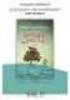 Tema: Fag: Målgruppe: La Famille Fransk 5. til 6. klasse SVT2, 2011, 17 min. er en pige på ca. 10 år, der bor sammen med sin hippiefamilie, som kun tænker på at have det sjovt og more sig. er træt af det.
Tema: Fag: Målgruppe: La Famille Fransk 5. til 6. klasse SVT2, 2011, 17 min. er en pige på ca. 10 år, der bor sammen med sin hippiefamilie, som kun tænker på at have det sjovt og more sig. er træt af det.
EMT 38409 FR Micro-ondes Mode d Emploi 2 DA Mikrobølgeovn Bruker Manual 37
 EMT 38409 FR Micro-ondes Mode d Emploi 2 DA Mikrobølgeovn Bruker Manual 37 2 WWW.ELECTROLUX.COM SOMMAIRE INSTRUCTIONS POUR L'INSTALLATION... 3 INSTRUCTIONS CONCERNANT LA SÉCURITÉ... 4 LES AVANTAGES DES
EMT 38409 FR Micro-ondes Mode d Emploi 2 DA Mikrobølgeovn Bruker Manual 37 2 WWW.ELECTROLUX.COM SOMMAIRE INSTRUCTIONS POUR L'INSTALLATION... 3 INSTRUCTIONS CONCERNANT LA SÉCURITÉ... 4 LES AVANTAGES DES
MARQUE: PANASONIC REFERENCE: ER-GD60-S803 CODIC:
 MARQUE: PANASONIC REFERENCE: ER-GD60-S803 CODIC: 4297784 NOTICE Operating Instructions (Household) AC/Rechargeable Shaving Trimmer Model No. ER GD60/ER GD50 English 3 Deutsch 17 33 Italiano 47 Nederlands
MARQUE: PANASONIC REFERENCE: ER-GD60-S803 CODIC: 4297784 NOTICE Operating Instructions (Household) AC/Rechargeable Shaving Trimmer Model No. ER GD60/ER GD50 English 3 Deutsch 17 33 Italiano 47 Nederlands
IBM i. Opérations système de base
 IBM i Opérations système de base Version 7.2 IBM i Opérations système de base Version 7.2 Important Aant d'utiliser le présent document et le produit associé, prenez connaissance des informations générales
IBM i Opérations système de base Version 7.2 IBM i Opérations système de base Version 7.2 Important Aant d'utiliser le présent document et le produit associé, prenez connaissance des informations générales
Emne: At kunne beskrive filmens personer og deres indbyrdes forhold
 Foto: Angel Films Fag: Fransk Niveau: 6.-7. Klasse Emne: At kunne beskrive filmens personer og deres indbyrdes forhold Mål: Udvide ordforrådet til at kunne snakke og skrive om filmen Læse korte sætninger
Foto: Angel Films Fag: Fransk Niveau: 6.-7. Klasse Emne: At kunne beskrive filmens personer og deres indbyrdes forhold Mål: Udvide ordforrådet til at kunne snakke og skrive om filmen Læse korte sætninger
SUPERSTRUCTURES CHÂSSIS
 SUPERSTRUCTURES CHÂSSIS Tirez le meilleur parti de votre nouveau Ford Nous souhaitons vous aider à tirer le meilleur parti de votre nouveau véhicule Ford. Dans ce contexte, vous devez également savoir
SUPERSTRUCTURES CHÂSSIS Tirez le meilleur parti de votre nouveau Ford Nous souhaitons vous aider à tirer le meilleur parti de votre nouveau véhicule Ford. Dans ce contexte, vous devez également savoir
Gi en fonetisk transkripsjon av ordene og forklar forskjellen mellom deres fonemiske og fonetiske transkripsjon med hensyn til fonemene /A, E, O/.
 Informasjonsdokument Universitetet i Oslo Institutt for litteratur, områdestudier og europeiske språk FRA1103 - Fonologi og muntlig fransk Høsten 2017 3 timers skriftlig eksamen Eksamen består av sju oppgaver
Informasjonsdokument Universitetet i Oslo Institutt for litteratur, områdestudier og europeiske språk FRA1103 - Fonologi og muntlig fransk Høsten 2017 3 timers skriftlig eksamen Eksamen består av sju oppgaver
Pompes à vide lubrifie es EVE-OG
 Adaptable à tous secteurs d'activite s Application Pompe pour les applications les plus diverses dans le secteur de la manipulation automatique et manuelle Manipulation de pie ces e tanches et poreuses
Adaptable à tous secteurs d'activite s Application Pompe pour les applications les plus diverses dans le secteur de la manipulation automatique et manuelle Manipulation de pie ces e tanches et poreuses
 Register your product and get support at www.philips.com/avent SCD505 EN User manual 3 DA Brugervejledning 13 DE Benutzerhandbuch 23 ES Manual del usuario 47 SV Användarhandbok 121 AR 141 Indholdsfortegnelse
Register your product and get support at www.philips.com/avent SCD505 EN User manual 3 DA Brugervejledning 13 DE Benutzerhandbuch 23 ES Manual del usuario 47 SV Användarhandbok 121 AR 141 Indholdsfortegnelse
IKA LR 1000 basic IKA LR 1000 control
 20000005830 LR 1000 basic/control_122016 IKA LR 1000 basic IKA LR 1000 control Mode d emploi FR Langue d origine: allemand FR Sommaire Déclaration de conformité 2 Explication des symboles 2 Consignes de
20000005830 LR 1000 basic/control_122016 IKA LR 1000 basic IKA LR 1000 control Mode d emploi FR Langue d origine: allemand FR Sommaire Déclaration de conformité 2 Explication des symboles 2 Consignes de
BACCALAURÉAT GÉNÉRAL ET TECHNOLOGIQUE DANOIS. Langue vivante 2
 Session 2019 BACCALAURÉAT GÉNÉRAL ET TECHNOLOGIQUE DANOIS Langue vivante 2 Séries ES/S Durée de l épreuve : 2 heures coefficient : 2 Série L langue vivante obligatoire (LVO) Durée de l épreuve : 3 heures
Session 2019 BACCALAURÉAT GÉNÉRAL ET TECHNOLOGIQUE DANOIS Langue vivante 2 Séries ES/S Durée de l épreuve : 2 heures coefficient : 2 Série L langue vivante obligatoire (LVO) Durée de l épreuve : 3 heures
EUF1900AOW... DA FRYSER BRUGSANVISNING 2 FR CONGÉLATEUR NOTICE D'UTILISATION 21
 EUF1900AOW...... DA FRYSER BRUGSANVISNING 2 FR CONGÉLATEUR NOTICE D'UTILISATION 21 2 www.electrolux.com INDHOLD OM SIKKERHED.............................................................. 3 PRODUKTBESKRIVELSE........................................................
EUF1900AOW...... DA FRYSER BRUGSANVISNING 2 FR CONGÉLATEUR NOTICE D'UTILISATION 21 2 www.electrolux.com INDHOLD OM SIKKERHED.............................................................. 3 PRODUKTBESKRIVELSE........................................................
MARQUE: PHILIPS REFERENCE: HTS9221
 MARQUE: PHILIPS REFERENCE: HTS9221 CODIC: 3484351 Register your product and get support at www.philips.com/welcome HTS9221 HTS9241 EN User manual DA Brugervejledning NL Gebruiksaanwijzing NO Brukerhåndbok
MARQUE: PHILIPS REFERENCE: HTS9221 CODIC: 3484351 Register your product and get support at www.philips.com/welcome HTS9221 HTS9241 EN User manual DA Brugervejledning NL Gebruiksaanwijzing NO Brukerhåndbok
Netbook mouse SPM DA Brugervejledning. Register your product and get support at
 Register your product and get support at www.philips.com/welcome Netbook mouse SPM6800 DA Brugervejledning Philips Consumer Lifestyle AQ95-56F-1240KR 2010...... (Report No. / Numéro du Rapport) (Year in
Register your product and get support at www.philips.com/welcome Netbook mouse SPM6800 DA Brugervejledning Philips Consumer Lifestyle AQ95-56F-1240KR 2010...... (Report No. / Numéro du Rapport) (Year in
B line. FR Manuel d utilisation 1 Assistance client et Garantie 31 Guide de dépannage et Foire Aux Questions 35.
 B line 241B7 www.philips.com/welcome FR Manuel d utilisation 1 Assistance client et Garantie 31 Guide de dépannage et Foire Aux Questions 35 Table des matières 1. Important... 1 1.1 Précautions de sécurité
B line 241B7 www.philips.com/welcome FR Manuel d utilisation 1 Assistance client et Garantie 31 Guide de dépannage et Foire Aux Questions 35 Table des matières 1. Important... 1 1.1 Précautions de sécurité
Système de Climatisation de Précision NetworkAIR FM
 NetworkAIR FM Precision Air Conditioner Système de Climatisation de Précision NetworkAIR FM De L eau Froide Installation This manual is available in English on the enclosed CD. Uživatelská příručka v češtině
NetworkAIR FM Precision Air Conditioner Système de Climatisation de Précision NetworkAIR FM De L eau Froide Installation This manual is available in English on the enclosed CD. Uživatelská příručka v češtině
BACCALAURÉAT GÉNÉRAL DANOIS. Langue vivante 1. Séries L, ES, S ÉPREUVE DU MERCREDI 20 JUIN Durée de l épreuve : 3 heures
 Session 2018 BACCALAURÉAT GÉNÉRAL DANOIS Langue vivante 1 Séries L, ES, S ÉPREUVE DU MERCREDI 20 JUIN 2018 Durée de l épreuve : 3 heures Séries ES/S coefficient : 3 Série L langue vivante obligatoire (LVO)
Session 2018 BACCALAURÉAT GÉNÉRAL DANOIS Langue vivante 1 Séries L, ES, S ÉPREUVE DU MERCREDI 20 JUIN 2018 Durée de l épreuve : 3 heures Séries ES/S coefficient : 3 Série L langue vivante obligatoire (LVO)
Fransk begyndersprog A
 Fransk begyndersprog A Studentereksamen Delprøve 1 1 time uden hjælpemidler Typeopgave 2 Der er kun ét rigtigt svar i hver opgave, medmindre andet er angivet Side 1 af 9 sider Side 2 af 10 sider L acteur
Fransk begyndersprog A Studentereksamen Delprøve 1 1 time uden hjælpemidler Typeopgave 2 Der er kun ét rigtigt svar i hver opgave, medmindre andet er angivet Side 1 af 9 sider Side 2 af 10 sider L acteur
ENN2914COW... DA KØLE-/FRYSESKAB BRUGSANVISNING 2 FR RÉFRIGÉRATEUR/ CONGÉLATEUR NOTICE D'UTILISATION 27
 ENN2914COW...... DA KØLE-/FRYSESKAB BRUGSANVISNING 2 FR RÉFRIGÉRATEUR/ CONGÉLATEUR NOTICE D'UTILISATION 27 2 www.electrolux.com INDHOLD OM SIKKERHED..............................................................
ENN2914COW...... DA KØLE-/FRYSESKAB BRUGSANVISNING 2 FR RÉFRIGÉRATEUR/ CONGÉLATEUR NOTICE D'UTILISATION 27 2 www.electrolux.com INDHOLD OM SIKKERHED..............................................................
De urørlige, scene 1-14
 De urørlige, scene 1-14 Delprøve 1 Navn og klasse:.. Varighed: 1 time Ingen hjælpemidler 1. Tekstgenre a) une lettre personnelle b) un extrait de roman c) une nouvelle d) un scénario e) un article dans
De urørlige, scene 1-14 Delprøve 1 Navn og klasse:.. Varighed: 1 time Ingen hjælpemidler 1. Tekstgenre a) une lettre personnelle b) un extrait de roman c) une nouvelle d) un scénario e) un article dans
Manuel d'utilisation. Version Whole Hog 3.0(104) Version Jands Hog / Echelon 2.3(34)
 Manuel d'utilisation Version Whole Hog 3.0(104) Version Jands Hog / Echelon 2.3(34) Table des Matières TABLE DES MATIERES I BIENVENUE SUR LES CONSOLES WHOLEHOG II, JANDS HOG ET ECHELON 1K 1 Introduction...
Manuel d'utilisation Version Whole Hog 3.0(104) Version Jands Hog / Echelon 2.3(34) Table des Matières TABLE DES MATIERES I BIENVENUE SUR LES CONSOLES WHOLEHOG II, JANDS HOG ET ECHELON 1K 1 Introduction...
HTS5200. EN User manual. NL Gebruiksaanwijzing. DA Brugervejledning. PL Instrukcja obs ugi. DE Benutzerhandbuch. PT Manual do utilizador
 Register your product and get support at www.philips.com/welcome HTS5200 EN User manual DA Brugervejledning DE Benutzerhandbuch EL ES Manual del usuario NL Gebruiksaanwijzing PL Instrukcja obs ugi PT Manual
Register your product and get support at www.philips.com/welcome HTS5200 EN User manual DA Brugervejledning DE Benutzerhandbuch EL ES Manual del usuario NL Gebruiksaanwijzing PL Instrukcja obs ugi PT Manual
DATA PROJECTOR XJ-V1. English. Français. Español EN/FR/ES
 EN/FR/ES DATA PROJECTOR XJ-V1 English Setup Guide Be sure to keep all user documentation handy for future reference. To obtain the latest version of this manual visit the website at the URL below. http://world.casio.com/manual/projector/
EN/FR/ES DATA PROJECTOR XJ-V1 English Setup Guide Be sure to keep all user documentation handy for future reference. To obtain the latest version of this manual visit the website at the URL below. http://world.casio.com/manual/projector/
